Lenovo ThinkCentre 4162, ThinkCentre 5041, ThinkCentre 5044, ThinkCentre 5051, ThinkCentre 5053 User guide [pt]
...Page 1

GuiadoUsuáriodo
ThinkCentre
Tiposdemáquina:4162,5041,5044,5051,5053,5055,5057,5059,
5061,5063e5065
Page 2
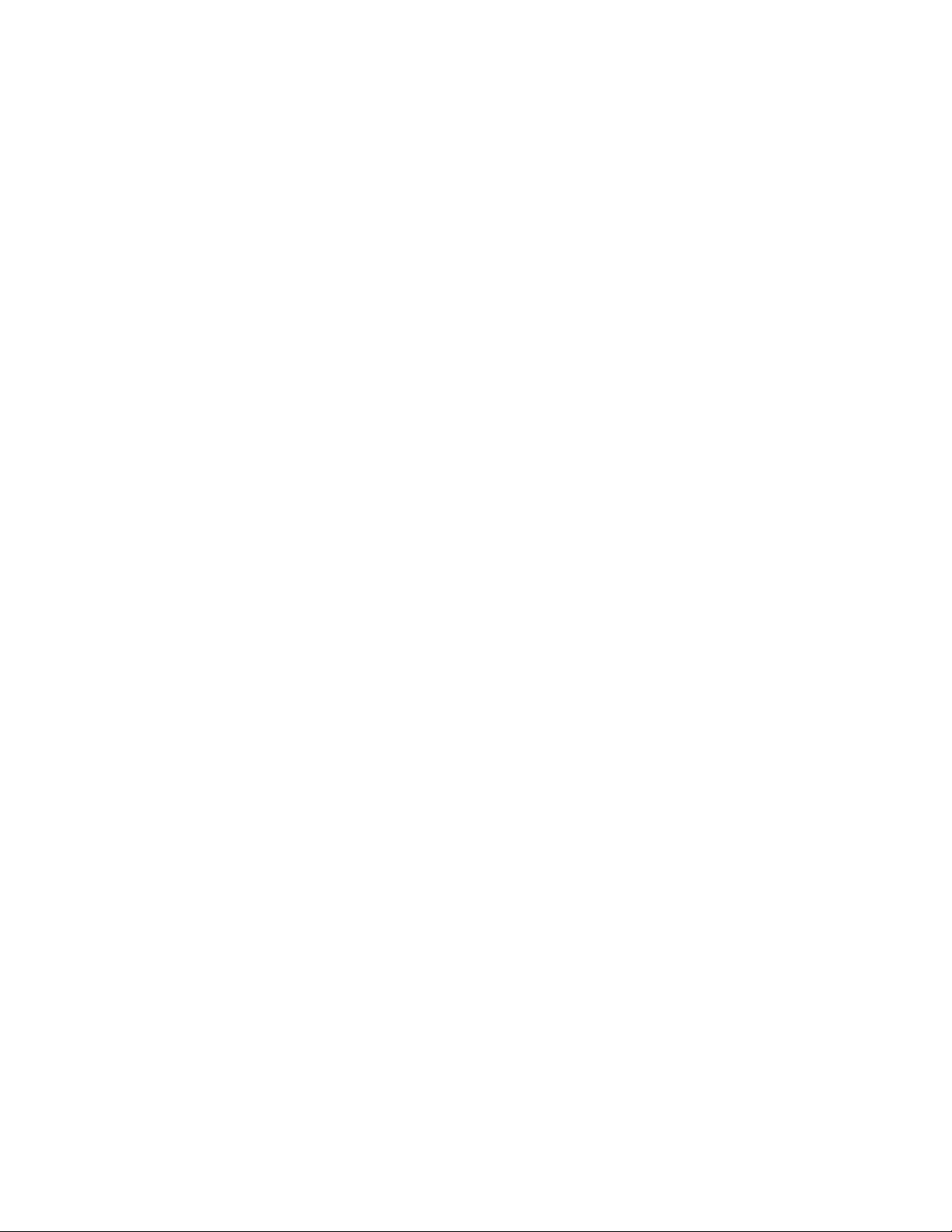
Page 3
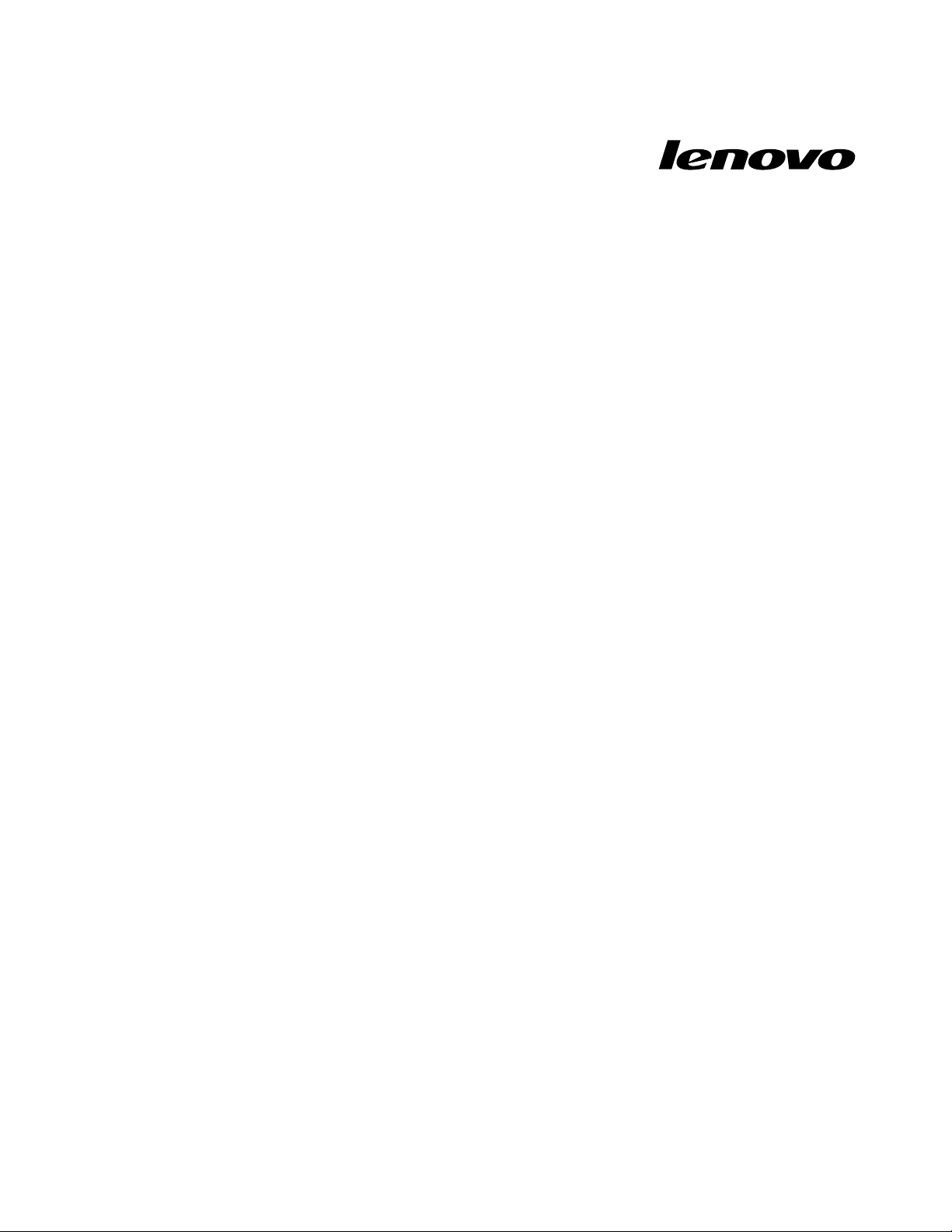
GuiadoUsuáriodo
ThinkCentre
Tiposdemáquina:4162,5041,5044,5051,5053,5055,5057,
5059,5061,5063e5065
Page 4
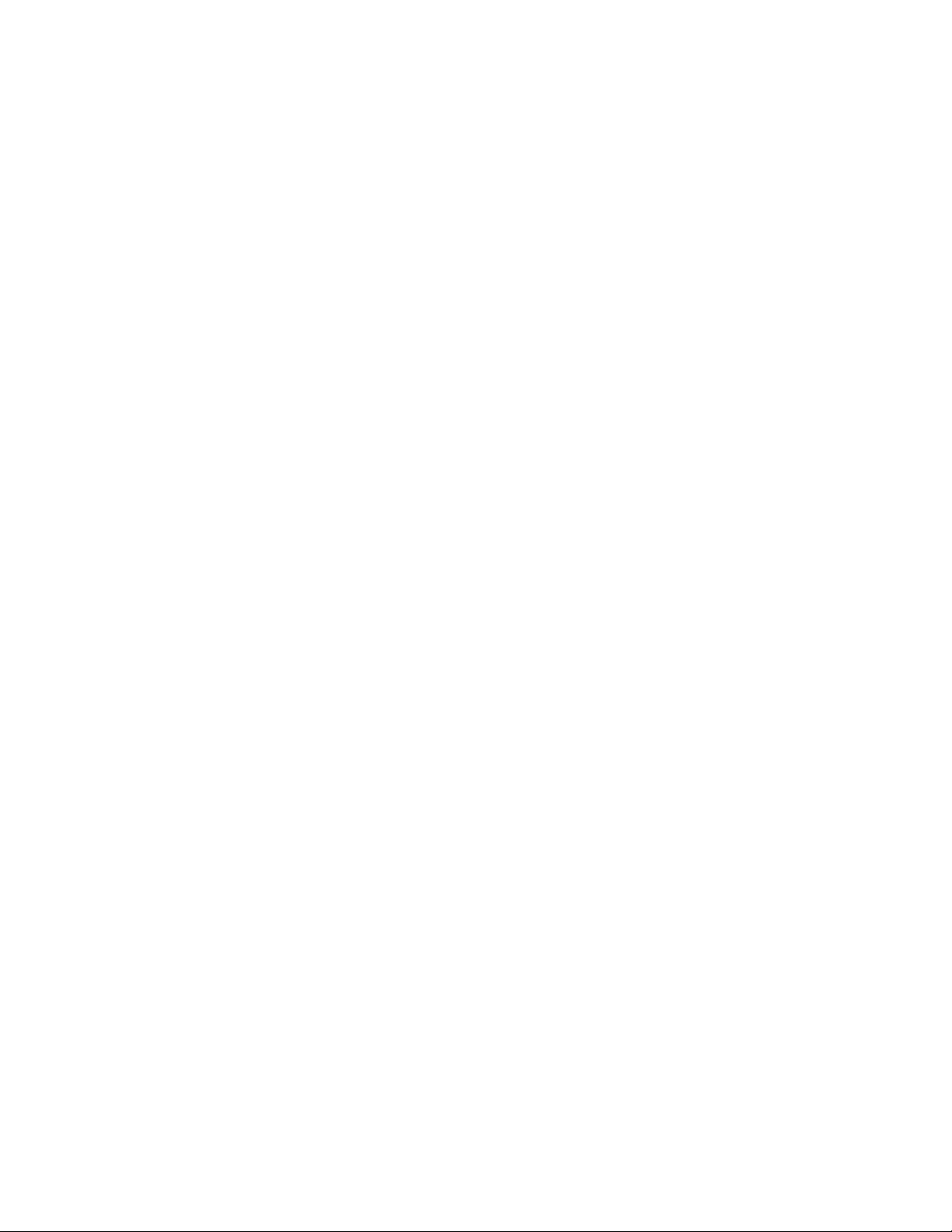
Nota:Antesdeusaressasinformaçõeseoprodutosuportadoporelas,certique-sedelereentendero
GuiadeSegurançaeGarantiadoThinkCentreeApêndiceA“Avisos”napágina67.
PrimeiraEdição(Setembro2010)
©CopyrightLenovo2010.
Osprodutos,dados,softwaredecomputadoreserviçosLENOVOforamdesenvolvidosexclusivamentecom
investimentoprivadoesãovendidosparaentidadesgovernamentaiscomoitenscomerciais,conformedenidopelo48
C.F.R.2.101comdireitoslimitadoserestritosdeuso,reproduçãoedivulgação.
AVISODEDIREITOSLIMITADOSERESTRITOS:Seprodutos,dados,softwaredecomputadorouserviçosforem
distribuídosemconformidadecomumcontrato"GSA"(GeneralServicesAdministration),ouso,areproduçãoea
divulgaçãoestarãosujeitosàsrestriçõesapresentadasnoContratoN°GS-35F-05925.
Page 5
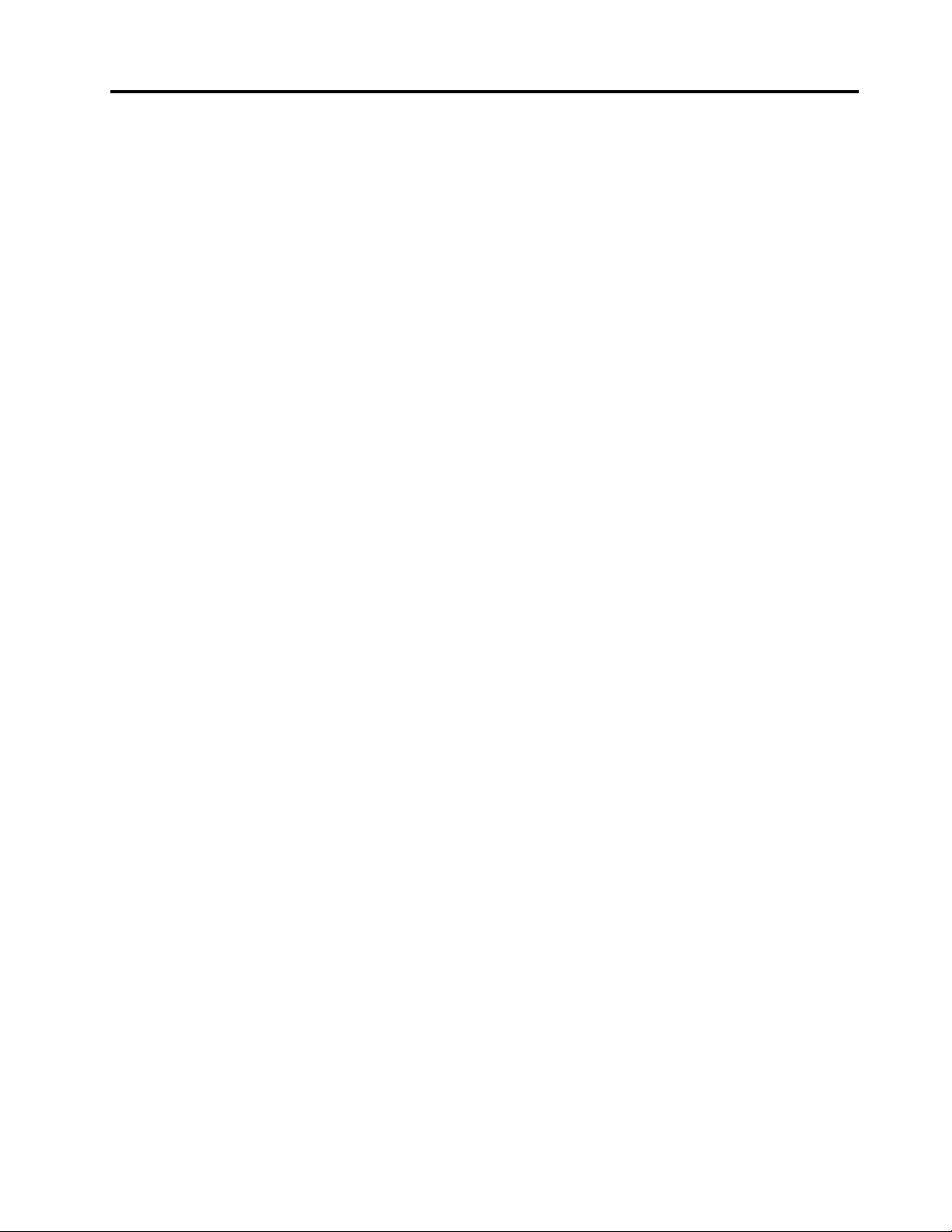
Conteúdo
InformaçõesImportantessobre
Segurança...............vii
Capítulo1.VisãoGeraldoProduto...1
Recursos..................1
Especicações...............3
VisãoGeraldoSoftware............4
SoftwareFornecidocomoSistema
OperacionalWindows...........4
Locais...................6
Localizandoconectores,controlese
indicadoresnapartefrontaldocomputador...7
Localizandoconectoresepeçasnaparte
traseiradocomputador..........8
LocalizandoComponentes.........9
LocalizandoPeçasnaPlaca-mãe.....10
LocalizandoUnidadesInternas......10
Capítulo2.InstalandoeSubstituindo
Hardware...............13
ManuseandoDispositivosSensíveisàEstática..13
InstalandoeSubstituindoHardware......13
InstalandoOpcionaisExternos......13
RemovendoaTampadoComputador....14
RemovendoeReinstalandooPainelFrontal.15
InstalandoouSubstituindoumaPlacaPCI..17
InstalandoouSubstituindoumMódulode
Memória...............20
SubstituindoaBateria..........21
SubstituindooConjuntodaFontede
Alimentação..............23
SubstituindooConjuntodoDissipadorde
CaloredoVentilador..........25
SubstituindooMicroprocessador.....27
SubstituindoaUnidadeÓtica.......29
SubstituindoaUnidadedeDiscoRígido...31
SubstituindooÁudioFrontaleaMontagem
USB.................34
SubstituindooConjuntodoVentilador
Traseiro................35
SubstituindooTeclado.........36
SubstituindooMouse..........37
ConcluindoaSubstituiçãodasPeças....38
ObtendoDriversdeDispositivo........39
Recursosdesegurançabásicos........40
Travadecabointegrada.........40
Cadeado...............40
ProteçãodeSenha...........41
ApagandoumaSenhaPerdidaouEsquecida
(LimpandoCMOS)...........41
Capítulo3.Informaçõesde
Recuperação.............43
CriandoeUtilizandoaMídiadeRecuperação..43
CriandoaMídiadeRecuperação.....43
UtilizandoaMídiadeRecuperação.....44
DesempenhandoOperaçõesdeBackupe
Recuperação...............44
ExecutandoumaOperaçãodeBackup...45
ExecutandoumaOperaçãodeRecuperação.45
UtilizandoaÁreadeTrabalhodoRescueand
Recovery.................45
Criandoeutilizandoumamídiaderesgate....46
Criandoumamídiaderesgate.......47
Usandoumamídiaderesgate.......47
InstalandoouReinstalandoDriversde
Dispositivos................47
ResolvendoProblemasdeRecuperação....48
Capítulo4.UsandooPrograma
SetupUtility..............49
IniciandooProgramaSetupUtility.......49
Visualizandooualterandocongurações....49
UtilizandoSenhas.............49
ConsideraçõessobreSenhas.......50
Senhadeinicialização..........50
Senhadoadministrador.........50
Congurando,alterandoouexcluindouma
senha................50
Ativandooudesativandoumdispositivo....50
SelecionandoumDispositivodeInicialização..51
SelecionandoumDispositivodeInicialização
Temporária..............51
Visualizandooualterandoasequênciado
dispositivodeinicialização........51
SaindodoprogramaSetupUtility.......52
Capítulo5.AtualizandoProgramas
doSistema..............53
UtilizandoProgramasdoSistema.......53
Atualizando(ashing)oBIOSapartirdeum
disco..................53
Atualizando(ashing)oBIOSapartirdosistema
operacional................54
Recuperandodeumafalhadeatualizaçãodo
POSTedoBIOS..............54
©CopyrightLenovo2010
v
Page 6
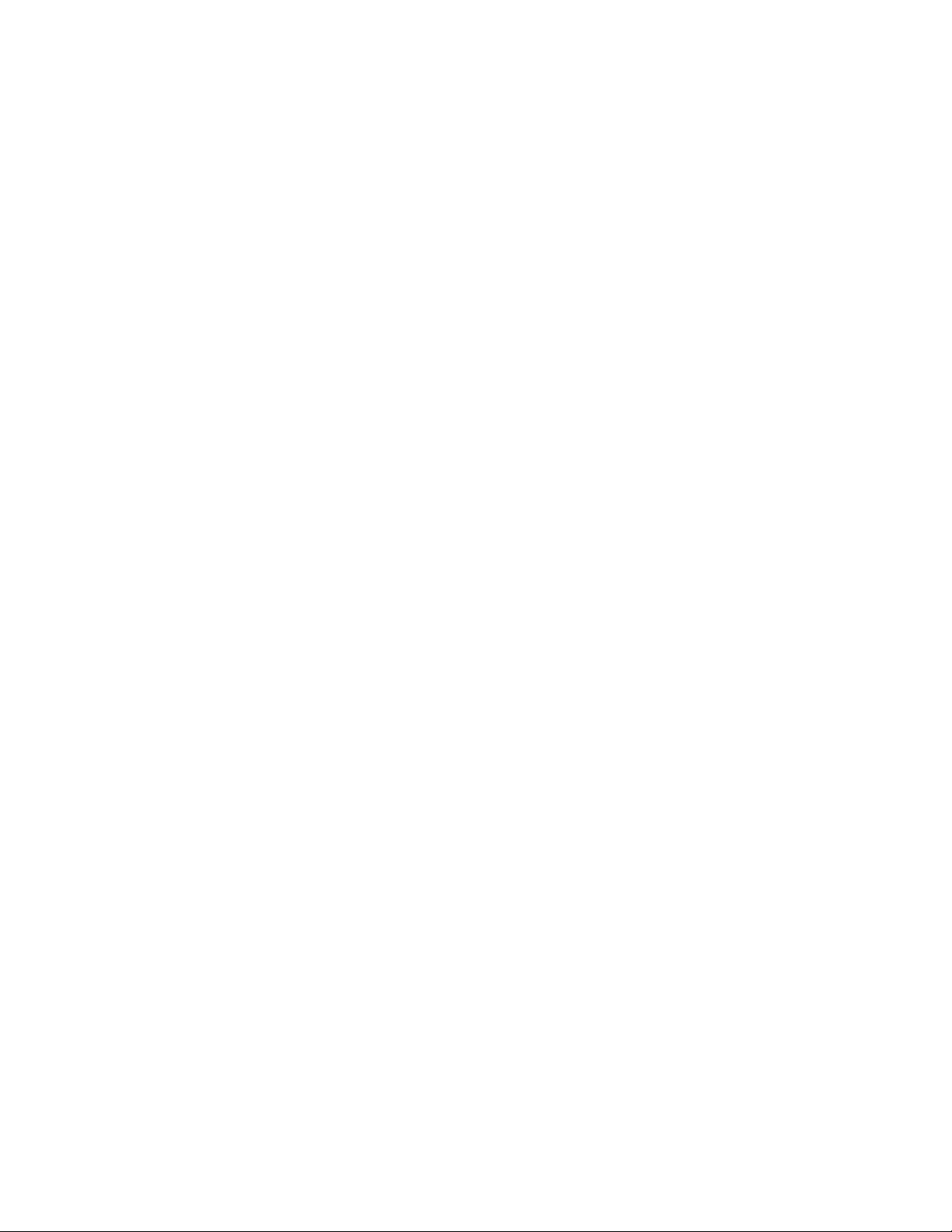
Capítulo6.Programasderesolução
deproblemasediagnóstico.....57
ResoluçãodeProblemasBásica.......57
ProgramasdeDiagnóstico..........58
LenovoThinkVantageT oolbox.......58
PC-DoctorforDOS...........58
LimpandooMouse.............59
MouseÓtico..............59
MouseNãoótico............60
Capítulo7.ObtendoInformações,
AjudaeServiços...........63
RecursosdeInformações..........63
pastaOnlineBooks...........63
LenovoThinkVantageT ools........63
LenovoWelcome............64
AjudadeAcesso............64
SegurançaeGarantia..........64
WebsitedaLenovo
(http://www.lenovo.com).........64
AjudaeServiço..............64
UtilizandoaDocumentaçãoeosProgramas
deDiagnóstico.............65
ChamandooServiço..........65
UtilizandooutrosServiços........66
AdquirindoServiçosAdicionais......66
ApêndiceA.Avisos..........67
AvisodeSaídadeTelevisão.........68
MarcaCEdeConformidadeEuropeia.....68
MarcasRegistradas.............68
Índice.................69
viGuiadoUsuáriodoThinkCentre
Page 7

InformaçõesImportantessobreSegurança
CUIDADO:
Antesdeusarestemanual,certique-sedelereentendertodasasinformaçõesdesegurança
relacionadasaesteproduto.ConsulteapublicaçãoGuiadeSegurançaeGarantiaenviadacomeste
produtoparaobterasinformaçõessobresegurançamaisrecentes.Aleituraeacompreensãodestas
informaçõessobresegurançareduzemoriscodeferimentospessoaise/oudanosaoseuproduto.
SevocênãopossuirmaisumacópiadoGuiadeSegurançaeGarantiadoThinkCentre,poderáobteruma
versãoemPortableDocumentFormat(PDF)noWebsitedeSuportedaLenovo
http://www.lenovo.com/support
®
em:
©CopyrightLenovo2010
vii
Page 8
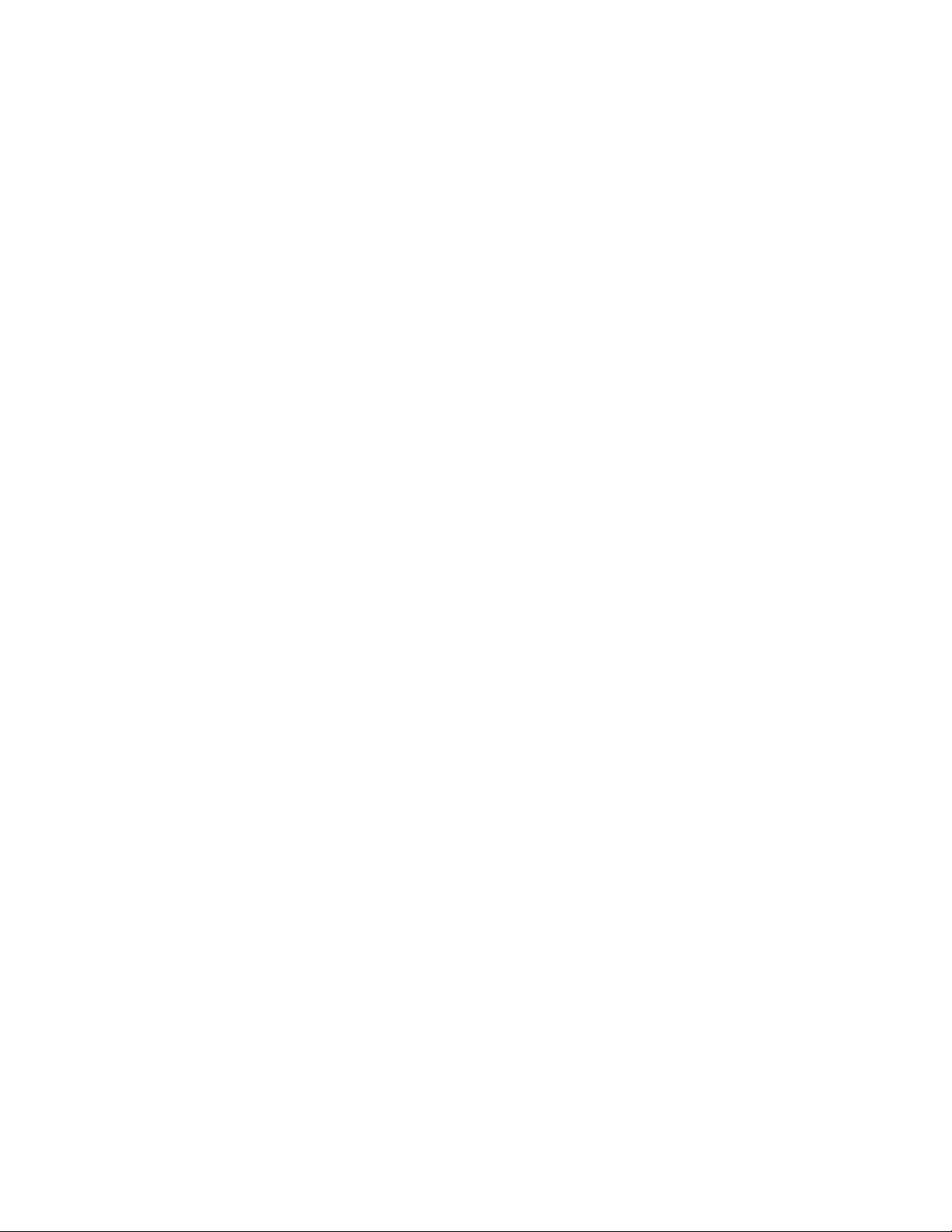
viiiGuiadoUsuáriodoThinkCentre
Page 9
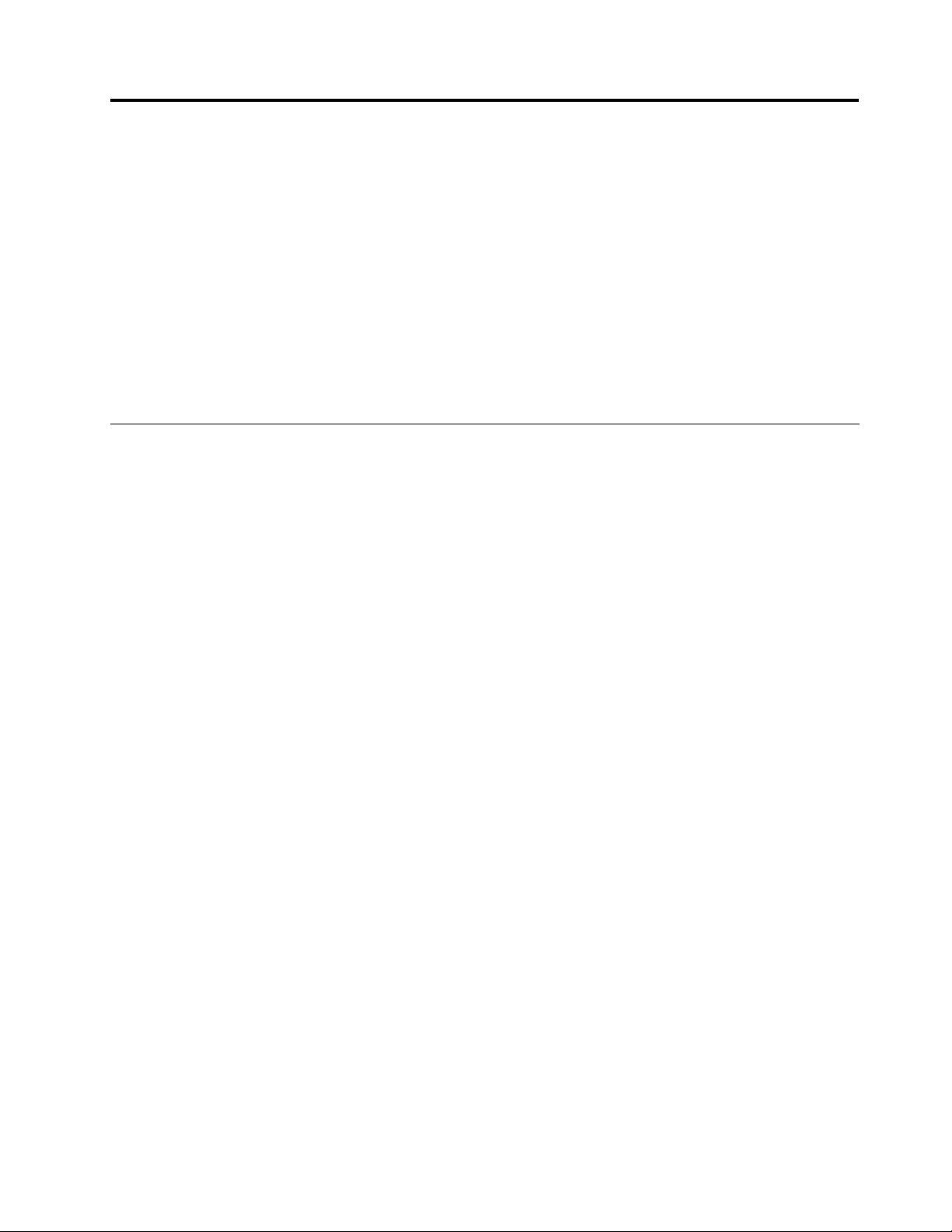
Capítulo1.VisãoGeraldoProduto
Estecapítuloforneceinformaçõessobreosrecursosdocomputador,especicações,programasdesoftware
fornecidospelaLenovoelocaisdosconectores,componentes,peçasdaplaca-mãeeunidadesinternas.
Estecapítulocontémosseguintestópicos:
•“Recursos”napágina1:Estaseçãoforneceinformaçõessobreosrecursosdocomputador.
•“Especicações”napágina3:Estaseçãolistaasespecicaçõesfísicasdoseucomputador.
•“VisãoGeraldoSoftware”napágina4:Estaseçãoforneceinformaçõessobreosprogramasdesoftware
fornecidoscomseucomputador.
•“Locais”napágina6:Estaseçãoforneceinformaçõesparaajudá-loalocalizarosconectores,
componentesepeçasdocomputadornaplaca-mãeeasunidadesinternas.
Recursos
Estaseçãoforneceinformaçõessobreosrecursosdocomputador.
InformaçõessobreoSistema
Asinformaçõesaseguirabrangemumavariedadedemodelos.Paraobterinformaçõessobreseumodelo
especíco,utilizeoprogramaSetupUtility.ConsulteoCapítulo4“UsandooProgramaSetupUtility”na
página49.
Microprocessador
Seucomputadorvemcomumdosseguintesmicroprocessadores(otamanhodocacheinternovariapor
tipodemodelo):
•MicroprocessadorAMD
•MicroprocessadorAMDPhenom™II
•MicroprocessadorAMDSempron™
Módulosdememória
SeucomputadoroferecesuporteaatéquatromódulosdememóriaDIMMDDR3(doubledatarate3dual
inlinememorymodules)
Unidadesinternas
•Leitordecartão(disponívelemalgunsmodelos)
•Unidadeótica
•UnidadedediscorígidoSerialAdvancedT echnologyAttachment(SATA)
Subsistemadevídeo
•PlacagrácaintegradacomconectorVGA(VideoGraphicsArray)ouDVI(DigitalVisualInterface)
•SlotdecartãográcoPeripheralComponentInterconnect(PCI)Expressx16naplaca-mãeparaum
cartãográcodiscreto
®
Athlon™II
Subsistemadeáudio
•Áudiointegradodealta-denição(HD)
©CopyrightLenovo2010
1
Page 10
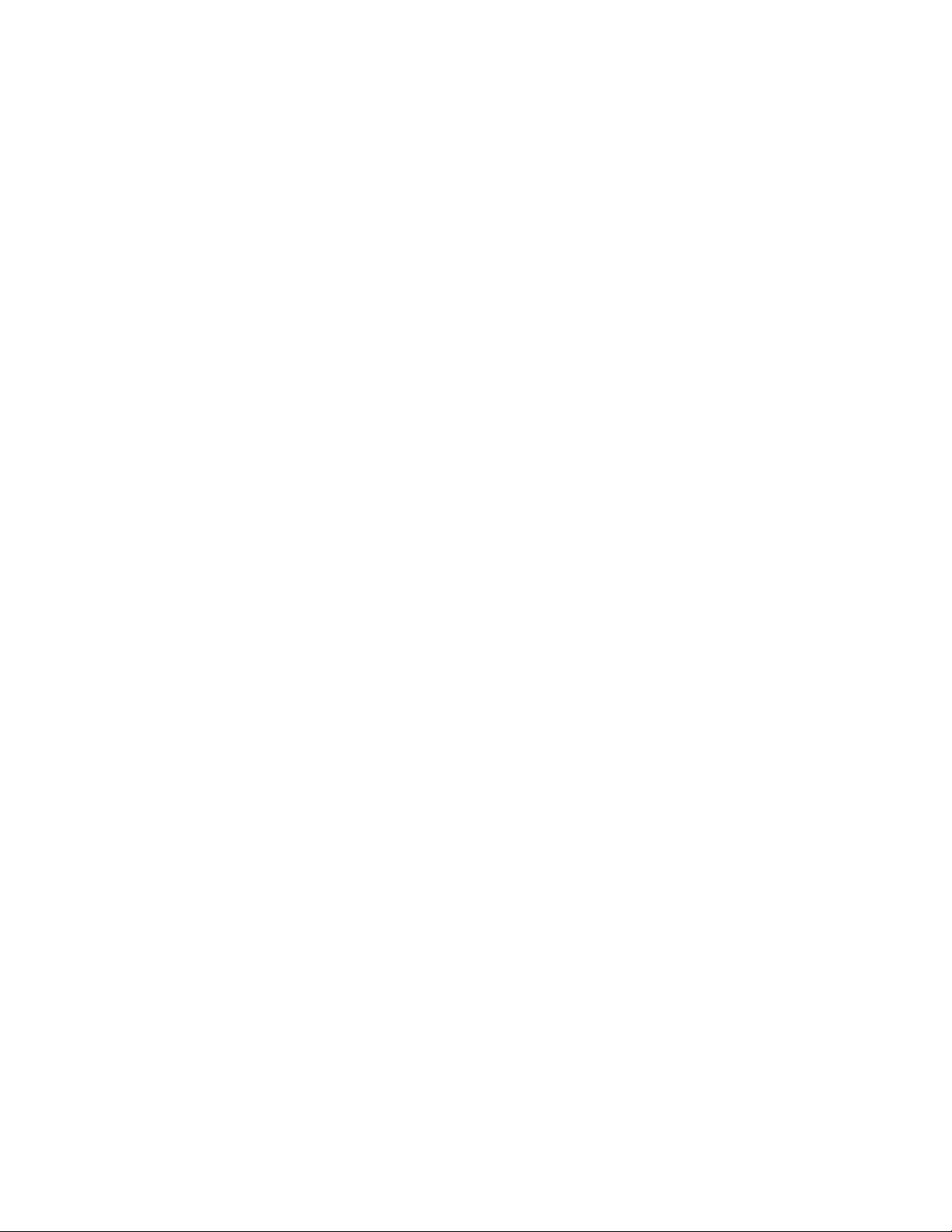
•Conectordofonedeouvidoeconectordomicrofonenopainelfrontal
•Conectordeentradadeáudio,conectordesaídadeáudioeconectordomicrofonenopaineltraseiro
•Altofalanteinterno(disponívelemalgunsmodelos)
Conectividade
ControladorEthernetintegradode10/100/1000Mbps
Recursosdegerenciamentodosistema
•CapacidadedearmazenarresultadosdotestedehardwarePOST(testeautomáticonainicialização)
•SuporteàAdvancedCongurationandPowerInterface(ACPI)
•Inicializaçãoautomáticadeativação
•DesktopManagementInterface(DMI)
•PrebootExecutionEnvironment(PXE)
•SystemManagement(SM)BasicInput/OutputSystem(BIOS)esoftwareSM
•WakeonLAN(WOL)
•WindowsManagementInstrumentation(WMI)(WMIéainfraestruturadegerenciamentodedadose
operaçõesemsistemasoperacionaisWindows.)
RecursosdeEntrada/Saída(E/S)
•Portaserialde9pinos(umpadrãoeumopcional)
•Portaparalelade25pinos(opcionalatravésdesuaplacaPCIemalgunsmodelos)
•ConectorEthernet
•ConectordetecladoPS/2
®
•ConectordemousePS/2
•SeisconectoresUniversalSerialBus(USB)2.0(doisnopainelfrontalequatronopaineltraseiro;pode
haverdoisconectoresUSBopcionaisnopaineltraseiro)
•Doisconectoresdeáudionopainelfrontal(conectoresdofonedeouvidoedomicrofone)
•T rêsconectoresdeáudionopaineltraseiro(conectordeentradadeáudio,conectordesaídadeáudioe
conectordomicrofone)
•ConectordemonitorVGAeconectordemonitorDVI
Paraobtermaisinformações,consulte“Localizandoconectores,controleseindicadoresnapartefrontaldo
computador.”napágina7
e“Localizandoconectoresepeçasnapartetraseiradocomputador”napágina8.
Expansão
•Umcompartimentodeunidadeótica
•Umcompartimentoslimparaunidadedeleituradecartões
•UmslotdeplacaPCI
•UmslotdeplacagrácaPCIExpressx16
•Doiscompartimentosdeunidadedediscorígido(umpadrãoeumopcional)
•DoisslotsdeplacaPCIExpressx1
Fontedealimentação
Seucomputadorvemcomumadasseguintesfontesdealimentação:
2GuiadoUsuáriodoThinkCentre
Page 11
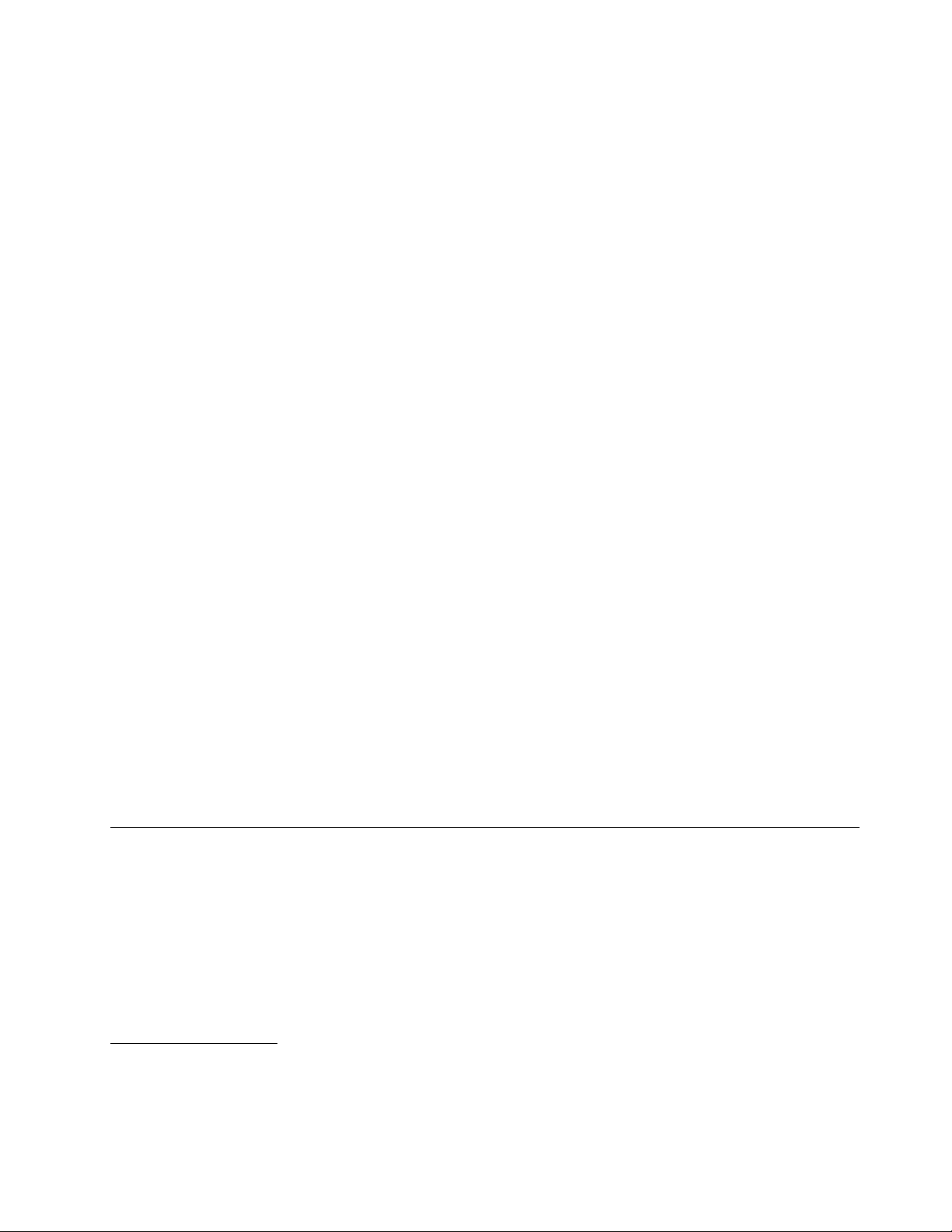
•Fontedealimentaçãode280wattscomcomutadordeseleçãodevoltagemmanual
•Fontedealimentaçãocomsensorautomáticode280watts
•Fontedealimentaçãocomdetecçãoautomáticade320watts
Recursosdesegurança
•Umasenhadeinicializaçãoeumasenhadeadministradorparaimpedirousonãoautorizadodoseu
computador
•Computrace
•Comutadordepresençadatampa(tambémchamadocomutadordeintrusão)(disponívelemalguns
modelos)
•DispositivosdeativaçãooudesativaçãodeSATA
•Ativaçãooudesativaçãodaportaserial
•AtivaçãooudesativaçãodeconectoresUSB
•T ecladocomleitordeimpressãodigital(enviadocomalgunsmodelos)
•Controledasequênciadeinicialização
•Inicializarsemumtecladooumouse
•Suporteparaainclusãodeumatravadecabointegrada(travaKensington.Consulte“Travadecabo
integrada”napágina40
paraobtermaisinformações.)
•Suporteparaainclusãodeumcadeado(consulte“Cadeado”napágina40paraobtermaisinformações.)
Programasdesoftwarepré-instalados
Seucomputadorépré-instaladocomalgunsprogramasdesoftwareparaajudá-loatrabalhardeformamais
fácilesegura.Paraobterinformaçõesadicionais,consulte“VisãoGeraldoSoftware”napágina4
Sistemaoperacionalpré-instalado
Seucomputadorépré-instaladocomosistemaoperacionalMicrosoft
Sistemasoperacionaiscomcompatibilidadecerticadaoutestada
®
Windows
1
(variadeacordocomotipode
®
7.
modelo)
•Linux
®
Especicações
Estaseçãolistaasespecicaçõesfísicasparaoseucomputador.
.
1.Ossistemasoperacionaisrelacionadosaquiestãosendocerticadosoutestadosparacompatibilidadenomomento
daimpressãodestapublicação.SistemasoperacionaisadicionaispodemseridenticadospelaLenovocomo
compatíveiscomseucomputadorseguindoapublicaçãodestemanual.Estalistaestásujeitaaalterações.Para
determinarseumsistemaoperacionalfoicerticadooutestadoquantoàcompatibilidade,veriqueositedo
fornecedordosistemaoperacionalnaWeb.
Capítulo1.VisãoGeraldoProduto3
Page 12
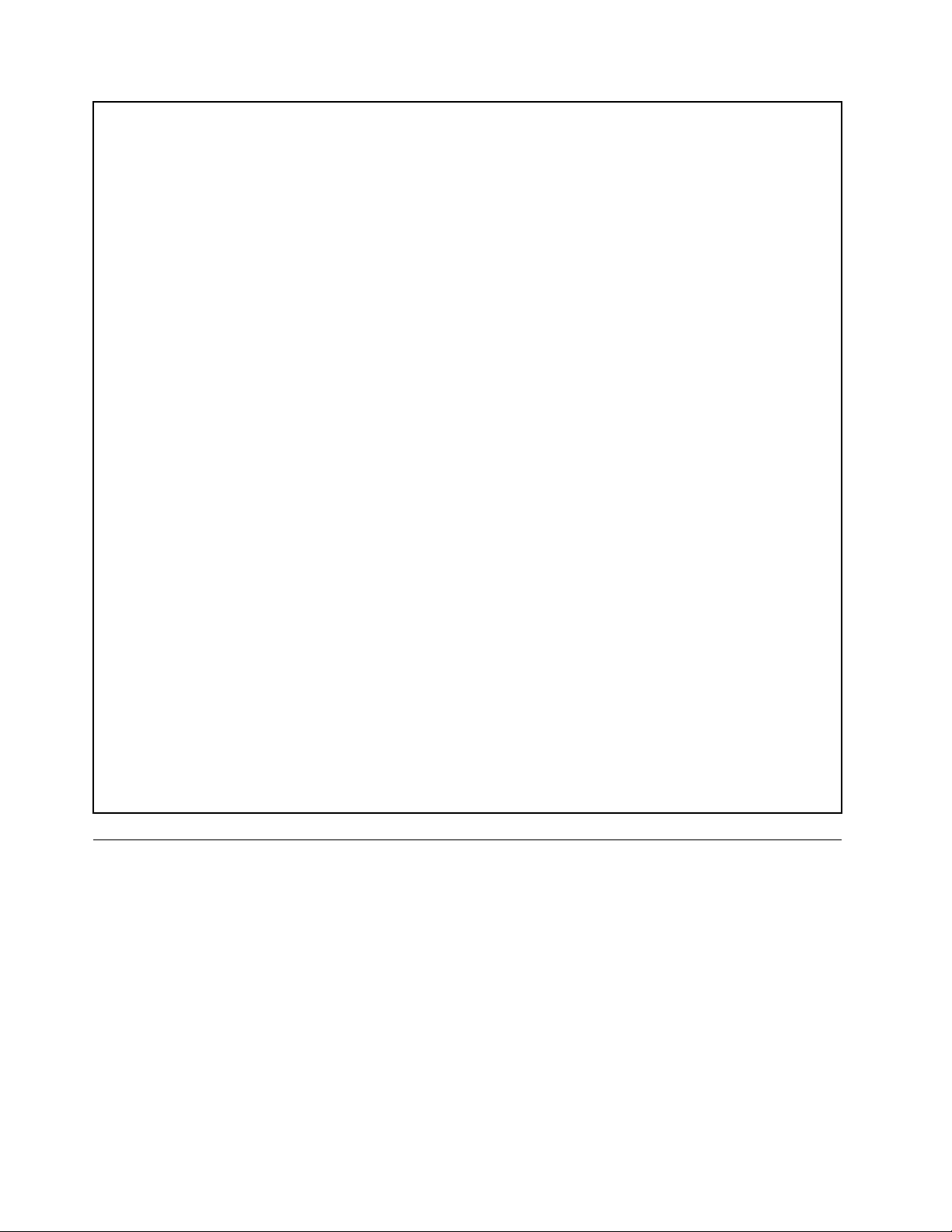
Dimensões
Largura:160mm(6,3polegadas)
Altura:388mm(15,28polegadas)
Profundidade:422mm(16,61polegadas)
Peso
Conguraçãomáxima,conformefornecido:9.4kg(20,72libras)
Ambiente
•T emperaturadoar:
Operação:10°Ca35°C(50°Fa95°F)
Desligado:-40°Ca60°C(-40°Fa140°F)
Desligado:-10°Ca60°C(14°Fa140°F)(semaembalagem)
•Umidade:
Operacional:20%a80%(nãocondensando)
Nãooperacional:20%a90%(nãocondensando)
•Altitude:
Operacional:-50a10.000pés(-1,2a3.048metros)
Nãooperacional:-50a35.000pés(-15,2a10.668metros)
Entradaelétrica
•Voltagemdeentrada:
–Slotbaixo:
Mínimo:100Vac
Máximo:127Vac
Taxadefrequênciadeentrada:50a60Hz
Conguraçãodachavedeseleçãodevoltagem:115Vac
–Slotalto:
Mínimo:200Vac
Máximo:240Vac
Taxadefrequênciadeentrada:50a60Hz
Conguraçãodachavedeseleçãodevoltagem:230Vac
VisãoGeraldoSoftware
Ocomputadoréfornecidocomumsistemaoperacionalpré-instaladoeváriosoutrosprogramasde
softwarefornecidospelaLenovo.
SoftwareFornecidocomoSistemaOperacionalWindows
EstaseçãoforneceinformaçõessobreosoftwarefornecidocomseusistemaoperacionalWindows.
SoftwareFornecidopelaLenovo
OsprogramasdesoftwareaseguirsãofornecidospelaLenovoparaajudaramelhoraraprodutividadee
reduzirocustoassociadoàmanutençãodocomputador.Osprogramasdesoftwarefornecidoscomseu
computadorpodemvariarconformeseutipodemodeloesistemaoperacionalpré-instalado.
4GuiadoUsuáriodoThinkCentre
Page 13
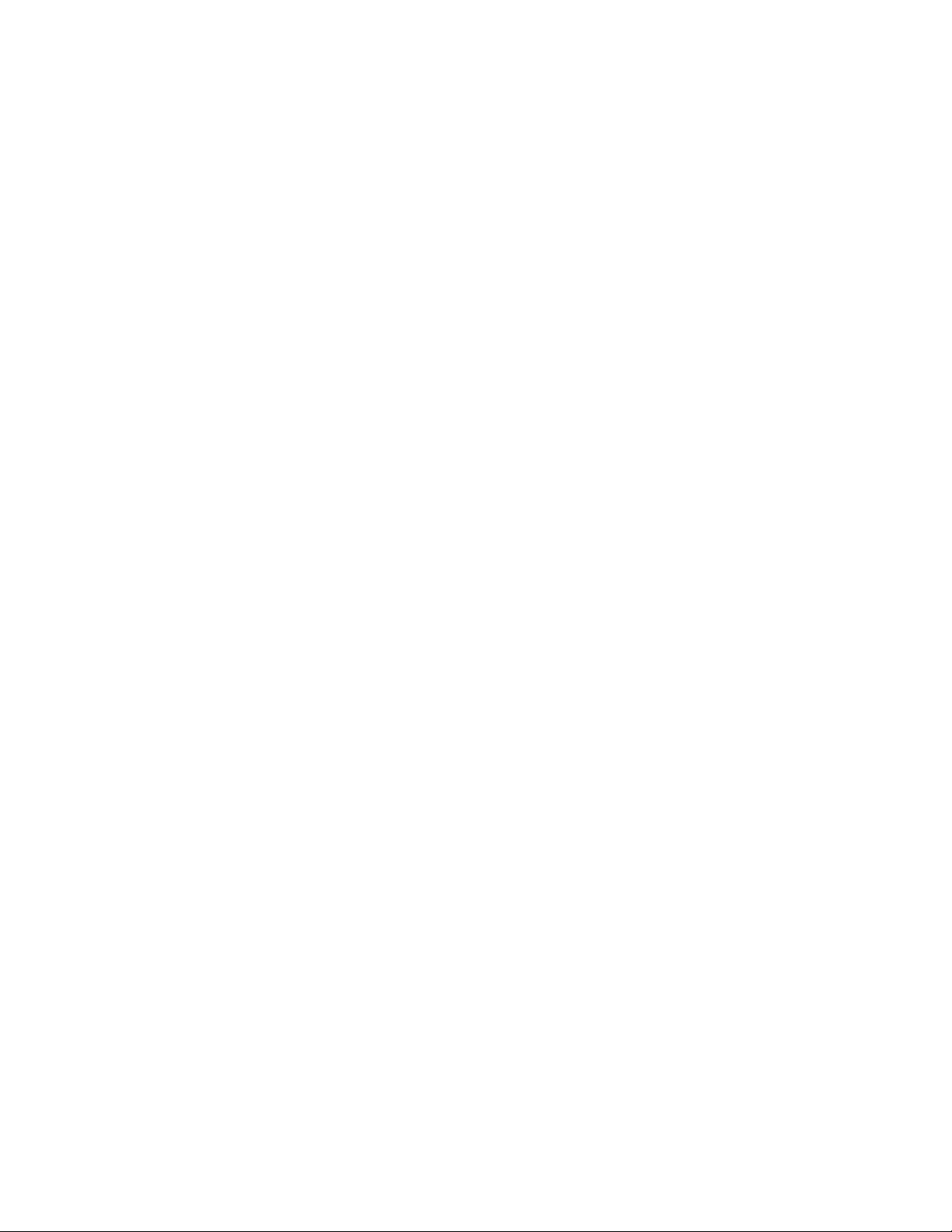
LenovoThinkVantageTools
OprogramaLenovoThinkVantage
®
Toolsdirecionavocêaumhostdefontesdeinformaçõesefornece
fácilacessoadiversasferramentasparaajudá-loatrabalhardeformamaisfácilesegura.Paraobter
informaçõesadicionais,consulte“LenovoThinkVantageT ools”napágina63
.
LenovoWelcome
OprogramaLenovoWelcomeintroduzalgunsrecursosintegradosinovadoresdaLenovoeoguiaatravésde
algumastarefasdeconguraçãoimportantesparaajudá-loatiraromelhorproveitodeseucomputador.
ProductRecovery
OprogramaProductRecoverypermiterestauraroconteúdodaunidadedediscorígidoparaas
conguraçõespadrãodefábrica.
ThinkVantageRescueandRecovery
OprogramaThinkVantageRescueandRecovery®éumasoluçãoderecuperaçãoerestauraçãoinstantânea
queincluiumconjuntodeferramentasdeautorrecuperaçãoparaajudá-loadiagnosticarproblemasno
computador,obterajudaerecuperarquedasdosistema,mesmoquandonãoépossíveliniciarosistema
operacionalWindows.
Nota:SeoíconeBackupeRestauraçãoAprimoradosnoprogramaLenovoThinkVantageT oolsestiver
esmaecido,vocêdeveráinstalaroprogramaRescueandRecoverymanualmenteantesdeativarseus
recursos.ParainstalaroprogramaRescueandRecovery,façaoseguinte:
1.CliqueemIniciar➙T odososProgramas➙LenovoThinkVantageToolsecliqueduasvezesem
BackupeRestauraçãoAprimorados.
2.Sigaasinstruçõesnatela.
3.Quandooprocessodeinstalaçãoéconcluído,oíconeBackupeRestauraçãoAprimoradoséativado.
PasswordManager
OprogramaPasswordManagercapturaepreencheautomaticamenteasinformaçõesdeautenticação
emaplicativosWindowseWebsites.
Nota:SeoíconedaÁreaSeguradeSenhasnoprogramaLenovoThinkVantageT oolsestiveresmaecido,
vocêdeveráinstalaroprogramaPasswordManagermanualmenteantesdeativarseusrecursos.Para
instalaroprogramaPasswordManager,façaoseguinte:
1.CliqueemIniciar➙T odososProgramas➙LenovoThinkVantageToolsecliqueduasvezesem
ÁreaSeguradeSenhas.
2.Sigaasinstruçõesnatela.
3.Quandooprocessodeinstalaçãoéconcluído,oíconedaÁreaSeguradeSenhaséativado.
PowerManager
OprogramaPowerManagerfornecegerenciamentodeenergiaconveniente,exívelecompletoparaseu
computadorThinkCentre®.UsandooprogramaPowerManager,vocêpodeajustarsuasconguraçõesde
energiaparaalcançaromelhorequilíbrioentreodesempenhodosistemaeaeconomiadeenergia.
ThinkVantageSystemUpdate
OprogramaThinkVantageSystemUpdateajudavocêamanteratualizadoosoftwareemseucomputador
aobaixareinstalarpacotesdesoftware(aplicativosThinkVantage,driversdedispositivos,atualizaçõesdo
BIOSeoutrosaplicativosdeterceiros).
FingerprintSoftware
OleitordeimpressãodigitalintegradofornecidoemalgunstecladosfuncionacomoprogramaFingerprint
SoftwareparapossibilitarquevocêinscrevasuasimpressõesdigitaiseasassociecomsuasenhaWindows.
Comoresultado,aautenticaçãodaimpressãodigitalpodesubstituirsuasenhaeativaroacessosimplese
Capítulo1.VisãoGeraldoProduto5
Page 14
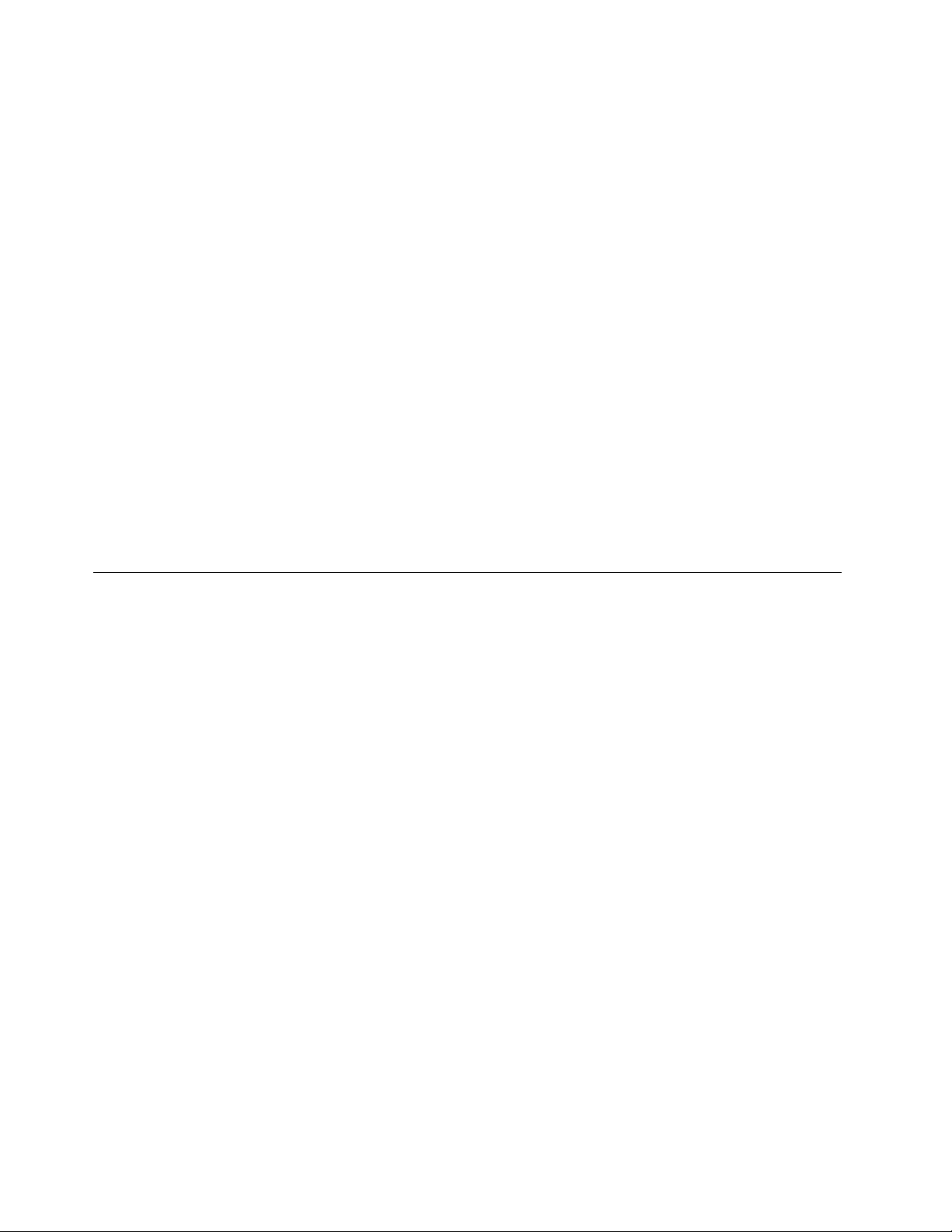
segurodousuário.Umtecladodeleitordeimpressõesdigitaisestádisponívelcomcertoscomputadoresou
podeseradquiridoparacomputadoresquesuportemestaopção.
LenovoThinkVantageT oolbox
OprogramaLenovoThinkVantageToolboxoajudaamanterseucomputador,melhorarasegurançade
computação,diagnosticarproblemasdocomputador,familiarizar-secomastecnologiasinovadoras
fornecidaspelaLenovo,alémdeobterinformaçõesadicionaissobreocomputador.Paraobterinformações
adicionais,consulte“LenovoThinkVantageToolbox”napágina58
.
AdobeReader
OprogramaAdobeReaderéumaferramentausadaparavisualizar,imprimireprocurardocumentosPDF.
Consulte“pastaOnlineBooks”napágina63
depublicações.
paraobtermaisinformaçõessobreoacessoevisualização
SoftwareAntivírus
Oseucomputadorvemcomsoftwareantivírusquevocêpodeusarparadetectareeliminarvírus.A
Lenovoforneceumaversãocompletadosoftwareantivírusemseucomputadorcomumaassinatura
grátisde30dias.Após30dias,énecessáriorenovaralicençaparacontinuarrecebendoasatualizações
dosoftwareantivírus.
Paraobtermaisinformaçõessobrecomousarseusoftwareantivírus,consulteosistemadeajudade
seusoftwareantivírus.
Locais
Estaseçãoforneceinformaçõesparaajudá-loalocalizarosconectores,componentesepeçasdeseu
computadornaplaca-mãeeasunidadesinternas.
Nota:Oscomponentesdoseucomputadorpoderãoparecerligeiramentediferentesdosmostradosnas
ilustrações.
6GuiadoUsuáriodoThinkCentre
Page 15
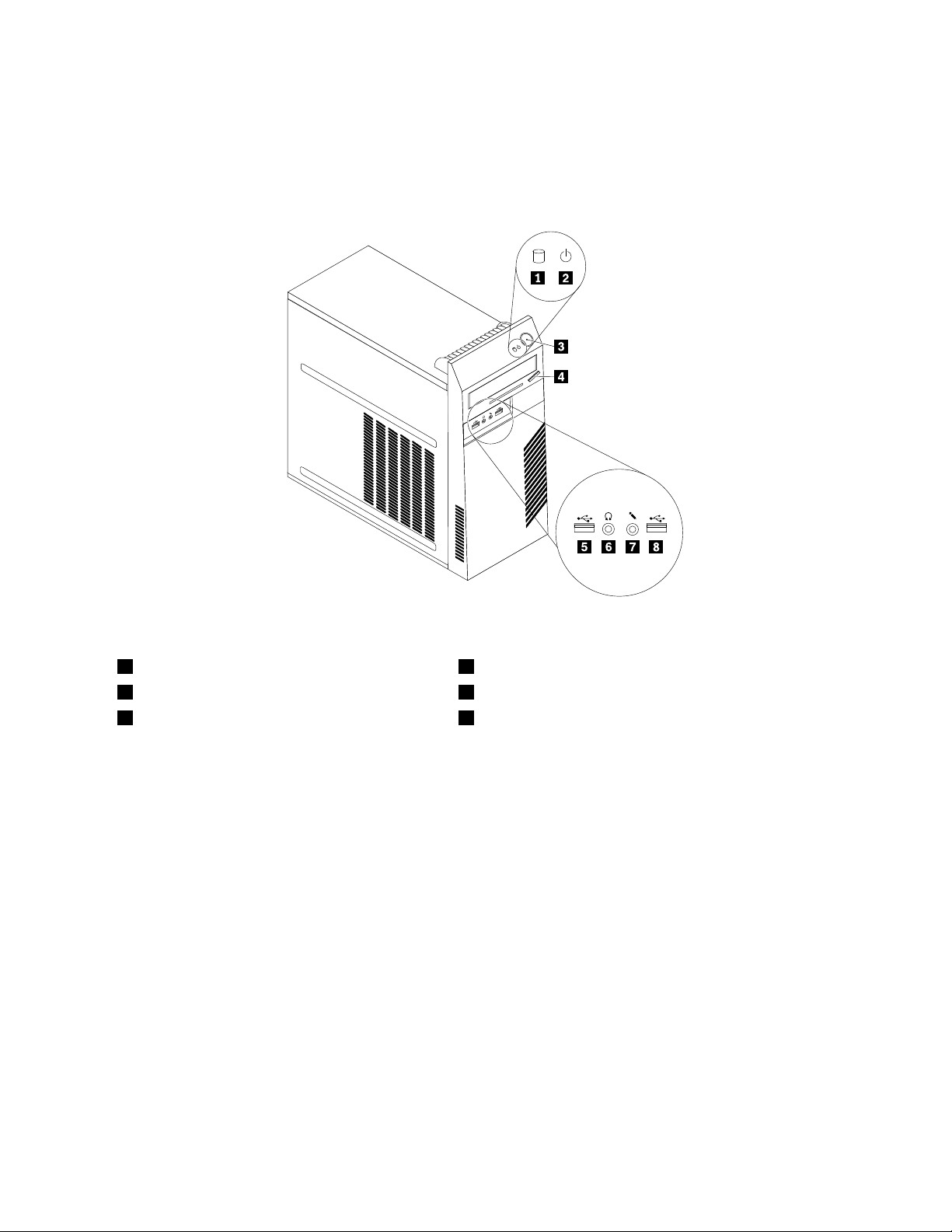
Localizandoconectores,controleseindicadoresnapartefrontaldo computador.
AFigura1“Posiçõesdosconectores,controleseindicadoresfrontais”napágina7mostraasposiçõesdos
conectores,controleseindicadoresnapartefrontaldocomputador.
Figura1.Posiçõesdosconectores,controleseindicadoresfrontais
1 Indicadordeatividadedaunidadedediscorígido 5 ConectorUSB
2 Indicadordeenergia
3 Botãoliga/desliga 7 Conectordomicrofone
6 Conectordofonedeouvido
Capítulo1.VisãoGeraldoProduto7
Page 16
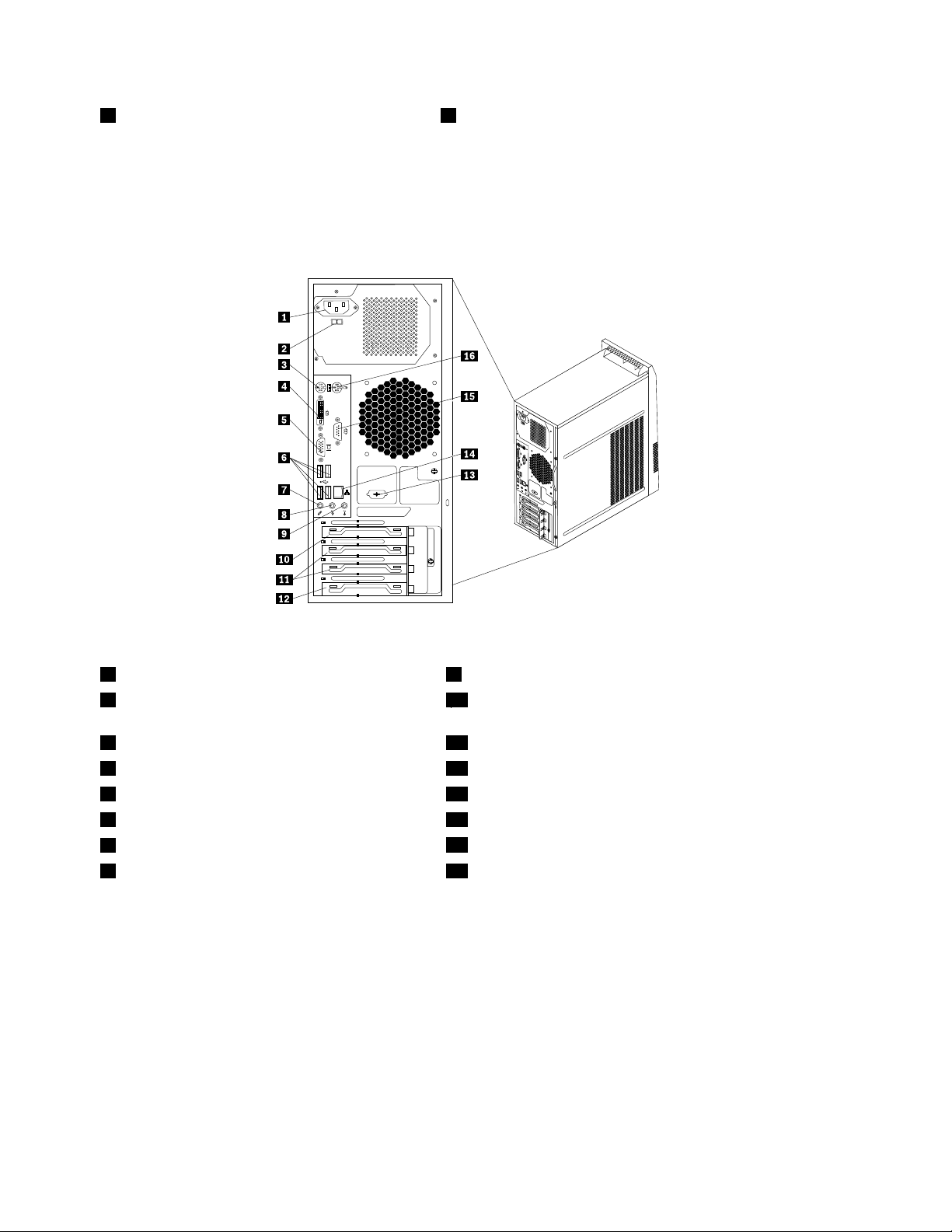
4 Botãodeabrir/fecharunidadeótica 8 ConectorUSB
Localizandoconectoresepeçasnapartetraseiradocomputador
AFigura2“Locaisdosconectoresepeçastraseiros”napágina8mostraoslocaisdosconectoresepeças
napartetraseiradoseucomputador.Algunsconectoresnaparteposteriordocomputadorsãocodicados
porcoresparaajudá-loadeterminarondeconectaroscabosnocomputador.
Figura2.Locaisdosconectoresepeçastraseiros
1 Conectordocabodeenergia 9 Conectordeentradadeáudio
2 Chavedeseleçãodevoltagem(disponívelem
10 SlotdeplacagrácaPCIExpressx16
algunsmodelos)
3 ConectordetecladoPS/2 11 SlotsdeplacaPCIExpressx1(2)
4 ConectordomonitorDVI 12 SlotdaplacaPCI
5 ConectordomonitorVGA 13 Portaserial(disponívelemalgunsmodelos)
6 ConectoresUSB(4) 14 ConectorEthernet
7 Conectordomicrofone
8 Conectordesaídadeáudio 16 ConectordemousePS/2
15 Portaserial
ConectorDescrição
ConectordeentradadeáudioUtilizadopararecebersinaisdeáudiodeumdispositivodeáudioexterno,como
umsistemaestéreo.Aoconectarumdispositivodeáudioexterno,umcabo
éconectadoentreoconectordesaídadeáudiododispositivoeoconector
deentradadeáudiodocomputador.
ConectordesaídadeáudioUsadoparaenviarsinaisdeáudiodocomputadorparadispositivosexternos,
comoalto-falantesestéreocomalimentação(alto-falantescomamplicadores
integrados),fonesdeouvidos,tecladosmultimídia,conectordeentradadeáudio
emumsistemaestéreoououtrosdispositivosdegravaçãoexternos.
ConectordomonitorDVI
UsadoparaconectarummonitorDVIououtrodispositivoqueuseumconector
demonitorDVI.
8GuiadoUsuáriodoThinkCentre
Page 17
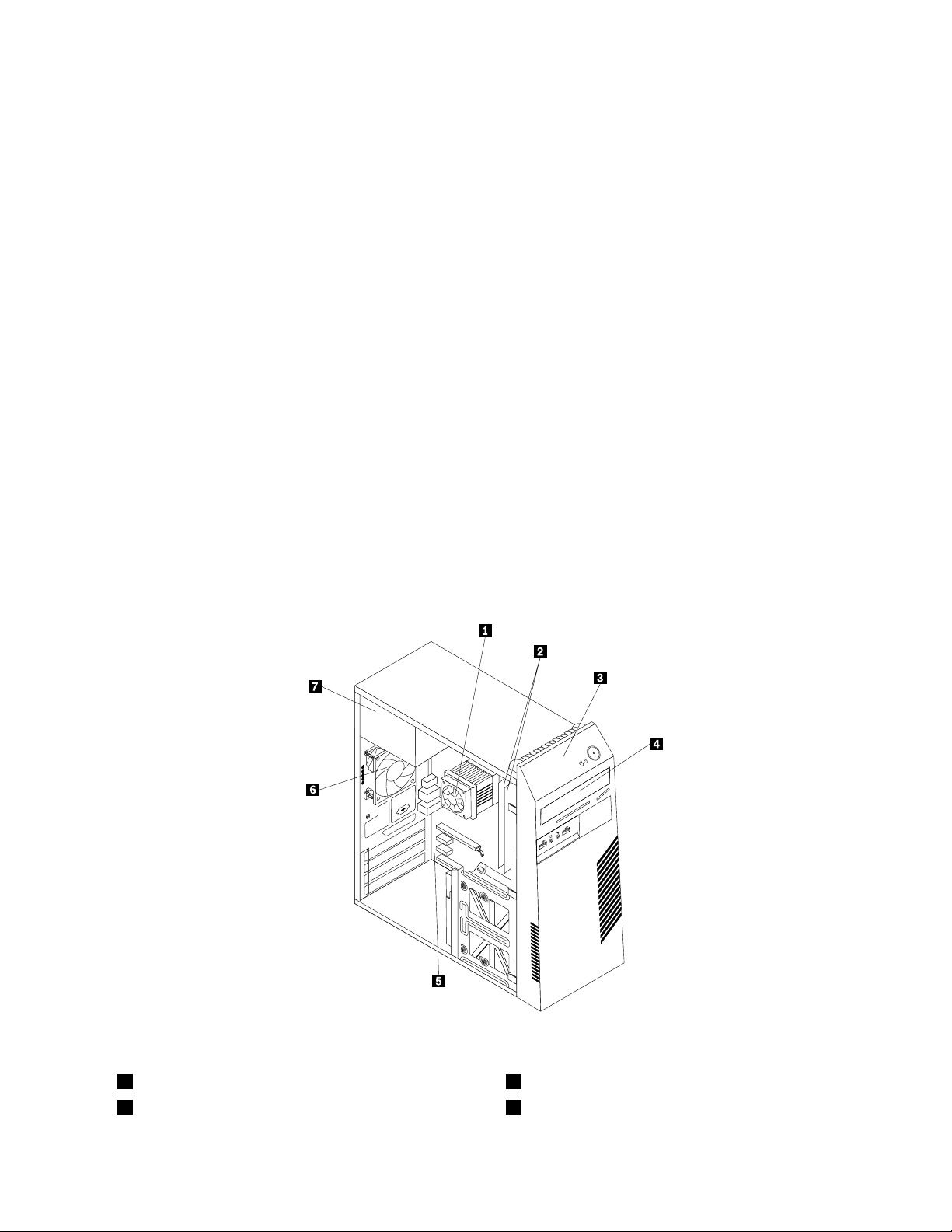
ConectorDescrição
ConectorEthernetUtilizadoparaconectarumcaboEthernetparaumaredelocal(LAN).
Nota:ParaoperarocomputadordentrodoslimitesdeFCCClasseB,utilizeum
caboEthernetdeCategoria5.
ConectordomicrofoneUtilizadoparaconectarummicrofoneaoseucomputadorquandovocêdesejar
gravarosomouseusarosoftwaredereconhecimentodefala.
ConectordetecladoPS/2UsadoparaconectarumtecladoqueusaumconectordetecladoPS/2.
ConectordemousePS/2
PortaserialUtilizadaparaconectarummodemexterno,umaimpressoraserialououtros
ConectorUSBUsadoparaconectarumdispositivoqueusaumconectorUSB,comoum
ConectordemonitorVGAUtilizadoparaconectarummonitorVGAououtrosdispositivosqueutilizamum
Usadoparaconectarummouse,umtrackballououtrosdispositivosindicadores
queusamumconectordemousePS/2.
dispositivosqueutilizamumaportaserialde9pinos.
tecladoUSB,ummouseUSB,umscannerUSBouumaimpressoraUSB.Seos
conectoresUSBdeseucomputadornãoforemsucientesparavocêconectar
todososdispositivosUSB,vocêpodeadquirirumhubUSB,quevocêpodeusar
paraconectardispositivosUSBadicionais.
conectordemonitorVGA.
LocalizandoComponentes
AFigura3“LocaisdoComponentes”napágina9mostraoslocaisdosdiversoscomponentesemseu
computador.Pararemoveratampadocomputadoreobteracessoaointeriordocomputador,consulte
“RemovendoaTampadoComputador”napágina14.
Figura3.LocaisdoComponentes
1Conjuntodoventiladoredissipadordecalor
2Módulosdememória(2)
5Placa-mãe
6Montagemdoventiladortraseiro
Capítulo1.VisãoGeraldoProduto9
Page 18
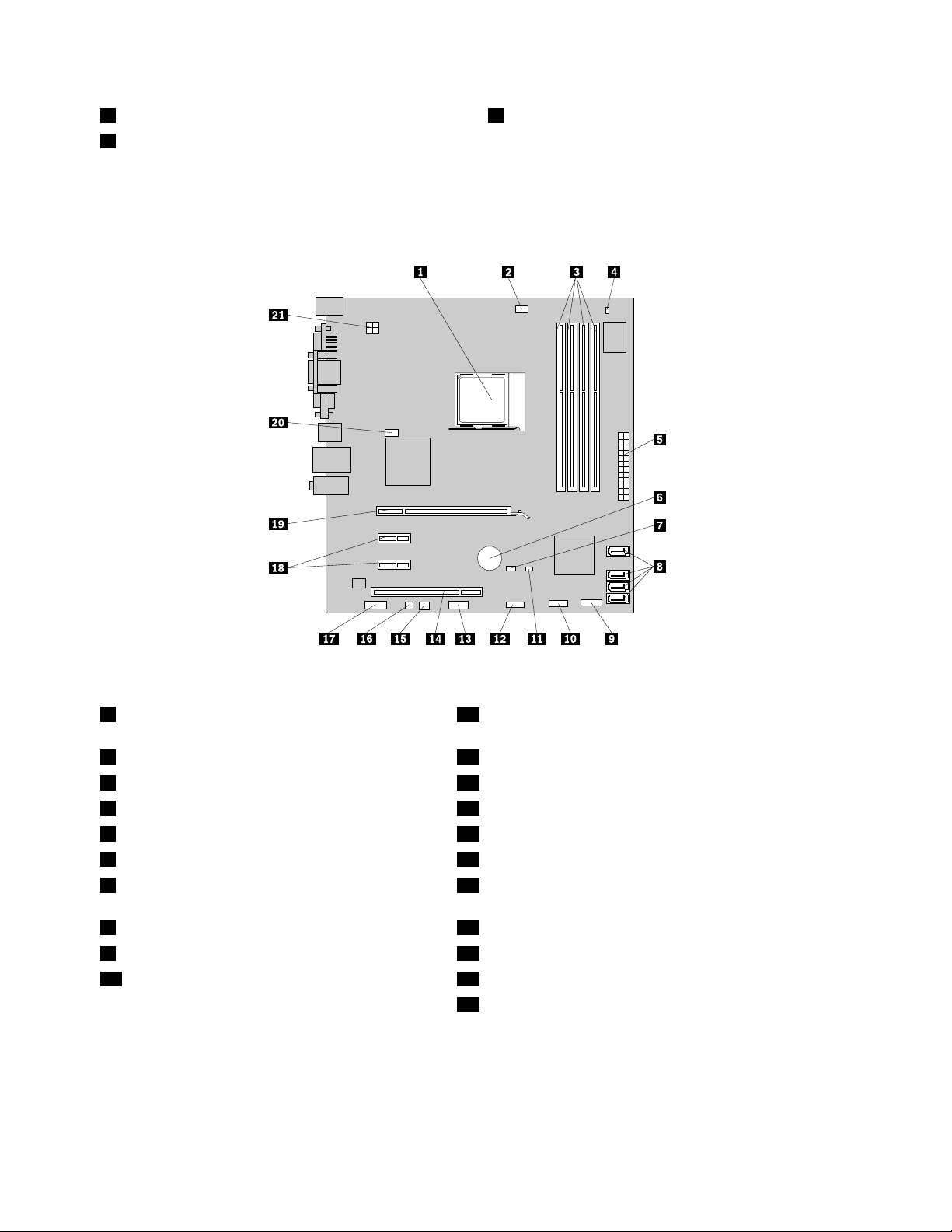
3Painelfrontal
4Unidadeótica
7Conjuntodafontedealimentação
LocalizandoPeçasnaPlaca-mãe
AFigura4“Locaisdaspeçasdaplaca-mãe”napágina10mostraoslocaisdaspeçasnaplaca-mãe.
Figura4.Locaisdaspeçasdaplaca-mãe
1Microprocessador
11Conectordachavedepresençadatampa(também
chamadodeconectordachavedeintrusão)
2Conectordoventiladordomicroprocessador12ConectorUSBfrontal
3Slotsdememória(4)13Conectorserial(COM2)
4Conectordesensortérmico14SlotdaplacaPCI
5Conectordeenergiade24pinos15Conectordoventiladordeenergia
6Bateria
7JumperdeLimpezadeCMOS(Complementary
16Conectordoalto-falanteinterno
17Conectordeáudiofrontal
MetalOxideSemiconductor)/Recuperação
8ConectoresSATA(4)18SlotsdeplacaPCIExpressx1(2)
9Conectordopainelfrontal19SlotdeplacagrácaPCIExpressx16
10ConectorUSBfrontal20Conectordoventiladordosistema
21Conectordeenergiade4pinos
LocalizandoUnidadesInternas
Unidadesinternassãodispositivosqueseucomputadorusaparalerearmazenardados.Vocêpode
incluirunidadesemseucomputadorparaaumentaracapacidadedearmazenamentoepermitirqueseu
10GuiadoUsuáriodoThinkCentre
Page 19
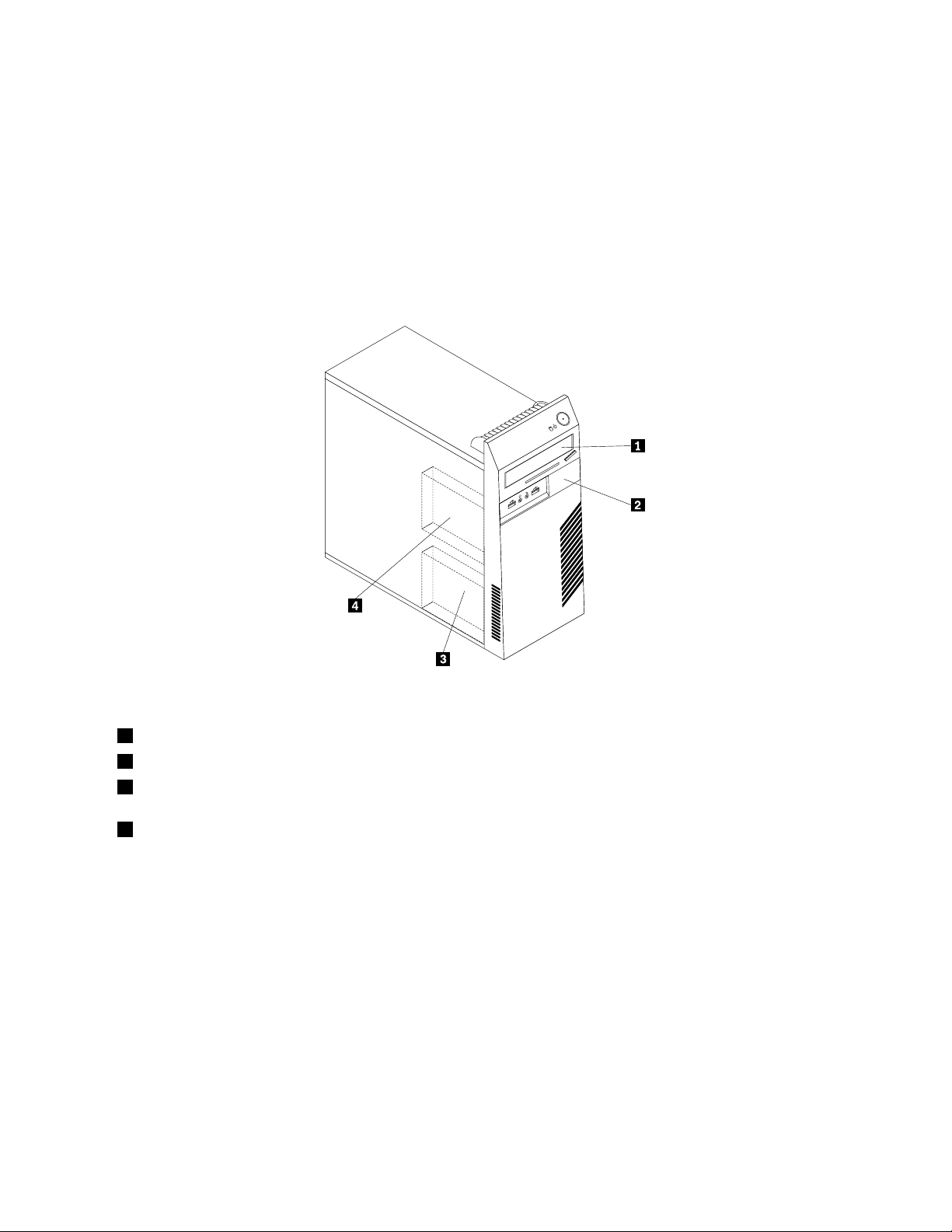
computadorleiaoutrostiposdemídia.Asunidadesinternassãoinstaladasnoscompartimentos.Neste
manual,oscompartimentossãomencionadoscomocompartimento1,compartimento2,etc.
Aoinstalarousubstituirumaunidadeinterna,éimportanteobservarotipoetamanhodaunidadequevocê
podeinstalarousubstituiremcadacompartimentoeconectarcorretamenteoscabosàunidadeinstalada.
ConsulteaseçãoapropriadaemCapítulo2“InstalandoeSubstituindoHardware”napágina13paraobter
instruçõessobrecomoinstalarousubstituirunidadesinternasdeseucomputador.
Figura5“LocaisdosCompartimentosdeUnidade”napágina11mostraoslocaisdoscompartimentosda
unidadeemseucomputador.
Figura5.LocaisdosCompartimentosdeUnidade
1Compartimento1-Compartimentodeunidadeótica(comumaunidadeóticainstalada)
2Compartimento2-Compartimentoslimparaunidadedeleituradecartões
3Compartimento3-CompartimentodeunidadedediscorígidoSATAprimário(comumaunidadedediscorígido
SATAde3,5polinstalada)
4Compartimento4-CompartimentodeunidadedediscorígidoSA TAsecundária
Capítulo1.VisãoGeraldoProduto11
Page 20
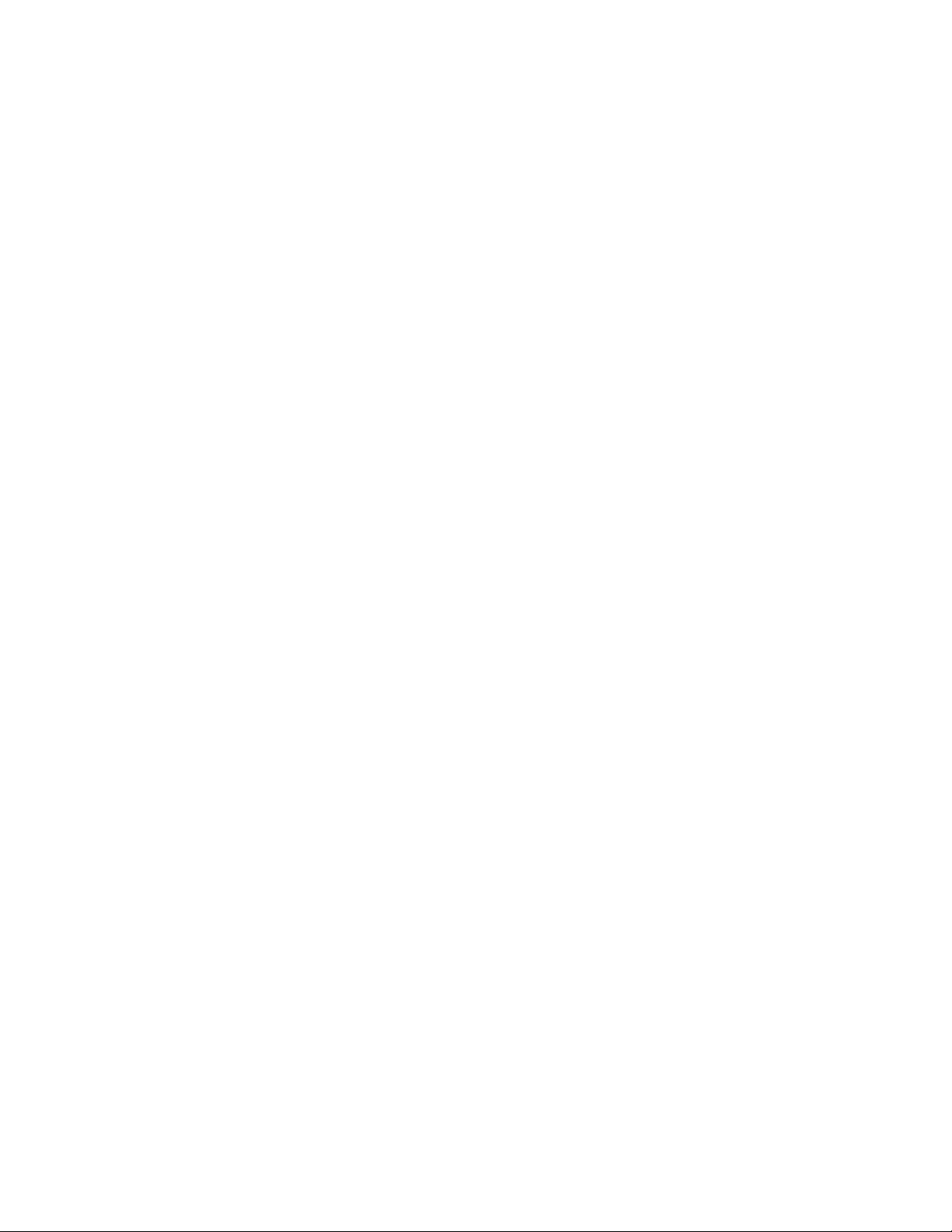
12GuiadoUsuáriodoThinkCentre
Page 21
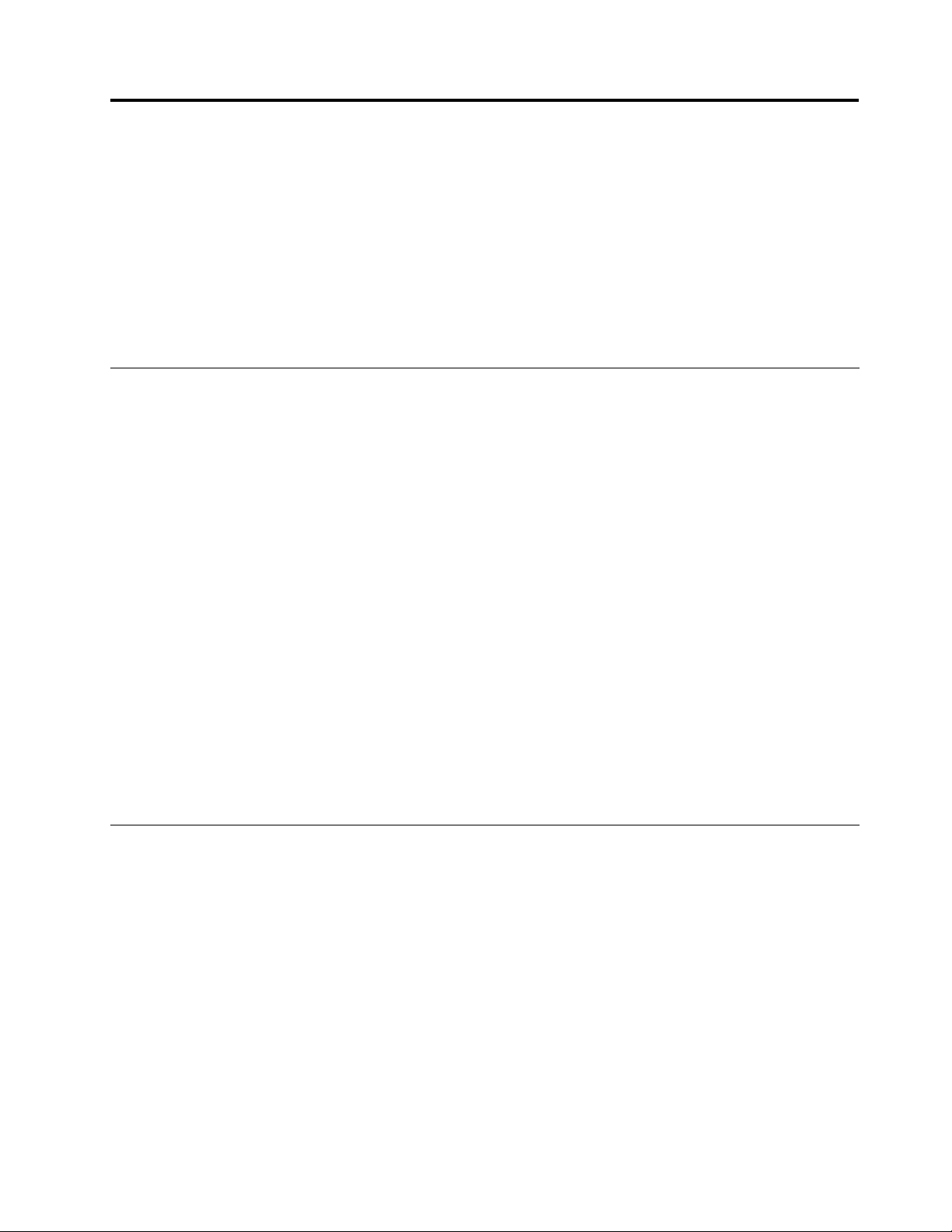
Capítulo2.InstalandoeSubstituindoHardware
Estecapítuloforneceinstruçõessobrecomoinstalarousubstituirhardwareparaseucomputador.
Estecapítulocontémosseguintestópicos:
•“ManuseandoDispositivosSensíveisàEstática”napágina13
•“InstalandoeSubstituindoHardware”napágina13
•“ObtendoDriversdeDispositivo”napágina39
•“Recursosdesegurançabásicos”napágina40
ManuseandoDispositivosSensíveisàEstática
Nãoabraaembalagemdeproteçãocontraestáticaquecontémanovapeçaatéqueapeçacomdefeito
tenhasidoremovidadocomputadoreatéestarprontoparainstalaranovapeça.Aeletricidadeestática,
emborainofensivaavocê,podedanicarseriamenteoscomponentesepeçasdocomputador.
Aomanusearpeçaseoutroscomponentesdocomputador,tomeestasprecauçõesparaevitardanos
causadosporeletricidadeestática:
•Limiteoseumovimento.Omovimentopodefazercomqueaeletricidadeestáticasejaestabelecidaao
seuredor.
•Sempremanuseieaspeçaseosdemaiscomponentesdocomputadorcomcuidado.Manuseieplacas
PCIs,módulosdememória,placas-mãeemicroprocessadorespelasbordas.Nuncatoqueoscircuitos
expostos.
•Evitequeoutraspessoastoquemaspeçaseoutroscomponentesdocomputador.
•Antesdesubstituirumapeçanova,toqueaembalagemantiestáticaquecontémapeçanovaemuma
tampametálicadoslotdeexpansãoououtrasuperfíciedemetalnãopintadadocomputadorporpelo
menosdoissegundos.Issoreduzaeletricidadeestáticadaembalagemedeseucorpo.
•Removaapeçanovadaembalagemantiestáticaeinstale-adiretamentenocomputadorsemapoiá-la
sobrenenhumaoutrasuperfície.Seistonãoforpossível,coloqueaembalagemantiestáticadapeça
novaemumasuperfícielisaeniveladae,emseguida,coloqueapeçanovanaembalagemantiestática.
•Nãocoloqueapeçasobreatampadocomputadorouemoutrasuperfíciemetálica.
InstalandoeSubstituindoHardware
Estaseçãoforneceinstruçõessobrecomoinstalarousubstituirohardwaredeseucomputador.Vocêpode
expandirosrecursosdeseucomputadorincluindomódulosdememória,cartõesPCIouunidadesefazera
manutençãodeseucomputadorsubstituindoohardwarecomfalha.
Notas:
1.UtilizeapenaspeçasdecomputadorfornecidaspelaLenovo.
2.Aoinstalarousubstituirumaopção,useasinstruçõesadequadasdestaseçãojuntamentecomas
instruçõesquevêmcomaopção.
InstalandoOpcionaisExternos
Épossívelinstalaropçõesexternasemseucomputador,comoalto-falantesexternos,umaimpressoraou
umscanner.Paraalgunsopcionaisexternos,vocêdeveinstalarsoftwareadicional,alémderealizara
conexãofísica.Quandovocêinstalarumaopçãoexterna,consulte“Localizandoconectores,controlese
©CopyrightLenovo2010
13
Page 22
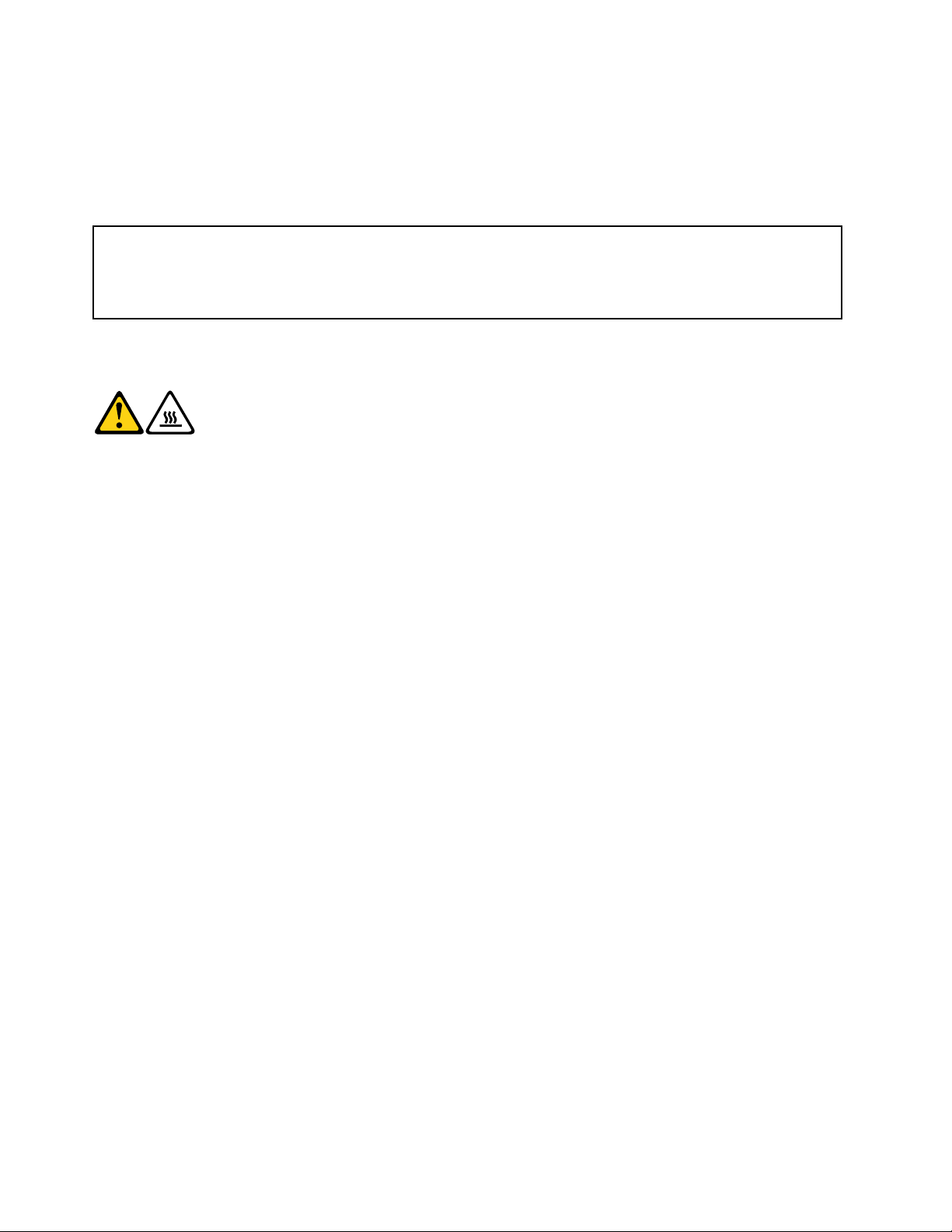
indicadoresnapartefrontaldocomputador.”napágina7e“Localizandoconectoresepeçasnaparte
traseiradocomputador”napágina8paraidenticaroconectornecessário.Emseguida,useasinstruções
fornecidascomaopçãoparaajudá-loafazeraconexãoeinstalarosoftwareouosdriversdodispositivo
quesãonecessáriosparaaopção.
RemovendoaTampadoComputador
Atenção:
Nãoabraoseucomputadoroutentequalquerreparoantesdelereentenderas“Informaçõesimportantesde
segurança”noGuiadeSegurançaeGarantiadoThinkCentrefornecidocomoseucomputador.Paraobterumacópia
doGuiadeSegurançaeGarantiadoThinkCentre,acesse:
http://www.lenovo.com/support
Estaseçãoforneceinstruçõessobrecomoremoveratampadocomputador.
CUIDADO:
Desligueocomputadoreaguardedetrêsacincominutosparaqueocomputador
esfrieantesderemoveratampadocomputador.
Pararemoveratampadocomputador,façaoseguinte:
1.Removatodasasmídiasdasunidades.Emseguida,desliguetodososdispositivosconectadoseo
computador.
2.Desconectetodososcabosdeenergiadastomadas.
3.Desconecteocabodeenergia,cabosdeEntrada/Saída(E/S)etodososoutroscabosqueestejam
conectadosnocomputador.
4.Removaqualquerdispositivodetravaquesegureatampadocomputador,comoumatravadecabo
integradoouumcadeado.Consulte“Travadecabointegrada”napágina40
ou“Cadeado”napágina40.
14GuiadoUsuáriodoThinkCentre
Page 23
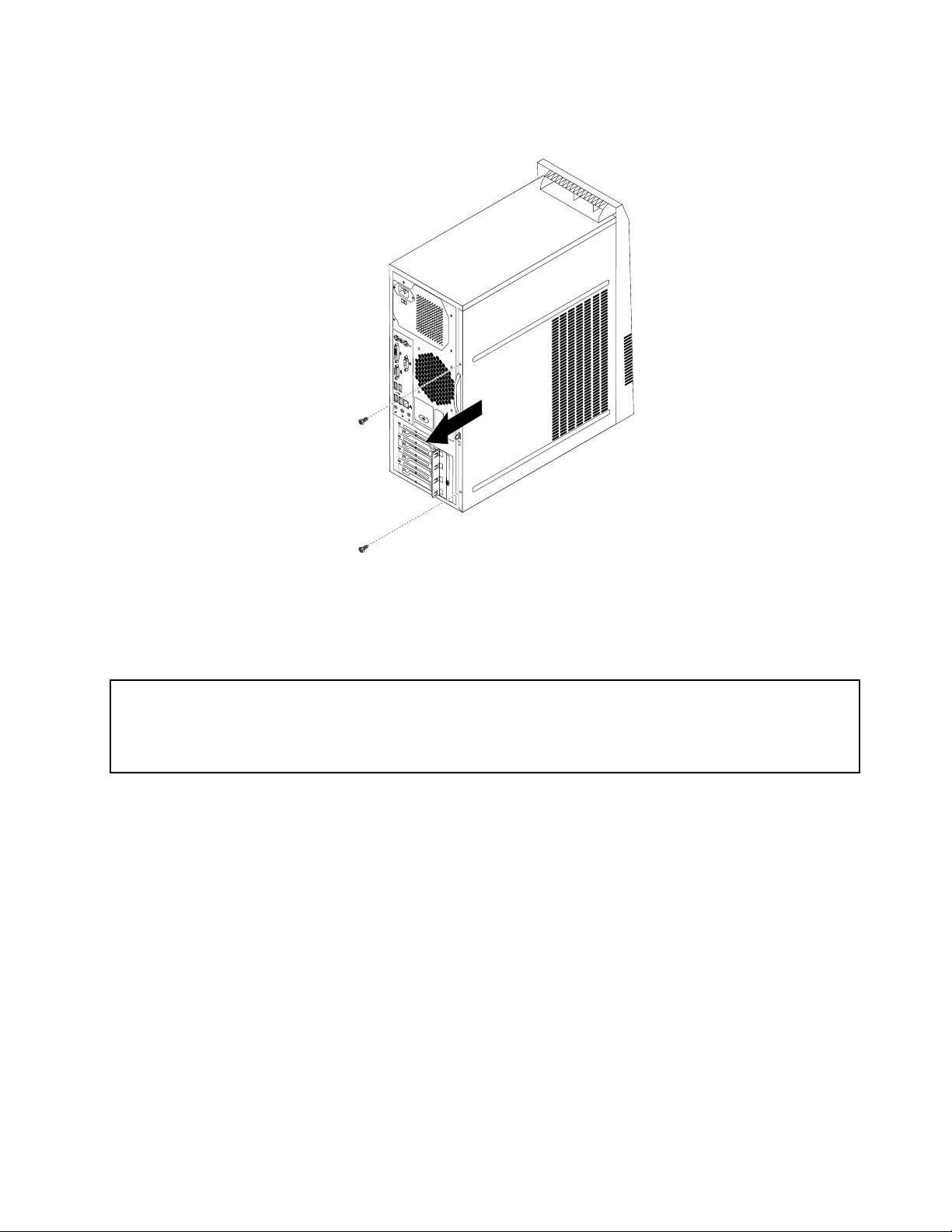
5.Removaosdoisparafusosqueprendematampadocomputadoredeslize-aparatráspararemovê-la.
Figura6.RemovendoaTampadoComputador
RemovendoeReinstalandooPainelFrontal
Atenção:
Nãoabraoseucomputadoroutentequalquerreparoantesdelereentenderas“Informaçõesimportantesde
segurança”noGuiadeSegurançaeGarantiadoThinkCentrefornecidocomoseucomputador.Paraobterumacópia
doGuiadeSegurançaeGarantiadoThinkCentre,acesse:
http://www.lenovo.com/support
Estaseçãoforneceinstruçõessobrecomoremoverereinstalaropainelfrontal.
Pararemoverereinstalaropainelfrontal,façaoseguinte:
1.Removatodasasmídiasdasunidadesedesliguetodososdispositivosconectadoseocomputador.
Emseguida,desconectetodososcabosdeenergiadastomadaselétricasedesconectetodosos
cabosqueestejamconectadosaocomputador.
2.Removaatampadocomputador.Consulteo“RemovendoaTampadoComputador”napágina14.
Capítulo2.InstalandoeSubstituindoHardware15
Page 24

3.Removaopainelfrontalsoltandoastrêsguiasplásticasdoladoesquerdoegirandoopainelfrontal
parafora.
Figura7.RemovendooPainelFrontal
16GuiadoUsuáriodoThinkCentre
Page 25
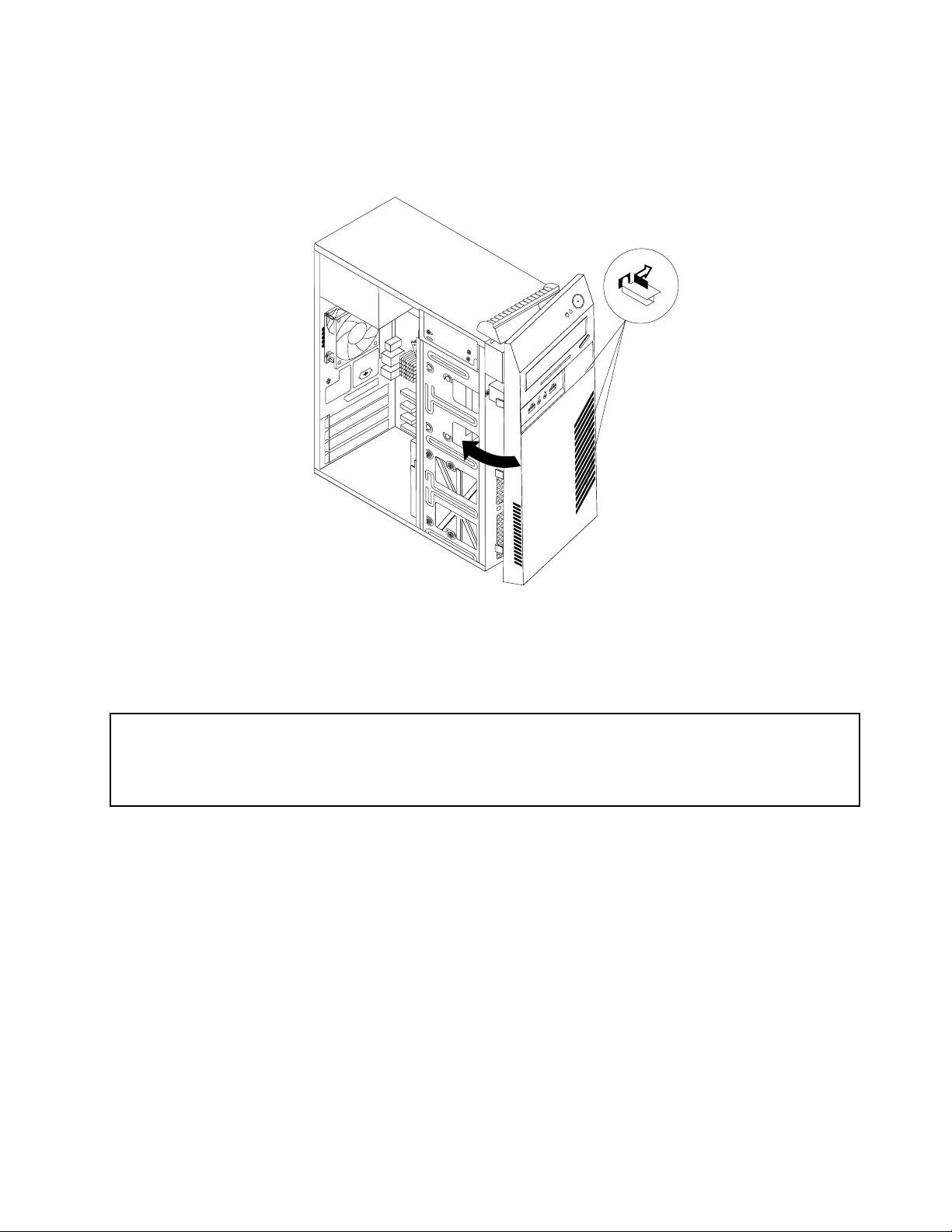
4.Parareinstalaropainelfrontal,alinheastrêsoutrasguiasplásticasdoladodireitodopainelfrontalcom
osfuroscorrespondentesnochassie,emseguida,gireopainelfrontalparadentroatéquexena
posiçãodoladoesquerdo.
Figura8.Reinstalandoopainelfrontal
5.Vápara“ConcluindoaSubstituiçãodasPeças”napágina38.
InstalandoouSubstituindoumaPlacaPCI
Atenção:
Nãoabraoseucomputadoroutentequalquerreparoantesdelereentenderas“Informaçõesimportantesde
segurança”noGuiadeSegurançaeGarantiadoThinkCentrefornecidocomoseucomputador.Paraobterumacópia
doGuiadeSegurançaeGarantiadoThinkCentre,acesse:
http://www.lenovo.com/support
EstaseçãoforneceinstruçõessobrecomoinstalarousubstituirumaplacaPCI.
SeucomputadorpossuiumslotdeplacaPCIpadrão,doisslotsdeplacaPCIExpressx1eumslotdeplaca
grácaPCIExpressx16.Consulteo“LocalizandoPeçasnaPlaca-mãe”napágina10.
ParainstalarousubstituirumaplacaPCI,façaoseguinte:
1.Removatodasasmídiasdasunidadesedesliguetodososdispositivosconectadoseocomputador.
Emseguida,desconectetodososcabosdeenergiadastomadaselétricasedesconectetodosos
cabosqueestejamconectadosaocomputador.
2.Removaatampadocomputador.Consulteo“RemovendoaTampadoComputador”napágina14.
3.Napartetraseiradocomputador,removaoparafusoqueprendeatravadeplacasPCI.
Capítulo2.InstalandoeSubstituindoHardware17
Page 26

Figura9.RemovendooparafusoqueprendeatravadeplacasPCI
4.Executeumdosseguintesprocedimentos:
•SevocêestiversubstituindoumaplacaPCI,abraatravadeplacasPCIeremovaaplacaantigaque
estáinstaladaconformemostradoemFigura10“RemovendoaplacaPCI”napágina19.
Nota:SeaplacaPCIestiverxadanolocalporumatravaderetenção
1,pressioneatravade
retençãoparaliberaraplacaPCIdatrava.Emseguida,segueaplacaPCIpelasextremidadese
retire-acuidadosamentedointervalo.Senecessário,mova,deformaalternada,cadaladodaplaca
PCIemquantidadespequenasouiguaisatéquesejacompletamenteremovidodoslotdaplacaPCI.
18GuiadoUsuáriodoThinkCentre
Page 27

Figura10.RemovendoaplacaPCI
•SevocêestiverinstalandoumaplacaPCI,abratravadaplacaPCIeremovaatampaapropriada.
Consulte“LocalizandoPeçasnaPlaca-mãe”napágina10paraidenticarostiposdeplacasPCI.
5.RemovaanovaplacaPCIdesuaembalagemantiestática.
6.InstaleanovaplacaPCInoslotadequadodaplacaPCInaplaca-mãe.Emseguida,gireatravadaplaca
PCIparaaposiçãofechadaparaxarasplacasPCI.
Figura11.InstalandoaPlacaPCI
Capítulo2.InstalandoeSubstituindoHardware19
Page 28

7.ReinstaleoparafusoparaprenderatravadeplacasPCInolugar.
OqueFazeraSeguir:
•Paratrabalharcomoutrapartedohardware,consulteaseçãoapropriada.
•Paraconcluirainstalaçãoousubstituição,acesse“ConcluindoaSubstituiçãodasPeças”napágina38.
InstalandoouSubstituindoumMódulodeMemória
Atenção:
Nãoabraoseucomputadoroutentequalquerreparoantesdelereentenderas“Informaçõesimportantesde
segurança”noGuiadeSegurançaeGarantiadoThinkCentrefornecidocomoseucomputador.Paraobterumacópia
doGuiadeSegurançaeGarantiadoThinkCentre,acesse:
http://www.lenovo.com/support
Estaseçãoforneceinstruçõessobrecomoinstalarousubstituirummódulodememória.
SeucomputadorpossuiquatroslotsdememóriaquepermiteminstalarousubstituirDIMMsSDRAMDDR3
quefornecemummáximode16GBdememóriadosistema.Aoinstalarousubstituirummódulode
memória,utilizeDIMMsSDRAMDDR3de1GB,2GBou4GBemqualquercombinaçãoatéummáximode
16GBdememóriadosistema.
Parainstalarousubstituirummódulodememória,façaoseguinte:
1.Removatodasasmídiasdasunidadesedesliguetodososdispositivosconectadoseocomputador.
Emseguida,desconectetodososcabosdeenergiadastomadaselétricasedesconectetodosos
cabosqueestejamconectadosaocomputador.
2.Removaatampadocomputador.Consulteo“RemovendoaTampadoComputador”napágina14.
3.Vireocomputadorsobresualateralparafacilitaroacessoàplaca-mãe.
4.Localizeosslotsdememórianaplaca-mãedosistema.Consulteo“LocalizandoPeçasnaPlaca-mãe”
napágina10
5.Removatodasaspeçasedesconectetodososcabosquepossamimpedirseuacessoaosslotsde
memória.
6.Executeumdosseguintesprocedimentos:
.
•Sevocêestiversubstituindoummódulodememória,abraosclipesderetençãoeremovaomódulo
dememóriaantigoqueestáinstaladonomomento.
Figura12.RemovendooMódulodeMemória
20GuiadoUsuáriodoThinkCentre
Page 29

•Seestiverinstalandoummódulodememória,abraosclipesderetençãodoslotdememórianoqual
desejainstalaromódulodememória.
Figura13.Abrindoosclipsderetençãodoslotdememória
7.Posicioneonovomódulodememóriasobreoslotdememória.Certique-sedequeoentalhe1do
novomódulodememóriaestejaalinhadocomachave2doslotdememória.Emseguida,pressioneo
novomódulodememóriadiretamentenoslotdememóriaatéqueosclipsderetençãofechemeonovo
módulodememóriaprendanaposiçãocorreta.
Figura14.InstalandooMódulodeMemória
8.Reinstaletodasaspeçasereconectetodososcabosqueforamremovidosoudesconectados.
OqueFazeraSeguir:
•Paratrabalharcomoutrapartedohardware,consulteaseçãoapropriada.
•Paraconcluirainstalaçãoousubstituição,acesse“ConcluindoaSubstituiçãodasPeças”napágina38.
SubstituindoaBateria
Atenção:
Nãoabraoseucomputadoroutentequalquerreparoantesdelereentenderas“Informaçõesimportantesde
segurança”noGuiadeSegurançaeGarantiadoThinkCentrefornecidocomoseucomputador.Paraobterumacópia
doGuiadeSegurançaeGarantiadoThinkCentre,acesse:
http://www.lenovo.com/support
Capítulo2.InstalandoeSubstituindoHardware21
Page 30

Seucomputadorpossuiumtipoespecialdememóriaquemantémadata,ahoraeasinformaçõesde
conguraçãodosrecursosinternos.Abateriamantémestasinformaçõesativasquandoocomputadorestá
desligado.
Abaterianormalmentenãorequertrocaoumanutençãodurantesuavidaútil;entretanto,nenhumabateria
duraparasempre.Seabateriafalhar,adata,ahoraeasinformaçõesdeconguração,incluindosenhas,
serãoperdidas.Umamensagemdeerroéexibidaquandovocêligaocomputador.
Antesdeexecutaroprocedimentoaseguir,certique-sedelereentenderasinformaçõesrelacionadasà
substituiçãoeaodescartedabaterianasseções“Baterias”e“Avisosobreabateriadelítio”doGuiade
SegurançaeGarantiadoThinkCentre.
Parasubstituirabateria,façaoseguinte:
1.Removatodasasmídiasdasunidadesedesliguetodososdispositivosconectadoseocomputador.
Emseguida,desconectetodososcabosdeenergiadastomadaselétricasedesconectetodosos
cabosqueestejamconectadosaocomputador.
2.Removaatampadocomputador.Consulteo“RemovendoaTampadoComputador”napágina14.
3.Localizeabateria.Consulteo“LocalizandoPeçasnaPlaca-mãe”napágina10.
4.Removatodasaspeçasedesconectetodososcabosquepossamimpediroacessoàbateria.
5.Removaabateriaantiga.
Figura15.Removendoabateriaantiga
6.Instaleanovabateria.
Figura16.Instalandoanovabateria
7.Reinstaletodasaspeçasereconectetodososcabosqueforamremovidosoudesconectados.
8.Reinstaleatampadocomputadorereconectetodososcabosexternos.Consulteo“Concluindoa
SubstituiçãodasPeças”napágina38
.
9.Ligueocomputadoretodososdispositivosconectadosaele.
Nota:Quandoocomputadorforligadopelaprimeiravezapósasubstituiçãodabateria,podeserexibida
umamensagemdeerro.Istoénormalapósasubstituiçãodabateria.
10.UseoprogramaSetupUtilityparadeniradataeahora,senhasequaisqueroutrasinformaçõesde
conguração.ConsulteoCapítulo4“UsandooProgramaSetupUtility”napágina49
.
22GuiadoUsuáriodoThinkCentre
Page 31

OqueFazeraSeguir:
•Paratrabalharcomoutrapartedohardware,consulteaseçãoapropriada.
•Paraconcluirasubstituição,acesse“ConcluindoaSubstituiçãodasPeças”napágina38.
SubstituindooConjuntodaFontedeAlimentação
Atenção:
Nãoabraoseucomputadoroutentequalquerreparoantesdelereentenderas“Informaçõesimportantesde
segurança”noGuiadeSegurançaeGarantiadoThinkCentrefornecidocomoseucomputador.Paraobterumacópia
doGuiadeSegurançaeGarantiadoThinkCentre,acesse:
http://www.lenovo.com/support
Estaseçãoforneceinstruçõessobrecomosubstituiroconjuntodafontedealimentação.
Emboranãoexistampeçasemmovimentonocomputadorapósadesconexãodocabodeenergia,os
avisosaseguirsãonecessáriosparaasuasegurançaeparaacerticaçãoadequadadoUnderwriters
Laboratories(UL).
PERIGO
Peçasmóveisperigosas.Mantenhadistanteseusdedoseoutraspartesdoseucorpo.
CUIDADO:
Nuncaremovaatampadeumafontedealimentaçãoouqualquerpeçaquepossuaaetiquetaa
seguiranexada.
Quaisquercomponentesquetenhamestaetiquetaanexadapossueminteriormentevoltagem,
correnteeníveisdeenergiaperigosos.Nãoexistempeçasnointeriordessescomponentesque
possamserconsertadas.SeoClientesuspeitardealgumproblemacomumadessaspeças,deve
entraremcontatocomumtécnicodeserviço.
Parasubstituiroconjuntodafontedealimentação,façaoseguinte:
1.Removatodasasmídiasdasunidadesedesliguetodososdispositivosconectadoseocomputador.
Emseguida,desconectetodososcabosdeenergiadastomadaselétricasedesconectetodosos
cabosqueestejamconectadosaocomputador.
2.Removaatampadocomputador.Consulteo“RemovendoaTampadoComputador”napágina14.
3.Desconecteoscabosdoconjuntodafontedealimentaçãodetodasasunidadesedosconectoresde
energiade24e4pinosdaplaca-mãe.Consulteo“LocalizandoPeçasnaPlaca-mãe”napágina10
.
Capítulo2.InstalandoeSubstituindoHardware23
Page 32

Nota:Talvezsejanecessáriosoltartambémoscabosdoconjuntodafontedealimentaçãodealguns
clipesoutravasqueprendemoscabosaochassi.
4.Deiteocomputadordeladoeremovaosquatroparafusosqueprendemoconjuntodafontede
alimentação.Emseguida,deslizeoconjuntodafontedealimentaçãoparaafrentedochassi.
Figura17.Removendoosparafusosdoconjuntodafontedealimentação
5.Gireoconjuntodafontedealimentaçãoconformemostradoe,emseguida,levanteoconjuntopara
removê-lodochassi.
Figura18.Removendoamontagemdafontedealimentação
6.Certique-sedequeonovoconjuntodafontedealimentaçãosejaasubstituiçãocorreta.Algumas
montagensdafontedealimentaçãodetectamautomaticamenteavoltagem,outrassãoespecícasda
voltagemealgumasoutraspossuemumcomutadordeseleçãodevoltagem.Seoconjuntodafontede
alimentaçãotiverumcomutadordeseleçãodevoltagem,certique-sedeconguraracomutaçãoda
24GuiadoUsuáriodoThinkCentre
Page 33

seleçãodevoltagemparaquecorrespondaàvoltagemdisponívelemsuatomada.Senecessário,use
umacanetaesferográcaparadeslizarachavedeseleçãodetensãoparaaposiçãocorreta.
•Seafaixadefornecimentodevoltagememseupaísouregiãoforde100–127VCA,congurea
chavedeseleçãopara115V.
•Seafaixadefornecimentodevoltagememseupaísouregiãoforde200–240VCA,congurea
chavedeseleçãopara230V.
7.Instaleonovoconjuntodafontedealimentaçãonochassidemodoqueosfurosdosparafusosdo
novoconjuntodafontedealimentaçãoestejamalinhadosaosfuroscorrespondentesexistentesna
partetraseiradochassi.
8.Instaleosquatroparafusosparaseguraronovoconjuntodafontedealimentaçãonolocal.
Nota:UtilizeapenasparafusosfornecidospelaLenovo.
9.Conecteoscabosdonovoconjuntodafontedealimentaçãoatodasasunidadeseàplaca-mãe.
Consulteo“LocalizandoPeçasnaPlaca-mãe”napágina10.
OqueFazeraSeguir:
•Paratrabalharcomoutrapartedohardware,consulteaseçãoapropriada.
•Paraconcluirasubstituição,acesse“ConcluindoaSubstituiçãodasPeças”napágina38
.
SubstituindooConjuntodoDissipadordeCaloredoVentilador
Atenção:
Nãoabraoseucomputadoroutentequalquerreparoantesdelereentenderas“Informaçõesimportantesde
segurança”noGuiadeSegurançaeGarantiadoThinkCentrefornecidocomoseucomputador.Paraobterumacópia
doGuiadeSegurançaeGarantiadoThinkCentre,acesse:
http://www.lenovo.com/support
Estaseçãoforneceinstruçõessobrecomosubstituiroconjuntododissipadordecaloredoventilador.
CUIDADO:
Oconjuntododissipadordecaloredoventiladorpodeestarmuitoquente.Desligueo
computadoreaguardedetrêsacincominutosparaqueocomputadoresfrieantesderemovera
tampadocomputador.
Parasubstituirodissipadordecaloreoconjuntodoventilador,façaoseguinte:
1.Removatodasasmídiasdasunidadesedesliguetodososdispositivosconectadoseocomputador.
Emseguida,desconectetodososcabosdeenergiadastomadaselétricasedesconectetodosos
cabosqueestejamconectadosaocomputador.
2.Removaatampadocomputador.Consulteo“RemovendoaTampadoComputador”napágina14.
3.Vireocomputadorsobresualateralparafacilitaroacessoàplaca-mãe.
4.Localizeodissipadordecaloreoconjuntodoventilador.Consulteo“LocalizandoComponentes”
napágina9
.
5.Desconectetodososcabosquepossamimpediroacessoaoconjuntodoventiladoredissipadorde
calor.
6.Desconecteocabododissipadordecaloredoconjuntodoventiladordoconectordoventiladordo
microprocessadornaplaca-mãe.Consulteo“LocalizandoPeçasnaPlaca-mãe”napágina10.
7.Gireaalavanca1parasoltarabraçadeiradoconjuntodoventiladoredissipadordecalore,emseguida,
desconecteabraçadeiradaalçaderetençãodeplástico.
Capítulo2.InstalandoeSubstituindoHardware25
Page 34

Figura19.RemovendooConjuntodoDissipadordeCaloredoVentilador
8.Retireoconjuntododissipadordecaloredoventiladorcomdefeitodaplaca-mãe.
Notas:
a.Podesernecessárioterdegirarcuidadosamenteodissipadordecaloreoconjuntodoventilador
paraliberá-losdomicroprocessador.
b.Aomanipularoconjuntodoventiladoredissipadordecalor,nãotoquenagraxatérmicaexistente
emsuaparteinferior.
9.Posicioneonovoconjuntodeventiladoredissipadordecalornosoquetedomicroprocessadore
coloqueabraçadeiranaalçaderetençãodeplástico.Gireaalavanca1paraprenderoconjuntodo
ventiladoredissipadordecalornaalçaderetençãodeplástico.
26GuiadoUsuáriodoThinkCentre
Page 35

Figura20.SubstituindooConjuntodoDissipadordeCaloredoVentilador
10.Conecteocabodonovoconjuntododissipadordecaloredoventiladoraoconectordeventiladordo
microprocessadornaplaca-mãe.Consulteo“LocalizandoPeçasnaPlaca-mãe”napágina10
.
11.Reconecteoscabosqueforamremovidos.
OqueFazeraSeguir:
•Paratrabalharcomoutrapartedohardware,consulteaseçãoapropriada.
•Paraconcluirasubstituição,acesse“ConcluindoaSubstituiçãodasPeças”napágina38
.
SubstituindooMicroprocessador
Atenção:
Nãoabraoseucomputadoroutentequalquerreparoantesdelereentenderas“Informaçõesimportantesde
segurança”noGuiadeSegurançaeGarantiadoThinkCentrefornecidocomoseucomputador.Paraobterumacópia
doGuiadeSegurançaeGarantiadoThinkCentre,acesse:
http://www.lenovo.com/support
Estaseçãoforneceinstruçõessobrecomosubstituiromicroprocessador.
CUIDADO:
Odissipadordecaloreomicroprocessadorpodemestarmuitoquentes.Desligueo
computadoreaguardedetrêsacincominutosparaqueocomputadoresfrieantesderemovera
tampadocomputador.
Parasubstituiromicroprocessador,façaoseguinte:
1.Removatodasasmídiasdasunidadesedesliguetodososdispositivosconectadoseocomputador.
Emseguida,desconectetodososcabosdeenergiadastomadaselétricasedesconectetodosos
cabosqueestejamconectadosaocomputador.
2.Removaatampadocomputador.Consulteo“RemovendoaTampadoComputador”napágina14.
Capítulo2.InstalandoeSubstituindoHardware27
Page 36

3.Removaoconjuntododissipadordecaloredoventilador.Consulteo“SubstituindooConjuntodo
DissipadordeCaloredoVentilador”napágina25.
Nota:Posicioneoconjuntodedissipadordecaloreventiladordeladoparaqueagraxatérmicana
parteinferiordelenãoentreemcontatocomnada.
4.Levanteapequenaalavanca1paraliberaromicroprocessador2presoàplaca-mãe.
Figura21.Acessandoomicroprocessador
5.Levanteomicroprocessadorparacimaeparaforadosoquete,conformemostradonaFigura22
“Removendoomicroprocessador”napágina29.
Notas:
a.Seumicroprocessadoreosoquetepodemparecerdiferentesdailustração.
b.Observeaorientaçãodomicroprocessadornosoquete.Épossívelprocurarporumpequenotriângulo
1emumdoscantosdomicroprocessador.Istoéimportanteaoinstalaronovomicroprocessadorna
placa-mãe.
c.T oqueapenasasbordasdomicroprocessador.Nãotoqueoscontatosdouradosdaparteinferior.
d.Nãoderrubenadasobreosoquetedomicroprocessadorenquantoeleestiverexposto.Ospinosdo
soquetedevemsermantidosomaislimpospossível.
28GuiadoUsuáriodoThinkCentre
Page 37

Figura22.Removendoomicroprocessador
6.Certique-sedequeapequenaalçaestejanaposiçãolevantada.
7.Removaatampaprotetoraqueprotegeoscontatosdeourodonovomicroprocessador.
8.Segureonovomicroprocessadorpelosseusladosealinheopequenotriânguloemumcantodo
novomicroprocessadorcomopequenotriângulocorrespondenteemumcantodosoquetedo
microprocessador.
9.Abaixeonovomicroprocessadordiretamentenosoquetedomicroprocessadornaplaca-mãe.
10.Abaixeapequenaalavancaparaprenderonovomicroprocessadornosoquete.
11.Reinstaleoconjuntododissipadordecaloredoventilador.Consulteo“SubstituindooConjuntodo
DissipadordeCaloredoVentilador”napágina25.
12.Reinstaletodasaspeçasereconectetodososcabosqueforamremovidosoudesconectados.
OqueFazeraSeguir:
•Paratrabalharcomoutrapartedohardware,consulteaseçãoapropriada.
•Paraconcluirasubstituição,acesse“ConcluindoaSubstituiçãodasPeças”napágina38.
SubstituindoaUnidadeÓtica
Atenção:
Nãoabraoseucomputadoroutentequalquerreparoantesdelereentenderas“Informaçõesimportantesde
segurança”noGuiadeSegurançaeGarantiadoThinkCentrefornecidocomoseucomputador.Paraobterumacópia
doGuiadeSegurançaeGarantiadoThinkCentre,acesse:
http://www.lenovo.com/support
Estaseçãoforneceinstruçõessobrecomosubstituiraunidadeótica.
Parasubstituiraunidadeótica,façaoseguinte:
1.Removatodasasmídiasdasunidadesedesliguetodososdispositivosconectadoseocomputador.
Emseguida,desconectetodososcabosdeenergiadastomadaselétricasedesconectetodosos
cabosqueestejamconectadosaocomputador.
2.Removaatampadocomputador.Consulteo“RemovendoaTampadoComputador”napágina14.
3.Removaopainelfrontal.Consulteo“RemovendoeReinstalandooPainelFrontal”napágina15.
4.Desconecteocabodesinaleocabodeenergiadaparteposteriordaunidadeótica.
Capítulo2.InstalandoeSubstituindoHardware29
Page 38

5.Removaosparafusosqueprendemaunidadeótica.Emseguida,deslizeaunidadeóticaparafora
pelafrentedocomputador.
Figura23.RemovendoaUnidadeÓtica
6.Deslizeanovaunidadeóticanocompartimentodeunidadepelafrenteealinheosfurosdosparafusosda
novaunidadeóticaaosfuroscorrespondentesdocompartimento.Emseguida,instaleostrêsparafusos
paraprenderanovaunidadeóticanolugar.
Figura24.InstalandoaUnidadeÓptica
30GuiadoUsuáriodoThinkCentre
Page 39

7.Conecteumaextremidadedocabodesinalàpartetraseiradanovaunidadeóticaeaoutraextremidade
aumconectorSATAdisponívelnaplaca-mãe.Consulteo“LocalizandoPeçasnaPlaca-mãe”napágina
10.Emseguida,localizeumconectordeenergiacomcincoosdisponíveleligue-oàpartetraseira
danovaunidadeótica.
Figura25.ConectandoumaunidadeóticaSATA
OqueFazeraSeguir:
•Paratrabalharcomoutrapartedohardware,consulteaseçãoapropriada.
•Paraconcluirasubstituição,acesse“ConcluindoaSubstituiçãodasPeças”napágina38.
SubstituindoaUnidadedeDiscoRígido
Atenção:
Nãoabraoseucomputadoroutentequalquerreparoantesdelereentenderas“Informaçõesimportantesde
segurança”noGuiadeSegurançaeGarantiadoThinkCentrefornecidocomoseucomputador.Paraobterumacópia
doGuiadeSegurançaeGarantiadoThinkCentre,acesse:
http://www.lenovo.com/support
Estaseçãoforneceinstruçõessobrecomosubstituiraunidadedediscorígido.
Parasubstituiraunidadedediscorígido,façaoseguinte:
1.Removatodasasmídiasdasunidadesedesliguetodososdispositivosconectadoseocomputador.
Emseguida,desconectetodososcabosdeenergiadastomadaselétricasedesconectetodosos
cabosqueestejamconectadosaocomputador.
2.Removaatampadocomputador.Consulteo“RemovendoaTampadoComputador”napágina14.
3.Localizeaunidadedediscorígidoprincipal.Consulteo“LocalizandoUnidadesInternas”napágina10.
Nota:Hátambémumcompartimentodeunidadedediscosecundáriaquevocêpodecomprare
usarparainstalarumaunidadedediscosecundária.Sedesejarinstalarumaunidadedediscorígido
secundária,useomesmoprocedimentoválidoparaaunidadedediscoprimária.
4.Desconecteocabodesinaleocabodeenergiadapartetraseiradaunidadedediscorígido.
Capítulo2.InstalandoeSubstituindoHardware31
Page 40

5.Removaosquatroparafusosqueprendemaunidadedediscorígido.Emseguida,deslizeaunidade
dediscorígidoparaforadochassi.
Figura26.RemovendoaUnidadedeDiscoRígido
32GuiadoUsuáriodoThinkCentre
Page 41

6.Deslizeanovaunidadedediscorígidonocompartimentodeunidadeealinheosfurosdosparafusos
danovaunidadedediscorígidoaosfuroscorrespondentesdocompartimento.Emseguida,instaleos
quatroparafusosparaprenderanovaunidadedediscorígidonolugar.
Figura27.InstalandoaUnidadedeDiscoRígido
7.Conecteumaextremidadedocabodesinalàpartetraseiradanovaunidadedediscorígidoea
outraextremidadeaumconectorSATAdisponívelnaplaca-mãe.Consulteo“LocalizandoPeçasna
Placa-mãe”napágina10
.Emseguida,localizeumconectordeenergiacomcincoosdisponívele
ligue-oàpartetraseiradanovaunidadedediscorígido.
Figura28.ConectandoumaunidadedediscorígidoSATA
OqueFazeraSeguir:
•Paratrabalharcomoutrapartedohardware,consulteaseçãoapropriada.
•Paraconcluirainstalaçãoousubstituição,acesse“ConcluindoaSubstituiçãodasPeças”napágina38.
Capítulo2.InstalandoeSubstituindoHardware33
Page 42

SubstituindooÁudioFrontaleaMontagemUSB
Atenção:
Nãoabraoseucomputadoroutentequalquerreparoantesdelereentenderas“Informaçõesimportantesde
segurança”noGuiadeSegurançaeGarantiadoThinkCentrefornecidocomoseucomputador.Paraobterumacópia
doGuiadeSegurançaeGarantiadoThinkCentre,acesse:
http://www.lenovo.com/support
EstaseçãoforneceinstruçõessobrecomosubstituiroáudiofrontaleoconjuntoUSB.
ParasubstituiramontagemdeáudioeUSBfrontal,façaoseguinte:
1.Removatodasasmídiasdasunidadesedesliguetodososdispositivosconectadoseocomputador.
Emseguida,desconectetodososcabosdeenergiadastomadaselétricasedesconectetodosos
cabosqueestejamconectadosaocomputador.
2.Removaatampadocomputador.Consulteo“RemovendoaTampadoComputador”napágina14.
3.Removaopainelfrontal.Consulteo“RemovendoeReinstalandooPainelFrontal”napágina15.
4.DesconecteoscabosdeáudiofrontalemontagemUSBdaplaca-mãe.Consulteo“LocalizandoPeças
naPlaca-mãe”napágina10.
5.ObserveoposicionamentodoscabosdoconjuntofrontaldeáudioeUSBeremovaoparafusoque
prendeoconjunto.Emseguida,removaoconjuntofrontaldeáudioeUSB.
Figura29.RemovendooÁudioFrontaleaMontagemUSB
6.PasseoscabosdonovoconjuntofrontaldeáudioeUSBatravésdosfurosdochassi.
7.PosicioneonovoconjuntofrontaldeáudioeUSBnochassidemodoqueofurodoparafusodonovo
conjuntosealinheaofurocorrespondentenochassi.
8.InstaleoparafusoparaprenderonovoconjuntofrontaldeáudioeUSBnolugar.
9.ConecteoscabosdoconjuntofrontaldeáudioeUSBnaplaca-mãe.Consulteo“LocalizandoPeças
naPlaca-mãe”napágina10.
10.Reinstaleopainelfrontal.Consulteo“RemovendoeReinstalandooPainelFrontal”napágina15.
34GuiadoUsuáriodoThinkCentre
Page 43

OqueFazeraSeguir:
•Paratrabalharcomoutrapartedohardware,consulteaseçãoapropriada.
•Paraconcluirasubstituição,acesse“ConcluindoaSubstituiçãodasPeças”napágina38.
SubstituindooConjuntodoVentiladorTraseiro
Atenção:
Nãoabraoseucomputadoroutentequalquerreparoantesdelereentenderas“Informaçõesimportantesde
segurança”noGuiadeSegurançaeGarantiadoThinkCentrefornecidocomoseucomputador.Paraobterumacópia
doGuiadeSegurançaeGarantiadoThinkCentre,acesse:
http://www.lenovo.com/support
Estaseçãoforneceinstruçõessobrecomosubstituiroconjuntodoventiladortraseiro.
Parasubstituiroconjuntodoventiladortraseiro,façaoseguinte:
1.Removatodasasmídiasdasunidadesedesliguetodososdispositivosconectadoseocomputador.
Emseguida,desconectetodososcabosdeenergiadastomadaselétricasedesconectetodosos
cabosqueestejamconectadosaocomputador.
2.Removaatampadocomputador.Consulteo“RemovendoaTampadoComputador”napágina14.
3.Localizeoconjuntodoventiladortraseiro.Consulteo“LocalizandoComponentes”napágina9.
4.Desconecteocabodoconjuntodoventiladorposteriordoconectordoventiladordosistemada
placa-mãe.Consulteo“LocalizandoPeçasnaPlaca-mãe”napágina10
5.Oconjuntodoventiladorposteriorestáconectadoaochassiporquatromontagensdeborracha.
Removacuidadosamenteasquatromontagensdeborrachadapartetraseiradochassiaoquebrá-las
oucortá-lascomtesouras.
.
Nota:Onovoconjuntodeventiladorposteriorteráquatronovasmontagensdeborrachaanexadas.
Figura30.RemovendooConjuntodoVentiladorPosterior
Capítulo2.InstalandoeSubstituindoHardware35
Page 44

6.Removaoconjuntodoventiladortraseirodochassi.
7.Instaleonovoconjuntodoventiladortraseiroaoalinharasmontagensdeborrachadoconjuntoaosfuros
correspondentesnochassieempurrarasmontagensdeborrachaatravésdessesfuros.
8.Empurreaspontasdasmontagensdeborrachaatéoconjuntodoventiladortraseiroencaixaremsua
posiçãonal.
Figura31.SubstituindooConjuntodoVentiladorTraseiro
9.Conecteocabodomontagemdoventiladortraseiroaoconectordoventiladordeenergianaplaca-mãe.
10.Vápara“ConcluindoaSubstituiçãodasPeças”napágina38.
SubstituindooTeclado
Atenção:
Nãoabraoseucomputadoroutentequalquerreparoantesdelereentenderas“Informaçõesimportantesde
segurança”noGuiadeSegurançaeGarantiadoThinkCentrefornecidocomoseucomputador.Paraobterumacópia
doGuiadeSegurançaeGarantiadoThinkCentre,acesse:
http://www.lenovo.com/support
Estaseçãoforneceinstruçõessobrecomosubstituiroteclado.
Parasubstituiroteclado,façaoseguinte:
1.Removatodasasmídiasdasunidades.Emseguida,desliguetodososdispositivosconectadoseo
computador.
2.Desconectetodososcabosdeenergiadastomadas.
3.Desconecteocabodotecladoantigodocomputador.
36GuiadoUsuáriodoThinkCentre
Page 45

4.Conecteumnovotecladoaoconectorapropriadonocomputador.Seutecladopoderiaserligadoemum
conectordetecladoPS/21ouemumconectorUSB2.Dependendodeondevocêdesejaconectar
seuteclado,consulte“Localizandoconectores,controleseindicadoresnapartefrontaldocomputador.”
napágina7
Figura32.ConectoresdeTeclado
ou“Localizandoconectoresepeçasnapartetraseiradocomputador”napágina8.
OqueFazeraSeguir:
•Paratrabalharcomoutrapartedohardware,consulteaseçãoapropriada.
•Paraconcluirasubstituição,acesse“ConcluindoaSubstituiçãodasPeças”napágina38.
SubstituindooMouse
Atenção:
Nãoabraoseucomputadoroutentequalquerreparoantesdelereentenderas“Informaçõesimportantesde
segurança”noGuiadeSegurançaeGarantiadoThinkCentrefornecidocomoseucomputador.Paraobterumacópia
doGuiadeSegurançaeGarantiadoThinkCentre,acesse:
http://www.lenovo.com/support
Estaseçãoforneceinstruçõessobrecomosubstituiromouse.
Parasubstituiromouse,façaoseguinte:
1.Removatodasasmídiasdasunidades.Emseguida,desliguetodososdispositivosconectadoseo
computador.
2.Desconectetodososcabosdeenergiadastomadas.
3.Desconecteocabodomouseantigodocomputador.
4.Conecteumnovomouseaoconectorapropriadonocomputador.Seumousepoderiaserligadoemum
conectordemousePS/21ouemumconectorUSB2.Dependendodeondevocêdesejaconectarseu
Capítulo2.InstalandoeSubstituindoHardware37
Page 46

mouse,consulte“Localizandoconectores,controleseindicadoresnapartefrontaldocomputador.”na
página7ou“Localizandoconectoresepeçasnapartetraseiradocomputador”napágina8.
Figura33.ConectoresdeMouse
OqueFazeraSeguir:
•Paratrabalharcomoutrapartedohardware,consulteaseçãoapropriada.
•Paraconcluirasubstituição,acesse“ConcluindoaSubstituiçãodasPeças”napágina38.
ConcluindoaSubstituiçãodasPeças
Apósconcluirainstalaçãoousubstituiçãodetodasaspeças,énecessárioreinstalaratampado
computadorereconectaroscabos.
Parareinstalaratampadocomputadorereconectaroscabosemseucomputador,façaoseguinte:
1.Certique-sedequetodososcomponentestenhamsidomontadordenovocorretamenteedeque
nenhumaferramentaouparafusosoltosejamdeixadosdentrodocomputador.Consulte“Localizando
Componentes”napágina9
computador.
2.Setiverremovidoopainelfrontal,reinstale-o.Consulteo“RemovendoeReinstalandooPainelFrontal”
napágina15.
3.Encaminheoscaboscorretamenteemantenha-oslongedasjuntaselateraisdochassidocomputador
paraevitarinterferêncianofechamentodatampadocomputador.
paraobterinformaçõessobreoslocaisdosvárioscomponentesdo
38GuiadoUsuáriodoThinkCentre
Page 47

4.Posicioneatampadocomputadornochassiparaqueasguiasdetrilhonaparteinferiordatampase
encaixemnostrilhos.Emseguida,deslizeatampaparaafrentedocomputadoratéelaencaixarfechada
naposiçãonal.Emseguida,instaleosdoisparafusosparaprenderatampadocomputador.
Figura34.Recolocandoatampadocomputador
5.Traveatampadocomputadorsevocêtiverumatravadetampadecomputador.Consulte“Travade
cabointegrada”napágina40ou“Cadeado”napágina40.
6.Reconecteocabodealimentaçãoetodososoutroscabosexternosnocomputador.Parasabera
posiçãodosconectores,consulte“Localizandoconectores,controleseindicadoresnapartefrontal
docomputador.”napágina7e“Localizandoconectoresepeçasnapartetraseiradocomputador”
napágina8.
7.Dependendodaspeçasquevocêinstalouousubstituiu,vocêpodeprecisarconrmarasinformações
atualizadasnoprogramaSetupUtility.ConsulteoCapítulo4“UsandooProgramaSetupUtility”na
página49.
Nota:Namaioriadasáreasdomundo,aLenovorequeradevoluçãodasCustomerReplaceableUnits
(CRUs)defeituosas.SerãofornecidasinformaçõessobreistocomasnovasCRUsouserãofornecidas
algunsdiasapósorecebimentodasnovasCRUs.
ObtendoDriversdeDispositivo
Épossívelobterosdriversdodispositivoparasistemasoperacionaisquenãoestejampré-instaladosem
http://www.lenovo.com/support.Asinstruçõesdeinstalaçãosãofornecidasemarquivosleia-mecom
osarquivosdedriversdedispositivos.
Capítulo2.InstalandoeSubstituindoHardware39
Page 48

Recursosdesegurançabásicos
Háváriasopçõesdesegurançadisponíveisparaajudá-loaevitarroubodehardwareeacessonão
autorizadoaseucomputador.Alémdastravasfísicas,vocêtambémpodeimpedirousonãoautorizadode
seucomputadorporumatravadesoftwarequebloqueieotecladoatéqueumasenhacorretasejadigitada.
Travadecabointegrada
Umatravadecabointegrado,àsvezesmencionadacomoatravaKensington,podeserusadaparaxarseu
computadoremumabancada,mesaououtraxaçãonãopermanente.Atravadecaboconecta-seaum
slotdesegurançanaparteposteriordoseucomputadoreéoperadacomumachave.Atravadecabo
tambémtravaatampadocomputador.ConsulteoFigura35“Instalandoumatravadecabointegrado”na
página40
umatravadecabointegradajuntoàLenovoaopesquisarporKensingtonem:
http://www.lenovo.com/support
Nota:Certique-sedequeatravadecabointegradoquevocêinstalounãointerraemoutroscabos
docomputador.
.Esteéomesmotipodetravautilizadocomvárioscomputadoresnotebook.Vocêpodesolicitar
Figura35.Instalandoumatravadecabointegrado
Cadeado
Seucomputadorestáequipadocomumatravadecadeadoparaqueatampadocomputadornãopossa
serremovidaquandoumcadeadoforcolocado.
40GuiadoUsuáriodoThinkCentre
Page 49

Figura36.InstalandoumCadeado
ProteçãodeSenha
Paraimpedirousonãoautorizadodoseucomputador,vocêpodeusaroprogramaSetupUtilitypara
congurarumasenha.Quandovocêligaocomputador,ésolicitadoquevocêdigiteasenha.Ocomputador
nãopoderáserusadoatéqueumasenhaválidasejadigitada.ConsulteCapítulo4“UsandooPrograma
SetupUtility”napágina49
paraobtermaisinformações.
ApagandoumaSenhaPerdidaouEsquecida(LimpandoCMOS)
Aseçãoforneceinstruçõessobrecomoapagarumasenhaperdidaouesquecida,comoumasenhade
usuário.
Paraapagarumasenhaperdidaouesquecida,façaoseguinte:
1.Removatodasasmídiasdasunidadesedesliguetodososdispositivosconectadoseocomputador.
Emseguida,desconectetodososcabosdeenergiadastomadaselétricasedesconectetodosos
cabosqueestejamconectadosaocomputador.
2.Removaatampadocomputador.Consulteo“RemovendoaTampadoComputador”napágina14.
3.LocalizeojumperdeLimpezaCMOS/Recuperaçãonaplaca-mãe.Consulteo“LocalizandoPeças
naPlaca-mãe”napágina10.
4.Removatodasaspeçasedesconectetodososcabosquepossamimpediroacessoaojumperde
limpezadaCMOS/recuperação.
5.Movaojumperdaposiçãopadrão(pino1epino2)paraaposiçãodemanutenção(pino2epino3).
6.Reinstaletodasaspeçasereconectetodososcabosqueforamremovidosoudesconectados.
7.Reinstaleatampadocomputadorereconecteoscabosdeenergiaaocomputadoremonitor.Consulte
o“ConcluindoaSubstituiçãodasPeças”napágina38
8.Ligueocomputadoredeixe-oligadopor,aproximadamente,10segundos.Emseguida,desligueo
computadormantendoobotãoliga/desligapressionadopor,aproximadamente,cincosegundos.
9.Repitadaetapa1àetapa4.
10.MovaojumperdeLimpezaCMOS/Recuperaçãodevoltaaparaaposiçãopadrão(pino1epino2).
.
Capítulo2.InstalandoeSubstituindoHardware41
Page 50

11.Reinstaletodasaspeçasereconectetodososcabosqueforamremovidosoudesconectados.
12.Reinstaleatampadocomputadorereconectetodososcabos.Consulteo“ConcluindoaSubstituição
dasPeças”napágina38.
13.Ligueocomputador.SuasenhafoiapagadaevocêpodeusaroprogramaSetupUtilityparadenir
umanovasenha.ConsulteCapítulo4“UsandooProgramaSetupUtility”napágina49paraobter
maisinformações.
42GuiadoUsuáriodoThinkCentre
Page 51

Capítulo3.InformaçõesdeRecuperação
EstecapítuloforneceinformaçõessobreassoluçõesderecuperaçãofornecidaspelaLenovo.
Estecapítulocontémosseguintestópicos:
•“CriandoeUtilizandoaMídiadeRecuperação”napágina43
•“DesempenhandoOperaçõesdeBackupeRecuperação”napágina44
•“UtilizandoaÁreadeT rabalhodoRescueandRecovery”napágina45
•“Criandoeutilizandoumamídiaderesgate”napágina46
•“InstalandoouReinstalandoDriversdeDispositivos”napágina47
•“ResolvendoProblemasdeRecuperação”napágina48
Notas:
1.Asinformaçõesderecuperaçãonestecapítuloaplicam-seapenasaoscomputadoresquepossuemo
programaRescueandRecoveryouoprogramaProductRecoveryinstalado.SeoíconeBackupe
RestauraçãoAprimoradosnoprogramaLenovoThinkVantageToolsestiveresmaecido,vocêdeverá
instalaroprogramaRescueandRecoverymanualmenteantesdeativarseusrecursos.Parainstalaro
programaRescueandRecovery,façaoseguinte:
a.CliqueemIniciar➙TodososProgramas➙LenovoThinkVantageToolsecliqueduasvezesem
BackupeRestauraçãoAprimorados.
b.Sigaasinstruçõesnatela.
c.Quandooprocessodeinstalaçãoéconcluído,oíconeBackupeRestauraçãoAprimorados
éativado.
2.Existemváriosmétodosentreosquaisépossívelescolheraoconsiderarcomorecuperarnocaso
deumproblemarelacionadoasoftwareouhardware.Algunsmétodosvariamdeacordocomotipo
doseusistemaoperacional.
3.Oprodutonamídiaderecuperaçãopodeserutilizadoapenascomosseguintespropósitos:
•Restauraroprodutopré-instaladoemseucomputador
•Reinstalaroproduto
•ModicaroprodutoutilizandoosArquivosAdicionais
CriandoeUtilizandoaMídiadeRecuperação
Épossívelusaramídiaderecuperaçãopararestauraraunidadedediscorígidoparaascongurações
padrãodefábrica.Amídiaderecuperaçãoéútilsevocêtransferirocomputadorparaoutraárea,vendê-lo,
reciclá-looucolocá-loemumestadooperacionalapóstodososoutrosmétodosderecuperaçãoterem
falhado.Comoumamedidadeprecaução,éimportantecriaramídiaderecuperaçãooquantoantes.
Nota:Asoperaçõesderecuperaçãoquepodemserexecutadasutilizandoamídiaderecuperaçãovariam
dependendodosistemaoperacionalapartirdoqualasmídiasderecuperaçãoforamcriadas.Amídiade
recuperaçãopodeconterummeiodeinicializaçãoeummeiodedados.SualicençadoMicrosoftWindows
permitecriarapenasummeiodedados,portanto,éimportantequevocêarmazeneamídiaderecuperação
emumlocalseguroapóstê-lacriado.
CriandoaMídiadeRecuperação
EstaseçãoforneceinstruçõessobrecomocriarmídiasderecuperaçãonosistemaoperacionalWindows7.
©CopyrightLenovo2010
43
Page 52

Nota:NosistemaoperacionalWindows7,épossívelcriaramídiaderecuperaçãousandodiscosou
dispositivosdearmazenamentoUSBexternos.
ParacriaramídiaderecuperaçãonosistemaoperacionalWindows7,cliqueemIniciar➙Todosos
Programas➙LenovoThinkVantageTools➙FactoryRecoveryDisks.Emseguida,sigaasinstruções
natela.
UtilizandoaMídiadeRecuperação
EstaseçãoforneceinstruçõessobrecomousaramídiaderecuperaçãonosistemaoperacionalWindows7.
NosistemaoperacionalWindows7,épossívelusarmídiaderecuperaçãosomentepararestauraro
computadorparaasconguraçõespadrãodefábrica.Épossívelusaramídiaderecuperaçãoparacolocar
ocomputadoremumestadooperacionalapóstodososoutrosmétodosderecuperaçãoteremfalhado.
Atenção:Aousaramídiaderecuperaçãopararestaurarocomputadorparaasconguraçõespadrãode
fábrica,todososarquivosatualmentenaunidadedediscorígidoserãoexcluídosesubstituídospelas
conguraçõespadrãodefábrica.
ParausaramídiaderecuperaçãonosistemaoperacionalWindows7,façaoseguinte:
1.Dependendodotipodasuamídiaderecuperação,conecteomeiodeinicialização(memorykeyououtro
dispositivodearmazenamentoUSB)aocomputador,ouinsiraodiscodeinicializaçãonaunidadeótica.
2.PressioneelibererepetidamenteateclaF12aoligarocomputador.QuandoStartupDeviceMenu
foraberto,solteateclaF12.
3.SelecioneodispositivodeinicializaçãodesejadoepressioneEnter.Oprocessoderestauraçãoinicia.
4.Sigaasinstruçõesnatelaparacompletaraoperação.
Notas:
1.Apósarestauraçãodoseucomputadorparaasconguraçõespadrãodefábrica,talvezsejanecessário
reinstalarosdriversdedispositivoparaalgunsdispositivos.Consulteo“InstalandoouReinstalando
DriversdeDispositivos”napágina47.
2.AlgunscomputadoresvêmcomoMicrosoftOfceouoMicrosoftWorkspré-instalados.Sevocêprecisar
recuperaroureinstalarosaplicativosMicrosoftOfceouMicrosoftWorks,seránecessáriousaroCDdo
MicrosoftOfceouoCDdoMicrosoftWorks.Essesdiscossãofornecidossomentecomcomputadores
comoMicrosoftOfceouoMicrosoftWorkspré-instalado.
DesempenhandoOperaçõesdeBackupeRecuperação
OprogramaRescueandRecoverypossibilitafazerbackupdetodooconteúdodaunidadedediscorígido,
inclusivedosistemaoperacional,arquivosdedados,programasdesoftwareeconguraçõespessoais.É
possíveldesignarondeoprogramaRescueandRecoveryarmazenaráobackup:
•Emumaáreaprotegidadesuaunidadedediscorígido
•Naunidadedediscorígidosecundária,sehouverumainstaladaemseucomputador
•EmumaunidadedediscorígidoUSBexternaconectada
•Emumaunidadederede.
•Emdiscosgraváveis(umaunidadeóticagravávelénecessáriaparaestaopção)
Apósfazerbackupdoconteúdonaunidadedediscorígido,épossívelrestauraroconteúdocompletoda
unidadedediscorígido,restaurarsomenteosarquivosselecionadosourestaurarsomenteosistema
operacionalWindowseaplicativos.
44GuiadoUsuáriodoThinkCentre
Page 53

ExecutandoumaOperaçãodeBackup
EstaseçãoforneceinstruçõessobrecomoexecutarumaoperaçãodebackupusandooprogramaRescue
andRecoverynosistemaoperacionalWindows7.
ParaexecutarumaoperaçãodebackupusandooprogramaRescueandRecoverynosistemaoperacional
Windows7,façaoseguinte:
1.NaáreadetrabalhodoWindows,cliqueemIniciar➙TodososProgramas➙LenovoThinkVantage
Tools➙EnhancedBackupandRestore.OprogramaRescueandRecoveryéaberto.
2.NajanelaprincipaldoRescueandRecovery,cliquenasetaLaunchadvancedRescueandRecovery.
3.CliqueemBackupyourharddriveeselecioneasopçõesdaoperaçãodebackup.Sigaasinstruções
natelaparaconcluiraoperaçãodebackup.
ExecutandoumaOperaçãodeRecuperação
Estaseçãoforneceinstruçõessobrecomoexecutarumaoperaçãoderecuperaçãousandooprograma
RescueandRecoverynosistemaoperacionalWindows7.
ParaexecutarumaoperaçãoderecuperaçãousandooprogramaRescueandRecoverynosistema
operacionalWindows7,façaoseguinte:
1.NaáreadetrabalhodoWindows,cliqueemIniciar➙TodososProgramas➙LenovoThinkVantage
Tools➙EnhancedBackupandRestore.OprogramaRescueandRecoveryéaberto.
2.NajanelaprincipaldoRescueandRecovery,cliquenasetaLaunchadvancedRescueandRecovery.
3.CliquenoíconeRestoreyoursystemfromabackup.
4.Sigaasinstruçõesnatelaparaconcluiraoperaçãoderecuperação.
Paraobterinformaçõesadicionaissobrecomoexecutarumaoperaçãoderecuperaçãoapartirdaáreade
trabalhodoRescueandRecovery,consulte“UtilizandoaÁreadeTrabalhodoRescueandRecovery”na
página45
.
UtilizandoaÁreadeTrabalhodoRescueandRecovery
AáreadetrabalhodoRescueandRecoveryresideemumaáreaocultaprotegidadesuaunidadededisco
rígidoqueoperaindependentementedosistemaoperacionalWindows.Issopossibilitaquevocêativeas
operaçõesderecuperaçãomesmosenãopuderiniciarosistemaoperacionalWindows.Vocêpodeexecutar
asseguintesoperaçõesderecuperaçãoapartirdaáreadetrabalhodoRescueandRecovery:
•RecuperararquivosdesuaunidadedediscorígidooudeumbackupAáreadetrabalhodoRescueand
Recoverypermitelocalizararquivosemsuaunidadedediscorígidoetransferi-losparaumaunidade
deredeououtramídiagravável,comoumdispositivoUSBouumdiscoexterno.Estasoluçãoestá
disponívelmesmosevocênãofezbackupdeseusarquivosousemudançasforamfeitasnosarquivos
apóssuaúltimaoperaçãodebackup.T ambémépossívelresgatarosarquivosindividuaisapartirde
umbackupdoRescueandRecoverylocalizadoemsuaunidadedediscorígidolocal,umdispositivo
USBouumaunidadederede.
•RestaurarsuaunidadedediscorígidoapartirdeumbackupdoRescueandRecoveryCasotenhafeito
backupdesuaunidadedediscorígidousandooprogramaRescueandRecovery,épossívelrestaurara
unidadedediscorígidoapartirdeumbackupdoRescueandRecovery,mesmosenãoforpossível
iniciarosistemaoperacionalWindows.
•RestaurarsuaunidadedediscorígidoparaasconguraçõespadrãodefábricaAáreadetrabalhodo
RescueandRecoverypossibilitarestauraroconteúdocompletodesuaunidadedediscorígidopara
asconguraçõespadrãodefábrica.Casopossuadiversaspartiçõesemsuaunidadedediscorígido,
vocêtemaopçãoderestaurarasconguraçõespadrãodefábricaparaapartiçãoC:edeixarasoutras
partiçõesintactas.ComoaáreadetrabalhodoRescueandRecoveryoperadeformaindependentedo
Capítulo3.InformaçõesdeRecuperação45
Page 54

sistemaoperacionalWindows,épossívelrestaurarasconguraçõespadrãodefábricamesmosenãofor
possíveliniciarosistemaoperacionalWindows.
Atenção:SerestauraraunidadedediscorígidoapartirdeumbackupdoRescueandRecoveryou
restauraraunidadedediscorígidoparaasconguraçõespadrãodefábrica,todososarquivosnapartição
daunidadedediscorígido(geralmenteaunidadeC:)serãoexcluídosnoprocessoderecuperação.Se
possível,façacópiasdearquivosimportantes.Sevocênãoconseguiriniciarosistemaoperacional
Windows,poderáusarorecursoderesgatedearquivosnaáreadetrabalhodoRescueandRecoverypara
copiararquivosdaunidadedediscorígidoparaoutramídia.
ParainiciaraáreadetrabalhodoRescueandRecovery,façaoseguinte:
1.Certique-sedequeocomputadorestejadesligado.
2.PressioneelibererepetidamenteateclaF11aoligarocomputador.Quandovocêouvirsinaissonoros
ouvirumateladelogotipo,libereateclaF11.
3.SevocêtiverconguradoumasenhadoRescueandRecovery,digiteasuasenhaquandosolicitado.A
áreadetrabalhodoRescueandRecoveryéabertoapósumbreveatraso.
Nota:SeaáreadetrabalhodoRescueandRecoverynãoabrir,consulte“ResolvendoProblemasde
Recuperação”napágina48.
4.Executeumdosseguintesprocedimentos:
•Pararesgatararquivosdesuaunidadedediscorígidooudeumbackup,cliqueemRescuelese
sigaasinstruçõesnatela.
•PararestaurarsuaunidadedediscorígidoapartirdeumbackupdoRescueandRecoveryoupara
restaurarsuaunidadedediscorígidoparaasconguraçõespadrãodefábrica,cliqueemRestore
yoursystemesigaasinstruçõesnatela.
ParaobterinformaçõesadicionaissobreosrecursosdaáreadetrabalhodoRescueandRecovery,clique
emHelp.
Notas:
1.Apósarestauraçãodasuaunidadedediscorígidoparaasconguraçõespadrãodefábrica,talvezseja
necessárioreinstalarosdriversdedispositivoparaalgunsdispositivos.Consulteo“Instalandoou
ReinstalandoDriversdeDispositivos”napágina47.
2.AlgunscomputadoresvêmcomoMicrosoftOfceouoMicrosoftWorkspré-instalados.Sevocêprecisar
recuperaroureinstalarosaplicativosMicrosoftOfceouMicrosoftWorks,seránecessáriousaroCDdo
MicrosoftOfceouoCDdoMicrosoftWorks.Essesdiscossãofornecidossomentecomcomputadores
comoMicrosoftOfceouoMicrosoftWorkspré-instalado.
Criandoeutilizandoumamídiaderesgate
Comamídiaderesgate,comoumdiscoouumaunidadedediscorígidoUSB,épossívelrecuperaro
computadordefalhasqueimpedemoacessoàáreadetrabalhodoRescueandRecoveryemsuaunidade
dediscorígido.
Notas:
1.Asoperaçõesderecuperaçãoquepodemserdesempenhadascomoauxíliodamídiaderesgate
variamemfunçãodosistemaoperacional.
2.Osdiscosderesgatepodemseriniciadosemtodosostiposdeunidadeótica.
46GuiadoUsuáriodoThinkCentre
Page 55

Criandoumamídiaderesgate
EstaseçãoforneceinstruçõessobrecomocriarumamídiaderesgatenosistemaoperacionalWindows7.
ParacriarumamídiaderesgatenosistemaoperacionalWindows7,façaoseguinte:
1.NaáreadetrabalhodoWindows,cliqueemIniciar➙TodososProgramas➙LenovoThinkVantage
Tools➙EnhancedBackupandRestore.OprogramaRescueandRecoveryéaberto.
2.NajanelaprincipaldoRescueandRecovery,cliquenasetaLaunchadvancedRescueandRecovery.
3.CliquenoíconeCreateRescueMedia.AjanelaCreateRescueandRecoveryMediaéaberta.
4.NaáreaRescueMedia,selecioneotipodemídiaderesgatequedesejacriar.Épossívelcriarum
meioderecuperaçãousandoumdisco,umaunidadedediscorígidoUSBouumaunidadededisco
rígidointernasecundária.
5.CliqueemOKesigaasinstruçõesnatelaparacriarumamídiaderesgate.
Usandoumamídiaderesgate
Esteseçãoforneceinstruçõessobrecomousaramídiaderesgatequevocêcriou.
•Sevocêcriouumamídiaderesgateusandoumdisco,sigaasinstruçõesabaixoparausá-la.
1.Desligueocomputador.
2.PressioneelibererepetidamenteateclaF12aoligarocomputador.QuandoStartupDeviceMenu
foraberto,solteateclaF12.
3.NoStartupDeviceMenu,selecioneaunidadeóticadesejadacomooprimeirodispositivode
inicialização.Emseguida,insiraodiscoderesgatenaunidadeóticaepressioneEnter.Omeio
derecuperaçãoéiniciado.
•SevocêcriouumamídiaderesgateusandoumaunidadedediscorígidoUSB,sigaasinstruçõesabaixo
parausá-la.
1.ConecteaunidadedediscorígidoUSBaumdosconectoresUSBdocomputador.
2.PressioneelibererepetidamenteateclaF12aoligarocomputador.QuandoStartupDeviceMenu
foraberto,solteateclaF12.
3.NoStartupDeviceMenu,selecioneaunidadedediscorígidoUSBcomooprimeirodispositivode
inicializaçãoepressioneEnter.Omeioderecuperaçãoéiniciado.
•Casovocêtenhacriadoumamídiaderesgateusandoaunidadedediscorígidointernasecundária,
congureessaunidadecomooprimeirodispositivonasequênciadedispositivosdeinicialização.
Consulteo“SelecionandoumDispositivodeInicialização”napágina51.
Nota:Oseucomputadorpossuiumcompartimentodeunidadedediscorígidosecundáriaquepermitea
instalaçãodeumdiscosecundário.Vocêmesmopodecomprarumaunidadedediscorígidosecundária.
Sedesejarinstalá-la,consulte“SubstituindoaUnidadedeDiscoRígido”napágina31.
Quandoomeioderecuperaçãoéiniciado,aáreadetrabalhodoRescueandRecoveryáaberta.As
informaçõesdaajudaparacadarecursoestãodisponíveisapartirdaáreadetrabalhodoRescueand
Recovery.Sigaasinstruçõesparacompletaroprocessoderecuperação.
InstalandoouReinstalandoDriversdeDispositivos
Antesdeinstalaroureinstalardriversdedispositivos,certique-sedequehajaumsistemaoperacional
pré-instaladoeadocumentaçãoeamídiadosoftwareparaodispositivo.
Osdriversdedispositivosparadispositivosinstaladosdefábricaestãolocalizadosnaunidadede
discorígidodocomputador(geralmenteunidadeC:)nosubdiretórioSWTOOLS\DRIVERS.Osdrivers
Capítulo3.InformaçõesdeRecuperação47
Page 56

dedispositivosmaisrecentesparadispositivosinstaladosdefábricatambémestãodisponíveisem
http://www.lenovo.com/support.Outrosdriversdedispositivosseencontramnamídiadesoftwareque
acompanhamosdispositivosindividuais.
Parainstalaroureinstalarumdriverdedispositivoparaumdispositivoinstaladodefábrica,façaoseguinte:
1.Ligueocomputador.
2.UtilizeoWindowsExplorerouMeuComputadorparaexibiraestruturadediretóriosdasuaunidade
dediscorígido.
3.AcesseodiretórioC:\SWTOOLS.
4.AbraapastaDRIVERS.NapastaDRIVERS,hádiversassubpastasdenominadasparaváriosdispositivos
instaladosemseucomputador,comoAUDIOouVIDEO.
5.Abraasubpastadodispositivoapropriado.
6.Executeumdosseguintesprocedimentos:
•Nasubpastadodispositivo,procureumarquivoSETUP.exe.Cliqueduasvezesnoarquivoesigaas
instruçõesnatelaparaconcluirainstalação.
•Nasubpastadodispositivo,procureumarquivoREADME.txtouumarquivocomaextensão.txt.Este
arquivopodeconteronomedosistemaoperacional,porexemplo,WIN98.txt.OarquivoTXTcontém
informaçõessobrecomoinstalarodriverdedispositivo.Sigaasinstruçõesparaconcluirainstalação.
•Seasubpastadodispositivocontiverumarquivocomaextensão.infevocêdesejarinstalara
unidadedodispositivousandooarquivoINF,consulteosistemadeinformaçõesdeAjudaeSuporte
doWindowsparaobterinformaçõesdetalhadassobrecomoinstalarodriverdodispositivo.
ResolvendoProblemasdeRecuperação
CasonãoconsigaacessaraáreadetrabalhodoRescueandRecoveryouoambienteWindows,executeum
dosseguintesprocedimentos:
•UseummeioderecuperaçãoparainiciaraáreadetrabalhodoRescueandRecovery.Consulteo
“Criandoeutilizandoumamídiaderesgate”napágina46
•Useamídiaderecuperaçãosetodososoutrosmétodosderecuperaçãotiveremfalhadoeforpreciso
restauraraunidadedediscorígidoparaasconguraçõespadrãodefábrica.Consulteo“Criandoe
UtilizandoaMídiadeRecuperação”napágina43.
Nota:SevocênãoconseguiracessaraáreadetrabalhodoRescueandRecoveryouoambientedo
Windowspormeiodeumamídiaderesgateouumamídiaderecuperação,talvezodispositivoderesgate
(unidadedediscorígidointerna,CDouDVD,unidadedediscorígidoUSBououtrodispositivoexterno)não
estejaconguradocomooprimeirodispositivonasequênciadedispositivosdeinicialização.Certique-se
primeirodequeseudispositivoderesgateestejaconguradocomooprimeirodispositivodeinicialização
nasequênciadedispositivosdeinicializaçãonoprogramaSetupUtility.Consulte“Selecionandoum
DispositivodeInicialização”napágina51
temporáriaoupermanenteasequênciadedispositivosdeinicialização.Paraobtermaisinformaçõessobre
oprogramaSetupUtility,consulteCapítulo4“UsandooProgramaSetupUtility”napágina49.
Éimportantecriarumamídiaderesgateeumconjuntodemídiasderecuperaçãooquantoantese
armazená-losemumlocalseguroparausofuturo.
paraobterinformaçõesdetalhadassobrecomoalterardeforma
.
48GuiadoUsuáriodoThinkCentre
Page 57

Capítulo4.UsandooProgramaSetupUtility
VocêpodeusaroprogramaSetupUtilityparavisualizarealterarasdeniçõesdeconguraçãodeseu
computador,independentementedequesistemaoperacionalvocêestiverusando.Noentanto,as
conguraçõesdosistemaoperacionalpodemsubstituirquaisquerconguraçõessemelhantesnoprograma
SetupUtility.
Estecapítuloforneceinformaçõessobreosseguintestópicosparaajudá-loausaroprogramaSetupUtility:
•“IniciandooProgramaSetupUtility”napágina49
•“Visualizandooualterandocongurações”napágina49
•“UtilizandoSenhas”napágina49
•“Ativandooudesativandoumdispositivo”napágina50
•“SelecionandoumDispositivodeInicialização”napágina51
•“SaindodoprogramaSetupUtility”napágina52
IniciandooProgramaSetupUtility
EstaseçãoforneceinstruçõessobrecomoiniciaroprogramaSetupUtility.
ParainiciaroprogramaSetupUtility,façaoseguinte:
1.Certique-sedequeseucomputadorestejadesligado.
2.PressioneelibererepetidamenteateclaF1aoligarocomputador.Aoouvirdiversossinaissonorosou
verumateladelogotipo,libereateclaF1.OprogramaSetupUtilityéaberto.
Nota:Seumasenhativersidodenida,omenudoprogramaSetupUtilitynãoseráexibidoatéquevocê
digiteasenhacorreta.Paraobterinformaçõesadicionais,consulte“UtilizandoSenhas”napágina49.
Visualizandooualterandocongurações
OmenudoprogramaSetupUtilitylistaváriositenssobreasdeniçõesdeconguraçãodosistema.Para
visualizaroualterarascongurações,inicieoprogramaSetupUtility.Consulteo“IniciandooPrograma
SetupUtility”napágina49.Emseguida,sigaasinstruçõesnatela.
AotrabalharcomoprogramaSetupUtility,énecessáriousaroteclado.Asteclasutilizadasparaexecutar
diversastarefassãoexibidasnaparteinferiordecadatela.
UtilizandoSenhas
UsandooprogramaSetupUtility,épossívelcongurarumasenhaparaimpediracessonãoautorizado
aseucomputadoredados.Asseguintesopçõesestãodisponíveisparaajudá-loadenirumasenha
deinicializaçãoouumasenhadeadministrador:
•SetPower-OnPassword
•SetAdministratorPassword
Vocênãotemdecongurarumasenhaparausarseucomputador.Entretanto,usarumasenhamelhoraa
segurançadacomputação.Sevocêdecidircongurarumasenha,leiaasseguintesseções.
©CopyrightLenovo2010
49
Page 58

ConsideraçõessobreSenhas
Umasenhapodeserqualquercombinaçãodeaté16(1a16)decaracteresalfabéticosenuméricos.Por
motivosdesegurança,éaconselhávelusarumasenhafortequenãopossaserfacilmentecomprometida.
Paracongurarumasenhaforte,utilizeasseguintesdiretrizes:
Nota:AssenhasdoprogramaSetupUtilitynãodiferenciamletrasmaiúsculasdeminúsculas.
•Possuir,nomínimo,oitocaracteresdecomprimento
•Contém,nomínimo,umcaracterealfabéticoeumcaracterenumérico
•Nãopodemseroseunomeouseunomedeusuário
•Nãopodemserumapalavracomumouumnomecomum
•Sejasignicativamentediferentedesuassenhasanteriores
Senhadeinicialização
ApósumasenhadeinicializaçãotersidoconguradacomaopçãoSetPower-OnPassword,umprompt
desenhaseráexibidotodavezqueocomputadorforligado.Vocênãopoderáusarocomputadoratédigitar
umasenhaválida.Paraobtermaisinformaçõessobrecomodenirumasenha,consulte“Congurando,
alterandoouexcluindoumasenha”napágina50
.
Senhadoadministrador
AopçãoSetAdministratorPasswordpossibilitaquesecongureumasenhadeadministrador,o
queimpedeusuáriosnãoautorizadosdealterardeniçõesdeconguração.Sevocêforresponsável
poradministrarasconguraçõesdevárioscomputadores,talvezvocêdesejecongurarumasenhade
administrador.Paraobtermaisinformaçõessobrecomocongurarumasenha,consulte“Congurando,
alterandoouexcluindoumasenha”napágina50
.
Depoisdeterconguradoumasenhadeadministrador,umasolicitaçãodesenhaéexibidacadavezque
vocêtentaracessaroprogramaSetupUtility.NãoépossívelacessaroprogramaSetupUtilityatéque
umasenhaválidasejadigitada.
Setiverconguradoumasenhadeinicializaçãoeumasenhadeadministrador,vocêpoderádigitarqualquer
umadessassenhasparausarseucomputador.Noentanto,paraalterarasdeniçõesdeconguração,você
deveráutilizarasenhadoadministrador.
Congurando,alterandoouexcluindoumasenha
Estaseçãoforneceinstruçõesdecomocongurar,alterarouexcluirumasenha.
Paradenir,alterarouexcluirumasenha,façaoseguinte:
1.InicieoprogramaSetupUtility.Consulteo“IniciandooProgramaSetupUtility”napágina49.
2.NomenuprincipaldoprogramaSetupUtility,selecioneSecurity➙SetPower-OnPasswordouSet
AdministratorPassword.
3.Sigaasinstruçõesnatelaparacongurar,alterarouexcluirumasenha.
Nota:Umasenhapodeserqualquercombinaçãodeaté16(1a16)decaracteresalfabéticose
numéricos.Paraobterinformaçõesadicionais,consulte“ConsideraçõessobreSenhas”napágina50
Ativandooudesativandoumdispositivo
Estaseçãoforneceinstruçõesdecomoativaroudesativaroacessodousuárioaumdispositivo.
.
50GuiadoUsuáriodoThinkCentre
Page 59

ControladorSATAQuandoestaopçãoestiverconguradacomoDisabled,todososdispositivos
ligadosaosconectoresSATA(comoasunidadesdediscorígidoeaunidadeótica)
serãodesativadosenãoserãoexibidosnaconguraçãodosistema.
ConguraçãoUSBUseestaopçãoparacongurarosconectoresUSB.
Paraativaroudesativarumdispositivo,façaoseguinte:
1.InicieoprogramaSetupUtility.Consulteo“IniciandooProgramaSetupUtility”napágina49.
2.ApartirdomenuprincipaldoprogramaSetupUtility,selecioneDevices.
3.Dependendododispositivoquevocêdesejarativaroudesativar,executeumadasseguintesações:
•SelecioneA TADrivesSetup➙SATAControllerparaativaroudesativarosdispositivosligados
aosconectoresSATAnaplaca-mãe.
•SelecioneConguraçãoUSBesigaasinstruçõesnatelaparaativaroudesativaro(s)conector(es)
USBdesuaescolha.
4.SelecioneasconguraçõesdesejadasepressioneEnter.
5.PressioneEscpararetornaraomenuprincipaldoprogramaSetupUtility.Podesernecessáriopressionar
Escdiversasvezes.
6.PressioneF10parasalvarasnovasconguraçõesesairdoprogramaSetupUtility.
Notas:
a.Senãodesejarsalvarasnovascongurações,selecioneExit➙DiscardChangesandExit.
b.Sedesejarretornarparaasconguraçõespadrão,pressioneF9ouselecioneExit➙LoadOptimal
Defaults.
SelecionandoumDispositivodeInicialização
Seoseucomputadornãoiniciarapartirdeumdispositivo(comoumaunidadedediscorígidooudodisco
emumaunidadeótica)daformaesperada,executeumadasaçõesaseguirparaselecionarodispositivode
inicializaçãodesejado.
SelecionandoumDispositivodeInicializaçãoTemporária
Estaseçãoforneceinstruçõessobrecomoselecionarumdispositivodeinicializaçãotemporário.Vocêpode
usarasinstruçõesdestaseçãoparainicializarapartirdequalquerdispositivodeinicialização.
Nota:Nemtodososdiscoseunidadesdediscorígidosãoinicializáveis.
Paraselecionarumdispositivodeinicializaçãotemporário,façaoseguinte:
1.Desligueocomputador.
2.PressioneelibererepetidamenteateclaF12aoligarocomputador.QuandoStartupDeviceMenu
foraberto,solteateclaF12.
3.SelecioneodispositivodeinicializaçãodesejadonoStartupDeviceMenuepressioneEnter.
Nota:SelecionarumdispositivodeinicializaçãonoStartupDeviceMenunãoalteradeformapermanentes
sequênciadodispositivodeinicialização.
Visualizandooualterandoasequênciadodispositivodeinicialização
Estaseçãoforneceinformaçõessobrecomovisualizaroualterardeformapermanenteasequênciado
dispositivodeinicializaçãocongurado.
Capítulo4.UsandooProgramaSetupUtility51
Page 60

Paraexibiroualterarpermanentementeasequênciadeinicializaçãoconguradadodispositivo,faça
oseguinte:
1.InicieoprogramaSetupUtility.Consulteo“IniciandooProgramaSetupUtility”napágina49.
2.SelecioneStartup➙PrimaryBootSequence.Leiaasinformaçõesexibidasnoladodireitonatela.
3.Selecioneoprimeirodispositivodeinicialização,segundodispositivodeinicialização,etc.
4.PressioneEscpararetornaraomenuStartup.Emseguida,selecioneosdispositivosparaaAutomatic
BootSequenceeaErrorBootSequence.
5.PressioneEscpararetornaraomenuprincipaldoprogramaSetupUtility.Podesernecessáriopressionar
Escdiversasvezes.
6.PressioneF10parasalvarasnovasconguraçõesesairdoprogramaSetupUtility.
Notas:
a.Senãodesejarsalvarasnovascongurações,selecioneExit➙DiscardChangesandExit.
b.Sedesejarretornarparaasconguraçõespadrão,pressioneF9ouselecioneExit➙LoadOptimal
Defaults.
SaindodoprogramaSetupUtility
Apósconcluiravisualizaçãooualteraçãodascongurações,pressioneEscpararetornaraomenuprincipal
doprogramaSetupUtility.PodesernecessáriopressionarEscdiversasvezes.Emseguida,vocêpode
executarumadasseguintesações:
•SedesejarsalvarasnovasconguraçõesesairdoprogramaSetupUtility,pressioneF10.Casocontrário,
suasalteraçõesnãoserãosalvas.
•Senãodesejarsalvarasnovascongurações,selecioneExit➙DiscardChangesandExit.
•Sedesejarretornarparaasconguraçõespadrão,pressioneF9ouselecioneExit➙LoadOptimal
Defaults.
52GuiadoUsuáriodoThinkCentre
Page 61

Capítulo5.AtualizandoProgramasdoSistema
EstecapítuloforneceinformaçõessobreaatualizaçãodoPOSTedoBIOSedecomoserecuperarde
umafalhadeatualizaçãodoPOST/BIOS.
Estecapítulocontémosseguintestópicos:
•“UtilizandoProgramasdoSistema”napágina53
•“Atualizando(ashing)oBIOSapartirdeumdisco”napágina53
•“Atualizando(ashing)oBIOSapartirdosistemaoperacional”napágina54
•“RecuperandodeumafalhadeatualizaçãodoPOSTedoBIOS”napágina54
UtilizandoProgramasdoSistema
Osprogramasdosistemasãoacamadabásicadosoftwareintegradoaoseucomputador.Osprogramas
dosistemaincluemoPOST,oBIOSeoprogramaSetupUtility.OPOSTéumconjuntodetestese
procedimentosquesãoexecutadostodavezqueocomputadoréligado.OBIOSéumacamadade
softwarequeconverteasinstruçõesprovenientesdeoutrascamadasdesoftwareemsinaiselétricosqueo
hardwaredocomputadorécapazdeexecutar.VocêpodeusaroprogramaSetupUtilityparavisualizarou
alterarasopçõesdeconguraçãodoseucomputador.ConsulteCapítulo4“UsandooProgramaSetup
Utility”napágina49paraobterinformaçõesdetalhadas.
Aplaca-mãedeseucomputadortemummódulochamadoEEPROM(memóriadeleituraprogramável
apagáveleletronicamente,tambémconhecidacomoMemóriaash).VocêpodeatualizarfacilmenteoPOST,
oBIOSeoprogramaSetupUtilityaoiniciarseucomputadorcomumdiscodeatualizaçãodeprogramasdo
sistemaouaoexecutarumprogramadeatualizaçãoespecialapartirdeseusistemaoperacional.
ALenovopodefazermudançaseaprimoramentosnoPOSTenoBIOS.Quandoatualizaçõessão
liberadas,elasestãodisponíveiscomoarquivostransferidospordownloadnoWebsitedaLenovoem
http://www.lenovo.com.InstruçõesdecomousarasatualizaçõesdoPOSTedoBIOSestãodisponíveisem
umarquivoTXTincluídonosarquivosdeatualização.Namaioriadosmodelos,vocêpodefazerodownload
deumprogramadeatualizaçãoparacriarumdiscodeatualizaçãodeprogramasdosistemaoufazero
downloaddeumprogramadeatualizaçãoquepodeserexecutadoapartirdosistemaoperacional.
Atualizando(ashing)oBIOSapartirdeumdisco
Estaseçãoforneceinstruçõessobrecomoatualizar(ash)oBIOSdeumdisco.
Nota:Vocêpodefazerodownloaddeumaimagemdediscoinicializável(conhecidacomoimagem
ISO)comasatualizaçõesdoprogramadosistemaparacriarumdiscodeatualizaçãodeprogramasdo
sistema.Acesse:
http://www.lenovo.com/support
Paraatualizar(ash)oBIOSapartirdeumdisco,façaoseguinte:
1.Desligueocomputador.
2.PressioneelibererepetidamenteateclaF12aoligarocomputador.QuandoStartupDeviceMenu
foraberto,solteateclaF12.
3.NoStartupDeviceMenu,selecioneaunidadeóticadesejadacomoodispositivodeinicialização.Em
seguida,insiraodisconessaunidadeóticaepressioneEnter.Aatualizaçãoéiniciada.
©CopyrightLenovo2010
53
Page 62

4.Quandovocêforavisadoparaalteraronúmerodesérie,recomenda-sepressionarNparanãofazer
essaalteração.Noentanto,sevocêdesejaralteraronúmerodesérie,pressioneYedigiteonovo
número.Emseguida,pressioneEnter.
5.Quandovocêforavisadoparaalterarotipoeomodelodamáquina,recomenda-sepressionarNpara
nãofazeressaalteração.Noentanto,sevocêdesejaralterarotipoeomodelodamáquina,pressioneY
edigiteotipoeomodeloatualizados.Emseguida,pressioneEnter.
6.Sigaasinstruçõesnatelaparacompletaraatualização.Depoisqueaatualizaçãoestiverconcluída,
removaodiscodaunidadeótica.
Atualizando(ashing)oBIOSapartirdosistemaoperacional
Nota:ComoaLenovofazmelhoriasconstantesemseusWebsites,oconteúdodapáginadaWebestá
sujeitoamudançassemavisoprévio,oqueincluioconteúdomencionadonoprocedimentoaseguir.
ParaatualizaroBIOSapartirdosistemaoperacional,façaoseguinte:
1.Acessehttp://www.lenovo.com/support.
2.Façaoseguinteparalocalizarosarquivosparadownloadparaseutipodemáquina:
a.NocampoInserirumnúmerodeproduto,digiteotipodesuamáquinaecliqueemIr.
b.CliqueemDownloadsedrivers.
c.SelecioneBIOSnalistasuspensaRenarresultadosparalocalizarfacilmentetodososlinks
relacionadosaoBIOS.
d.CliquenolinkdeatualizaçãodoBIOS.
3.CliquenoarquivoTXTquecontémasinstruçõesparaatualizaroBIOSapartirdeseusistemaoperacional.
4.Imprimaestasinstruções.Issoémuitoimportante,poisessasinstruçõesnãoserãomostradasnatela
apósoiníciododownload.
5.Sigaasinstruçõesimpressasparafazerdownload,extraireinstalaraatualização.
RecuperandodeumafalhadeatualizaçãodoPOSTedoBIOS
SeaalimentaçãoelétricadoseucomputadorforinterrompidaduranteaatualizaçãodoPOSTedoBIOS,
seucomputadorpoderánãoreiniciarcorretamente.Seistoocorrer,executeoprocedimentoaseguir,queé
comumentechamadodeRecuperaçãodeBloqueiodeInicialização.
1.Removatodasasmídiasdasunidadesedesliguetodososdispositivosconectadoseocomputador.
Emseguida,desconectetodososcabosdeenergiadastomadaselétricasedesconectetodosos
cabosqueestejamconectadosaocomputador.
2.Removaatampadocomputador.Consulteo“RemovendoaTampadoComputador”napágina14.
3.LocalizeojumperdeLimpezaCMOS/Recuperaçãonaplaca-mãe.Consulteo“LocalizandoPeças
naPlaca-mãe”napágina10.
4.Removatodasaspeçasedesconectetodososcabosquepossamimpediroacessoaojumperde
limpezadaCMOS/recuperação.
5.Movaojumperdaposiçãopadrão(pino1epino2)paraaposiçãodemanutenção(pino2epino3).
6.Reinstaletodasaspeçasereconectetodososcabosqueforamremovidosoudesconectados.
7.Reinstaleatampadocomputadorereconecteoscabosdeenergiaaocomputadoremonitor.Consulte
o“ConcluindoaSubstituiçãodasPeças”napágina38.
8.LigueocomputadoreinsiraodiscodeatualizaçãodoPOSTedoBIOS(atualizaçãodeash)naunidade
ótica.Asessãoderecuperaçãoinicia.Asessãoderecuperaçãolevarádedoisatrêsminutos.Durante
estetempo,vocêescutaráumasériedesinaissonoros.
9.Apósasessãoderecuperaçãoestarconcluída,nãohaveránenhumvídeo,asériedesinaissonoros
terminaráeosistemadesligaráautomaticamente.
54GuiadoUsuáriodoThinkCentre
Page 63

10.Repitadaetapa1àetapa4.
11.Movaojumperdevoltaparaaposiçãopadrão(pino1epino2).
12.Reinstaletodasaspeçasereconectetodososcabosqueforamremovidosoudesconectados.
13.Reinstaleatampadocomputadorereconecteoscabosdealimentaçãoetodososdemaiscabos
externos.Consulteo“ConcluindoaSubstituiçãodasPeças”napágina38.
14.Ligueocomputadoreremovaodiscodaunidadeótica.
Capítulo5.AtualizandoProgramasdoSistema55
Page 64

56GuiadoUsuáriodoThinkCentre
Page 65

Capítulo6.Programasderesoluçãodeproblemase diagnóstico
Estecapítuloforneceinformaçõessobrealgunsprogramasbásicosderesoluçãodeproblemase
diagnóstico.Seoproblemadoseucomputadornãoestiverdescritonestecapítulo,consulteCapítulo7
“ObtendoInformações,AjudaeServiços”napágina63paraconhecerrecursosadicionaisderesoluçãode
problemas.
Estecapítulocontémosseguintestópicos:
•“ResoluçãodeProblemasBásica”napágina57
•“ProgramasdeDiagnóstico”napágina58
•“LimpandooMouse”napágina59
ResoluçãodeProblemasBásica
Atabelaaseguirforneceinformaçõesbásicasparaajudá-loaresolverproblemasdoseucomputador.
Nota:Sevocênãopuderresolveroproblemaapósexecutararesoluçãodeproblemasbásica,leveo
computadorparamanutenção.ConsulteoGuiadeSegurançaeGarantiadoThinkCentrefornecidocomseu
computadorparaobterinformaçõesdesegurançaegarantiaealistadenúmerosdetelefonedeserviçoe
suporte.Vocêtambémpodeobterosnúmerosdetelefonedeserviçoesuportemaisrecenteseumaversão
emPDFdoGuiadeSegurançaeGarantiadoThinkCentrenoWebsitedesuportedaLenovoem:
http://www.lenovo.com/support
SintomaAção
Ocomputadornãoinicia
quandovocêpressionaobotão
liga/desliga.
Ateladomonitorestáem
branco.
Otecladonãofunciona.
Veriquese:
•Ocabodeenergiaestáconectadocorretamenteàparteposteriordo
computadoreaumatomadafuncionando.
•Oindicadordeenergianapartefrontaldocomputadorestáligado.
•Avoltagemdocomputadorcorrespondeàvoltagemdisponívelnatomadade
seupaísouregião.
Veriquese:
•Ocabodesinaldomonitorestácorretamenteconectadoaomonitoreao
conectordomonitorapropriadonocomputador.Seseucomputadorpossuir
umaplacagrácaPCIinstalada,certique-sedeusaroconectordemonitorda
placagráca,enãooconectorintegradoàplaca-mãe.
•Ocabodeenergiadomonitorestácorretamenteconectadoaomonitoreauma
tomadafuncionando.
•Omonitorestáligadoeoscontrolesdebrilhoecontrasteestãodenidos
corretamente.
•Avoltagemdocomputadorcorrespondeàvoltagemdisponívelnatomadade
seupaísouregião.
Veriquese:
•Ocomputadorestáligado.
•Otecladoestáconectadocorretamenteaumconectordetecladoadequado(o
conectordetecladoPS/2ouumdosconectoresUSB)nocomputador.
•Nãoháteclaspresas.
©CopyrightLenovo2010
57
Page 66

SintomaAção
Omousenãofunciona.
Osistemaoperacionalnão
inicia.
Ocomputadoremitediversos
sinaissonorosantesdosistema
operacionaliniciar.
Veriquese:
•Ocomputadorestáligado.
•Omouseestáconectadocorretamenteaumconectordemouseadequado(o
conectordemousePS/2ouumdosconectoresUSB)nocomputador.
•Omouseestálimpo.Consulte“LimpandooMouse”napágina59
Veriquesevocêlistaodispositivoemqueosistemaoperacionalresidena
sequênciadodispositivodeinicialização.Geralmente,osistemaoperacional
estánaunidadedediscorígido.Paraobterinformaçõesadicionais,consulte
“SelecionandoumDispositivodeInicialização”napágina51
Veriquesenãoháteclaspresas.
.
.
ProgramasdeDiagnóstico
Osprogramasdediagnósticosãousadosparatestaroscomponentesdehardwaredeseucomputador.
Osprogramasdediagnósticotambémsãocapazesderelatarconguraçõescontroladaspelosistema
operacionalqueinterferemnaoperaçãocorretadoseusistema.VocêpoderáusaroprogramaLenovo
ThinkVantageToolboxpré-instaladoparadiagnosticarproblemasdocomputadorseseucomputador
estiverexecutandoosistemaoperacionalWindows.
Notas:
1.TambémépossívelfazerdownloaddoprogramadediagnósticoPC-DoctorforDOSnoendereço
http://www.lenovo.com/support.Consulte“PC-DoctorforDOS”napágina58paraobterinformações
detalhadas.
2.Sevocênãoforcapazdeisolarerepararoproblemavocêmesmodepoisdeexecutarosprogramas,
salveeimprimaosarquivosdelogcriadospelosprogramas.Vocêprecisarádetodososarquivosdelog
aoentraremcontatocomorepresentantedesuportetécnicodaLenovo.
LenovoThinkVantageToolbox
OprogramaLenovoThinkVantageToolboxoajudaamanterseucomputador,melhorarasegurançade
computação,diagnosticarproblemasdocomputador,familiarizar-secomastecnologiasinovadoras
fornecidaspelaLenovo,alémdeobterinformaçõesadicionaissobreocomputador.Vocêpodeusaro
recursodediagnósticodoprogramaLenovoThinkVantageToolboxparatestardispositivos,identicar
problemasdocomputador,criarmídiasdediagnósticoinicializáveis,atualizardriversdosistemaevisualizar
informaçõesdosistema.
ParaexecutaroprogramaLenovoThinkVantageToolboxnosistemaoperacionalWindows7,cliqueem
Iniciar➙TodososProgramas➙LenovoThinkVantageTools➙SystemHealthandDiagnostics.Siga
asinstruçõesnatela.
ParaobterinformaçõesadicionaissobreaexecuçãodoprogramaLenovoThinkVantageToolbox,consulteo
sistemadeajudadoLenovoThinkVantageToolbox.
PC-DoctorforDOS
VocêtambémpodefazerdownloaddaversãomaisrecentedoprogramadediagnósticoPC-Doctorfor
DOSnoendereçohttp://www.lenovo.com/support.OprogramadediagnósticoPC-DoctorforDOSexecuta
independentementedosistemaoperacionalWindows.UseoprogramadediagnósticoPC-DoctorforDOS
58GuiadoUsuáriodoThinkCentre
Page 67

sevocênãoforcapazdeiniciarosistemaoperacionalWindows.Épossívelexecutaroprogramade
diagnósticoPC-DoctorforDOSapartirdeumdiscodediagnósticoquecriou.
CriandoumDiscodeDiagnóstico
Estaseçãoforneceinstruçõessobrecomocriarumdiscodediagnóstico.
Paracriarumdiscodediagnóstico,façaoseguinte:
1.Façaodownloaddeumaimagemdediscoinicializávelautomática(conhecidacomoimagemISO)do
programadediagnósticoem:
http://www.lenovo.com/support
2.UsequalquersoftwaredegravaçãodediscosparacriarumdiscodediagnósticocomaimagemISO.
Executandooprogramadediagnósticoapartirdodiscodediagnóstico
Estaseçãoforneceinstruçõesdecomoexecutaroprogramadediagnósticoapartirdodiscodediagnóstico
quevocêcriou.
Paraexecutaroprogramadediagnósticoapartirdodiscodediagnósticoquevocêcriou,façaoseguinte:
1.Certique-sedequeseucomputadorestejadesligado.
2.PressioneelibererepetidamenteateclaF12aoligarocomputador.QuandoStartupDeviceMenu
foraberto,solteateclaF12.
3.Insiraodiscodediagnósticonaunidadeótica.
4.Selecioneaunidadeóticacomodiscodediagnósticocomoodispositivodeinicializaçãoepressione
Enter.Oprogramadediagnósticoéaberto.
5.Sigaasinstruçõesnatelaparaexecutarotestedediagnósticodesejado.Paraobterajudaadicional,
pressioneateclaF1.
6.Removaodiscodediagnósticodaunidadeóticaapósconcluirotestedediagnóstico.
LimpandooMouse
Estaseçãoforneceinstruçõessobrecomolimparummouseóticoounãoótico.
MouseÓtico
UmmouseóticoutilizaumLED(Light-emittingDiode)eumsensoróticoparanavegaroponteiro.Seo
ponteironatelanãosemoversuavementecomomouseótico,poderásernecessáriolimparomouse.
Paralimparomouseótico,façaoseguinte:
1.Desligueocomputador.
2.Desconecteocabodomousedocomputador.
3.Vireomousedecabeçaparabaixoparaexaminaralente.
a.Sehouverumamanchanalente,limpecuidadosamenteaáreacomumchumaçodealgodão.
b.Sehouverresíduosnalente,sopredelicadamentepararetirá-los.
4.Veriqueasuperfícienaqualestáutilizandoomouse.Sevocêtiverumaguraoupadrãomuito
intrincadosobomouse,podeserdifícilparaoDigitalSignalProcessor(DSP)determinarasmudanças
naposiçãodomouse.
5.Reconecteocabodomousenocomputador.
6.Ligueocomputadornovamente.
Capítulo6.Programasderesoluçãodeproblemasediagnóstico59
Page 68

MouseNãoótico
Ailustraçãoaseguirmostraoscomponentesdeummousenãoótico.
Nota:Ailustraçãopodeserligeiramentediferentedeseumouse.
1Anelderetenção
2Esfera
3Roletesdeplástico
4Porta-esfera
Omousenãoóticoutilizaumaesferaparanavegaroponteiro.Seoponteironatelanãosemover
suavementecomomouse,poderásernecessáriolimparomouse.
Paralimparomousenãoótico,façaoseguinte:
1.Desligueocomputador.
2.Desconecteocabodomousedocomputador.
3.Vireomousedecabeçaparabaixo.Gireoanelderetenção1paraaposiçãodestravadaparaexibira
esfera.
4.Coloqueamãosobreoanelderetençãoeaesfera2e,então,vireoladoinferiordomouseparabaixo,
paraqueoanelderetençãoeaesferacaiamnasuamão.
5.Laveaesferaemáguamornacomsabão.Emseguida,seque-acomumpanolimpo.
6.Cuidadosamentesoprenocompartimentodaesfera4paradesalojarapoeiraeapos.
7.Procureumacúmulodesujeiranosrolosplásticos3dentrodocompartimentodaesfera.Esseacúmulo
geralmenteaparececomoumafaixaquepassapelomeiodosrolos.
8.Seosroletesestiveremsujos,limpe-osutilizandoumbastonetedealgodãomolhadoemálcool
isopropílico(esfregando).Vireosroletescomodedoecontinuelimpando-osatétodaasujeiraser
removida.Certique-sedequeosroletesaindaestejamcentralizadosemseuscanaisdepoisde
limpá-los.
9.Removaquaisquerbrasdealgodãoquepossamterpermanecidonosroletes.
10.Reinstaleaesferaeoanelderetenção.Vireoanelderetençãoparaaposiçãotravada.
11.Reconecteocabodomousenocomputador.
60GuiadoUsuáriodoThinkCentre
Page 69

12.Ligueocomputadornovamente.
Capítulo6.Programasderesoluçãodeproblemasediagnóstico61
Page 70

62GuiadoUsuáriodoThinkCentre
Page 71

Capítulo7.ObtendoInformações,AjudaeServiços
Estecapítuloforneceinformaçõessobreajuda,serviçoeassistênciatécnicaparaprodutosLenovo.
Estecapítulocontémosseguintestópicos:
•“RecursosdeInformações”napágina63
•“AjudaeServiço”napágina64
RecursosdeInformações
Épossívelusarasinformaçõesdestaseçãoparaacessarrecursosúteisrelacionadosàssuasnecessidades
decomputação.
pastaOnlineBooks
ApastaOnlineBookspré-instaladaemseucomputadorcontémoOGuiadoUsuáriodoThinkCentre,que
forneceinformaçõessobreseucomputadorparaajudá-loacongurar,usaremanterseucomputador.Não
requernenhumacessoàInternetparavisualizarapublicação.
Paravisualizarapublicação,cliqueemIniciar➙TodososProgramas➙OnlineBooks➙OnlineBookse,
emseguida,cliqueduasvezesnapublicaçãodeseucomputador.Apublicaçãotambémestádisponível
noWebsitedeSuportedaLenovoem:
http://www.lenovo.com/support
Notas:
1.ApublicaçãoestáemformatoPDF.Paravisualizarapublicação,énecessárioteroprogramaAdobe
Readerpré-instaladoemseucomputador.SeoprogramaAdobeReadernãotiversidoinstaladoem
seucomputador,umamensagemserámostradaquandovocêtentarvisualizaroarquivoPDFevocê
seráorientadopelainstalaçãodoAdobeReader.
2.ApublicaçãoestádisponívelemoutrosidiomasnoWebsitedeSuportedaLenovoem:
http://www.lenovo.com/support
3.SedesejarinstalarumaversãodeidiomadiferentedoprogramaAdobeReaderemvezdaversão
pré-instaladaemseucomputador,façadownloaddaversãodeidiomadesejadaapartirdoWebsiteda
Adobeem:
http://www.adobe.com
LenovoThinkVantageTools
OprogramaLenovoThinkVantageToolsajudavocêatrabalhardeformamaisfácileseguraaofornecer
acessosimplicadoaváriastecnologias,como:
•LenovoThinkVantageT oolbox
•PasswordManager(disponívelemalgunsmodelos)
•PowerManager
•ProductRecovery
•RescueandRecovery
•SystemUpdate
ParaacessaroprogramaLenovoThinkVantageT ools,cliqueemIniciar➙TodososProgramas➙Lenovo
ThinkVantageTools.
©CopyrightLenovo2010
63
Page 72

LenovoWelcome
OprogramaLenovoWelcomeintroduzalgunsrecursosintegradosinovadoresdaLenovoeoguiaatravésde
algumastarefasdeconguraçãoimportantesparaajudá-loatiraromelhorproveitodeseucomputador.
AjudadeAcesso
OsistemadeinformaçõesdoAccessHelpforneceinformaçõessobreintrodução,execuçãodetarefas
básicas,customizaçãodeconguraçõesparapreferênciapessoal,proteçãodedados,expansãoeupgrade,
alémderesoluçãodeproblemas.
ParaabrirosistemadeinformaçõesAccessHelpnosistemaoperacionalWindows7,cliqueemIniciar➙
AjudaeSuporte➙LenovoAccessHelp.
ApósterabertoosistemadeinformaçõesdoAccessHelp,useopainelesquerdoparafazerumaseleçãona
guiaConteúdoounaguiaÍndiceouuseaguiaProcurarparalocalizarumapalavraoufraseespecíca.
SegurançaeGarantia
OGuiadeSegurançaeGarantiaThinkCentrequeveiocomseucomputadorcontéminformaçõessobre
segurança,garantia,serviçoenúmerosdetelefonedesuporte,CRUseoutrosavisoserecursosde
informações.Vocêtambémpodeobterosnúmerosdetelefonedeserviçoesuportemaisrecenteseuma
versãoemPDFdoGuiadeSegurançaeGarantiadoThinkCentrenoWebsitedesuportedaLenovoem:
http://www.lenovo.com/support
Antesdeutilizarasinformaçõesdestemanualeoprodutoqueelesuporta,certique-sedelereentendero
GuiadeSegurançaeGarantiadoThinkCentreeApêndiceA“Avisos”napágina67
.
WebsitedaLenovo(http://www.lenovo.com)
OWebsitedaLenovoforneceinformaçõeseserviçosatualizadosparaajudá-loacomprar,fazerupgrade
emanteroseucomputador.Vocêtambémpodefazeroseguinte:
•Comprarcomputadoresdesktopenotebook,monitores,projetores,upgradeseacessóriosparaoseu
computador,alémdeofertasespeciais.
•Comprarserviçosadicionais,comosuporteahardware,sistemasoperacionais,programasdesoftware,
conguraçãoderedeeconguraçãoeinstalaçõescustomizadas.
•Comprarupgradeseserviçosdereparoestendidos.
•Fazerdownloaddosdriversdedispositivoeatualizaçõesdesoftwaremaisrecentesparaoseumodelo
decomputador.
•Acessarosmanuaison-linedeseusprodutos.
•AcessaraDeclaraçãodeGarantiaLimitadadaLenovo.
•Acessarinformaçõesderesoluçãodeproblemasesuporteparaoseumodelodecomputadoreoutros
produtossuportados.
•Localizarosnúmerosdetelefonedeserviçoesuporteparaseupaísouregião.
•LocalizarumProvedordeServiçospertodevocê.
AjudaeServiço
Estaseçãoforneceinformaçõessobreaobtençãodeajudaeserviço.
64GuiadoUsuáriodoThinkCentre
Page 73

UtilizandoaDocumentaçãoeosProgramasdeDiagnóstico
Sevocêtiverproblemascomseucomputador,consulteCapítulo6“Programasderesoluçãodeproblemas
ediagnóstico”napágina57.Paraobterinformaçõessobreosrecursosadicionaisparaajudá-loasolucionar
problemasemseucomputador,consulte“RecursosdeInformações”napágina63
Sevocêsuspeitardeumproblemadesoftware,consulteadocumentaçãofornecidacomosistema
operacionalouprogramadesoftware,incluindoarquivosleia-meeajudaon-line.
Amaioriadoscomputadoreséfornecidacomoumconjuntodeprogramasdediagnósticoquevocê
podeusarparaajudá-loaidenticarproblemasdehardware.Paraobterinstruçõessobrecomousaros
programasdediagnósticoemseucomputador,consulte“ProgramasdeDiagnóstico”napágina58.
Épossívelobterasinformaçõestécnicasmaisrecentesefazerdownloaddedriversdedispositivosede
atualizaçõesapartirdoWebsitedeSuportedaLenovoem:
http://www.lenovo.com/support
.
ChamandooServiço
Duranteoperíododegarantia,épossívelobterajudaeinformaçõesnoCentrodeSuporteaoCliente
Lenovoportelefone.
Osserviçosaseguirestãodisponíveisduranteoperíododegarantia:
•Determinaçãodeproblema-umaequipedeserviçostreinadaestádisponívelparaajudá-loadeterminar
umproblemadehardwareedecidirqueaçãoénecessáriapararesolveroproblema.
•ReparodeHardware-Seoproblemaforcausadopelohardwaresobgarantia,umaequipedeserviços
treinadaestarádisponívelparaforneceroníveldeserviçoaplicável.
•Gerenciamentodealteraçõesdeengenharia-Podemocorreralteraçõesapósavendadeumproduto.
ALenovoouseurevendedorfaráasAlteraçõesdeEngenharia(ECs)selecionadasaplicáveisaoseu
hardwaredisponíveis.
Osseguintesitensnãosãocobertospelagarantia:
•SubstituiçãoouutilizaçãodepeçasnãofabricadasparaoupelaLenovooupeçasLenovosemgarantia
•Identicaçãodeorigensdeproblemasdesoftware
•ConguraçãodoBIOScomopartedeumainstalaçãoouatualização
•Alterações,modicaçõesouatualizaçãodoscontroladoresdedispositivo
•Instalaçãoemanutençãodonetworkoperatingsystems(NOS)
•Instalaçãoemanutençãodeprogramasaplicativos
Consulteasinformaçõessobresegurançaegarantiafornecidascomseucomputadorparaobteruma
explicaçãocompletadostermosdegarantia.Vocêdeveguardarseucomprovantedecompraparaobter
serviçosdegarantia.
ParaobterumalistadosnúmerosdetelefonedoSuportedaLenovoparaseupaísouregião,acesse
http://www.lenovo.com/supportecliqueemListadetelefonesdesuporteouconsulteoGuiade
SegurançaeGarantiadoThinkCentrequeéfornecidocomseucomputador.
Nota:Osnúmerosdetelefonedeserviçoesuporteestãosujeitosaalteraçãosemavisoprévio.Seonúmero
deseupaísouregiãonãoforfornecido,entreemcontatocomorevendedorLenovoouorepresentante
demarketingLenovo.
Sepossível,estejaemseucomputadorquandoligaretenhaasseguintesinformaçõesdisponíveis:
•ModeloeTipodeMáquina
•Númerosdesériedeseusprodutosdehardware
•Descriçãodoproblema.
Capítulo7.ObtendoInformações,AjudaeServiços65
Page 74

•T extoexatodequaisquermensagensdeerro
•Informaçõessobreconguraçãodehardwareesoftware
UtilizandooutrosServiços
Sevocêviajarcomseucomputadorourealocá-loparaumpaísemqueotipodemáquinadesktopou
notebookévendido,seucomputadorpoderáserelegívelaoServiçodeGarantiaInternacional,queohabilita
automaticamenteaobteroserviçodegarantiaduranteoperíododegarantia.Oserviçoseráexecutado
pelosProvedoresdeServiçoautorizados.
Osmétodosdeserviçoeprocedimentosvariamporpaísealgunsserviçospodemnãoestardisponíveis
emtodosospaíses.OServiçodeGarantiaInternacionaléentregueatravésdométododeserviço(como
manutençãonodepósitoounolocal)queéfornecidonopaísdemanutenção.Oscentrosdeserviçoem
determinadospaísespodemnãoconseguirefetuaroserviçoemtodososmodelosdeumtipodemáquina
especíco.Emalgunspaíses,podemseraplicadastaxaserestriçõesnomomentodamanutenção.
ParadeterminarseseucomputadoréelegívelparaoServiçodeGarantiaInternacionaleparavisualizar
umalistadospaísesondeoserviçoestádisponível,acessehttp://www.lenovo.com/support,cliqueem
Warrantyesigaasinstruçõesdatela.
ParaobterassistênciatécnicanainstalaçãoouemdúvidasrelacionadasaosServicePacksparaseu
produtoMicrosoftWindowspré-instalado,consulteoWebsitedeServiçosdeSuporteaoProdutoMicrosoft
emhttp://support.microsoft.com/directoryouentreemcontatocomoCentrodeSuporteaoCliente.É
possívelquealgumastaxasseapliquem.
AdquirindoServiçosAdicionais
Duranteeapósoperíododegarantia,épossíveladquirirserviçosadicionais,comosuporteemhardware,
sistemasoperacionaiseprogramasdeaplicativos;instalaçãoeconguraçãoderede;serviçosatualizados
ouestendidosdereparosemhardware;einstalaçõespersonalizadas.Adisponibilidadeeonomedos
serviçospodemvariardeacordocomopaísouregião.Paraobterinformaçõesadicionaissobreesses
serviços,visiteoWebsitedaLenovoem:
http://www.lenovo.com
66GuiadoUsuáriodoThinkCentre
Page 75

ApêndiceA.Avisos
ÉpossívelqueaLenovonãoofereçaosprodutos,serviçosourecursosdiscutidosnestapublicaçãoem
todosospaíses.ConsulteumrepresentanteLenovolocalparaobterinformaçõessobreprodutoseserviços
disponíveisatualmenteemsuaárea.Qualquerreferênciaaprodutos,programasouserviçosLenovonão
signicaqueapenasprodutos,programasouserviçosLenovopossamserutilizados.Qualquerproduto,
programaouserviçofuncionalmenteequivalente,quenãoinfrinjanenhumdireitodepropriedadeintelectual
daLenovopoderáserutilizadoemsubstituiçãoaesteproduto,programaouserviço.Entretanto,aavaliação
eavericaçãodaoperaçãodequalquerproduto,programaouserviçosãoderesponsabilidadedousuário.
ALenovopodeterpatentesousolicitaçõesdepatentespendentesrelativasaassuntostratadosnesta
publicação.Ofornecimentodestapublicaçãonãolhegarantedireitoalgumsobretaispatentes.Pedidos
delicençadevemserenviados,porescrito,para:
Lenovo(UnitedStates),Inc.
1009ThinkPlace-BuildingOne
Morrisville,NC27560
U.S.A.
Attention:LenovoDirectorofLicensing
ALENOVOFORNECEESTAPUBLICAÇÃO“NOESTADOEMQUESEENCONTRA”,SEMGARANTIA
DENENHUMTIPO,SEJAEXPRESSAOUIMPLÍCITA,INCLUINDO,MASAELASNÃOSELIMITANDO,
ASGARANTIASIMPLÍCITASDENÃO-INFRAÇÃO,COMERCIALIZAÇÃOOUADEQUAÇÃOAUM
DETERMINADOPROPÓSITO.Algunspaísesnãopermitemaexclusãodegarantiasexpressasouimplícitas
emcertastransações;portanto,estadisposiçãopodenãoseaplicaraoCliente.
Essasinformaçõespodemconterimprecisõestécnicasouerrostipográcos.Sãofeitasalterações
periódicasnasinformaçõesaquicontidas;taisalteraçõesserãoincorporadasemfuturasediçõesdesta
publicação.ALenovopode,aqualquermomento,aperfeiçoare/oualterarosprodutose/ouprogramas
descritosnestapublicação,semavisoprévio.
Osprodutosdescritosnestapublicaçãonãosãodestinadosparausoemimplantaçõesouemoutras
aplicaçõesdesuporteàvida,nasquaisomaufuncionamentopoderesultaremferimentosoumorte.
Asinformaçõescontidasnestapublicaçãonãoafetamnemalteramasespecicaçõesougarantiasdo
produtoLenovo.Nadanestapublicaçãodeveráatuarcomoumalicençaexpressaouimplícitaoucomo
indenizaçãoemrelaçãoaosdireitosdepropriedadeintelectualdaLenovooudeterceiros.Todasas
informaçõescontidasnestapublicaçãoforamobtidasemambientesespecícosesãoapresentadascomo
umailustração.Oresultadoobtidoemoutrosambientesoperacionaispodevariar.
ALenovopodeusaroudistribuirasinformaçõesfornecidasdaformaquejulgarapropriadasemincorrerem
qualquerobrigaçãoparacomoCliente.
ReferênciasnestapublicaçãoaWebsitesnãoLenovosãofornecidasapenasporconveniênciaenão
representamdeformaalgumaumendossoaessesWebsites.OsmateriaiscontidosnessesWeb
sitesnãofazempartedosmateriaisdesseprodutoLenovoeautilizaçãodessesWebsitesédeinteira
responsabilidadedoCliente.
Todososdadosdedesempenhoaquicontidosforamdeterminadosemumambientecontrolado.Portanto,
oresultadoobtidoemoutrosambientesoperacionaispodevariarsignicativamente.Algumasmedidas
podemtersidotomadasemsistemasemníveldedesenvolvimentoenãohágarantiadequeestasmedidas
serãoiguaisemsistemasgeralmentedisponíveis.Alémdisso,algumasmedidaspodemtersidoestimadas
porextrapolação.Osresultadosreaispodemvariar.Osusuáriosdestedocumentodevemvericaros
dadosaplicáveisparaseuambienteespecíco.
©CopyrightLenovo2010
67
Page 76

AvisodeSaídadeTelevisão
Oseguinteavisoseaplicaaosmodelosquepossuemorecursodesaídadetelevisãoinstaladodefábrica.
Esteprodutoincorporaatecnologiadeproteçãodecopyrightqueestáprotegidapelasreivindicações
demétodosdedeterminadaspatentesdosEstadosUnidoseoutrosdireitosdepropriedadeintelectual
pertencentesàMacrovisionCorporationeoutrosproprietáriosdedireitos.Ousodestatecnologiade
proteçãodecopyrightdeveterautorizaçãodaMacrovisionCorporationedestina-seaousodoméstico
eoutrosusosdeexibiçãolimitada,amenosquesejaautorizadodeformadiferentepelaMacrovision
Corporation.Aengenhariareversaoudesmontageméproibida.
MarcaCEdeConformidadeEuropeia
MarcasRegistradas
Lenovo,ologotipoLenovo,PS/2,RescueandRecovery,ThinkCentre,eThinkVantagesãomarcas
registradasdaLenovonosEstadosUnidose/ouemoutrospaíses.
MicrosofteWindowssãomarcasregistradasdogrupodeempresasMicrosoft.
AMD,AMDAthlon,AMDPhenom,AMDSempronecombinaçõesdelassãomarcasregistradasda
AdvancedMicroDevices,Inc.
LinuxéumamarcaregistradadeLinusTorvaldsnosEstadosUnidose/ouemoutrospaíses.
Outrosnomesdeempresas,produtosouserviçospodemsermarcasregistradasoumarcasdeserviços
deterceiros.
68GuiadoUsuáriodoThinkCentre
Page 77

Índice
A
AccessHelp64
ajuda
AccessHelp64
eserviço64
obtendo63
alterando
sequênciadodispositivodeinicialização51
ambiente,operacional4
atualizando
(ashing)oBIOS53
programasdosistema53
atualizando(ashing)oBIOS54
áudiofrontaleconjuntoUSB,substituindo34
avisodesaídadetelevisão68
aviso,saídadetelevisão68
avisos67
B
bateria,substituindo21
bloqueiodecabo,segurança40
C
cadeado40
CentrodeSuporteaoClienteLenovo65
CMOS,limpando41
componentes,internos9
comprandoserviçosadicionais66
conectordeentradadeáudio8
ConectordemonitorVGA9
ConectordemousePS/29
conectordesaídadeáudio8
ConectordetecladoPS/29
conectordomicrofone9
ConectordomonitorDVI8
ConectorEthernet9
ConectorUSB9
conectorestraseiros8
conectores,controles,indicadores
frontal7
congurações
alterando49
visualizando49
considerações,senha50
criandocampode
eutilizandoumamídiaderesgate46
criandoeutilizando
mídiaderecuperação43
CRU
concluindoainstalação38
concluindoasubstituição38
D
descriçãodosconectores8
dispositivodeinicialização51
sequência,alterando51
temporário,selecionando51
dispositivodeinicializaçãotemporária51
dispositivossensíveisàestática,manipulação13
dispositivos,manipulaçãosensívelàestática13
dissipadordecaloreconjuntodoventilador
substituindo25
documentação,utilizando65
driversdedispositivo39
instalando47
reinstalando47
drivers,dispositivo39
E
espaçodetrabalhodoRescueandRecovery45
espaçodetrabalho,backuperecuperação45
especicaçõesfísicas3
Ethernet2
expansão2
F
falha,recuperandodeumaatualizaçãodoPOSTedoBIOS54
ashingoBIOS53
fontedealimentação
recursos2
frontal
conectores,controles,indicadores7
I
informações
garantia64
importantessobresegurançavii
obtendo63
recursos63
segurança64
informaçõesdesegurança64
informaçõesimportantesdesegurançavii
informaçõessobregarantia64
iniciandooprogramaSetupUtility49
instalando
driversdedispositivo47
instalandoopcionais
recursosdesegurança40
instalando,substituindo
módulodememória20
placaPCI17
©CopyrightLenovo2010
69
Page 78

internas
unidades10
L
LenovoThinkVantageT oolbox58
LenovoThinkVantageTools63
LenovoWelcome5
limpandoomouse59
localizandocomponentes9
M
marcasregistradas68
microprocessador1
substituindo27
mídiaderecuperação,criandoeutilizando43
mídia,criandoeutilizandoamídiaderecuperação43
módulodememória1,20
instalando,substituindo20
montagemdafontedealimentação
substituindo23
montagemdoventiladortraseiro,substituindo35
mouse
limpando59
mouseótico59
nãoótico60
substituindo37
mousenãoótico60
mouseótico59
programasdediagnóstico,resoluçãodeproblemas57
programasdediagnóstico,utilizando65
programasderesoluçãodeproblemas,diagnóstico57
programas,atualizandosistema53
proteçãodesenha41
proteção,senha41
R
recuperação
operações,backupe44
problemas,resolvendo48
Recuperaçãodeblocodeinicialização54
Recuperaçãodeblocodeinicialização54
recuperando
deumafalhadeatualizaçãodoPOSTedoBIOS54
software43
recursos1
RecursosdeEntrada/Saída(E/S)2
recursos,informações63
reinstalando
driversdedispositivo47
removendo
tampadocomputador14
removendo,reinstalando
painelfrontal15
RescueandRecovery43
espaçodetrabalho,RescueandRecovery45
resoluçãodeproblemasbásica57
resoluçãodeproblemas,básica57
resolvendoproblemasderecuperação48
O
oBIOS,atualizando(ashing)53–54
obtendo
ajuda63
informações63
serviço63
opçõesexternas,instalando13
operaçõesdebackuperecuperação44
operações,backuperecuperação44
P
painelfrontal
removendo,reinstalando15
pastaOnlineBooks63
PC-DoctorforDOS58
placaPCI17
instalando,substituindo17
slots17
Placa-Mãe
local10
localizandopeças10
serial10
portaserial9
POST(Power-onSelf-test)53
ProgramaSetupUtility49
programaSetupUtility,iniciando49
programaSetupUtility,saindo52
S
saindo,programaSetupUtility52
segurançavii
ativandooudesativando50
cadeado40
recursos3,40
travadecabo40
selecionando
dispositivodeinicialização51
dispositivodeinicializaçãotemporária51
senha
apagando41
congurando,alterando,excluindo50
considerações50
perdidaouesquecida41
senhadeinicialização50
senhadoadministrador50
serial
traseiros8
serviço
CentrodeSuporteaoClienteLenovo65
eajuda64
obtendo63
serviços
comprandoadicionais66
outros66
SetAdministratorPassword50
70GuiadoUsuáriodoThinkCentre
Page 79

SetPower-OnPassword50
sistema
gerenciamento2
programas53
software
recuperando43
softwareantivírus6
subsistemadeáudio1
subsistemadevídeo1
substituiçãodaspeças,concluindo38
substituindo
bateria21
conjuntofrontaldeáudioeUSB34
dissipadordecaloreconjuntodoventilador25
microprocessador27
montagemdafontedealimentação23
mouse37
teclado36
unidadedediscorígido31
unidadeótica29
T
tampadocomputador
removendo14
tampadocomputador,recolocando38
teclado
substituindo36
TravadaplacaPCI17
U
umamídiaderesgate,criandoeutilizando46
unidadedediscorígido,substituindo31
unidadeótica
substituindo29
unidades
internas10
unidadesinternas1
utilizando
documentação65
outrosserviços66
ProgramaSetupUtility49
programasdediagnóstico65
senhas49
umamídiaderesgate,criandoe46
V
visãogeraldosoftware4
visualizandooualterandocongurações49
W
WebsitedaLenovo64
Website,Lenovo64
©CopyrightLenovo2010
71
Page 80

72GuiadoUsuáriodoThinkCentre
Page 81

Page 82

NúmerodePeça:0A22691
PrintedinUSA
(1P)P/N:0A22691
*0A22691*
